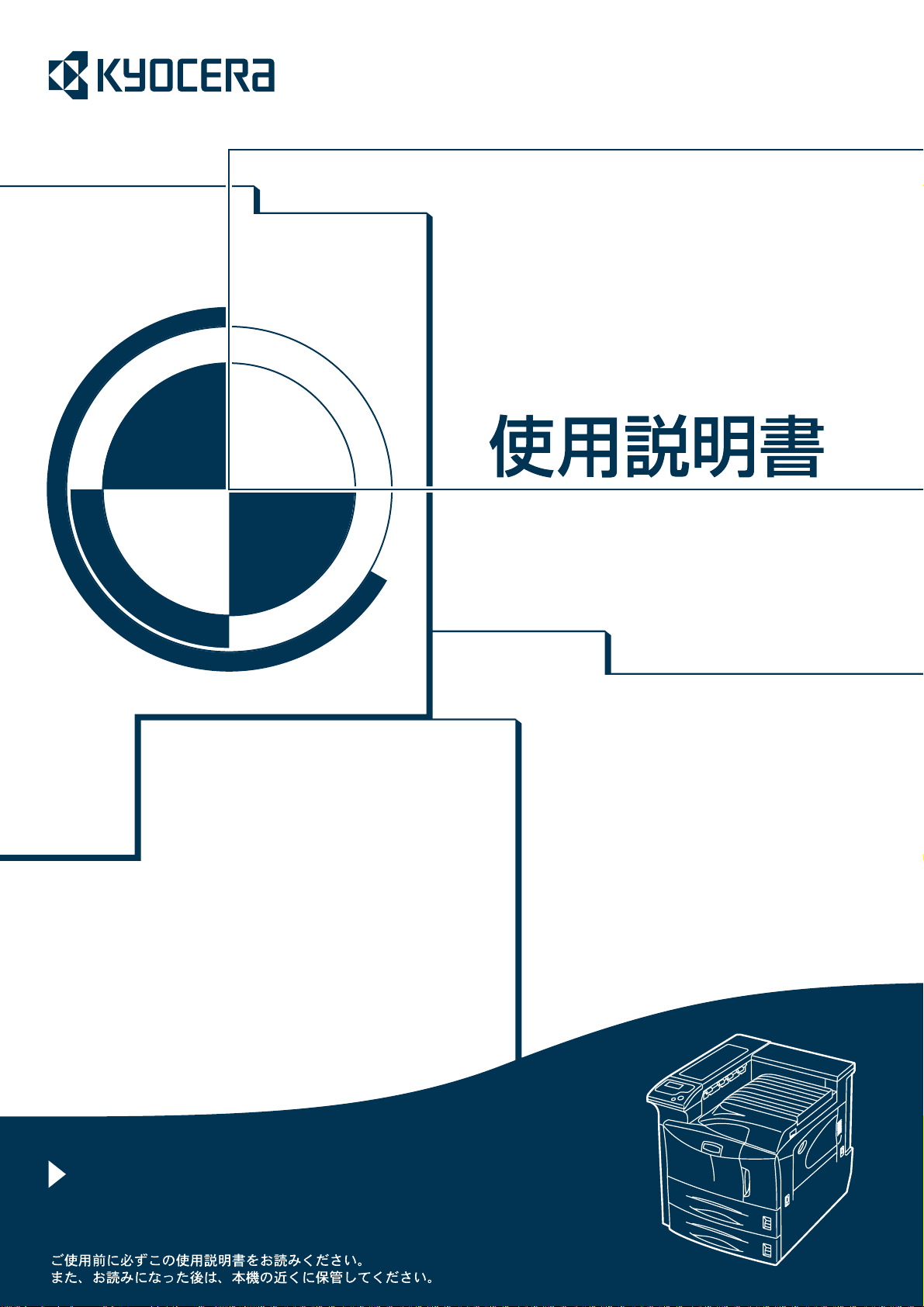
LS-9530DN
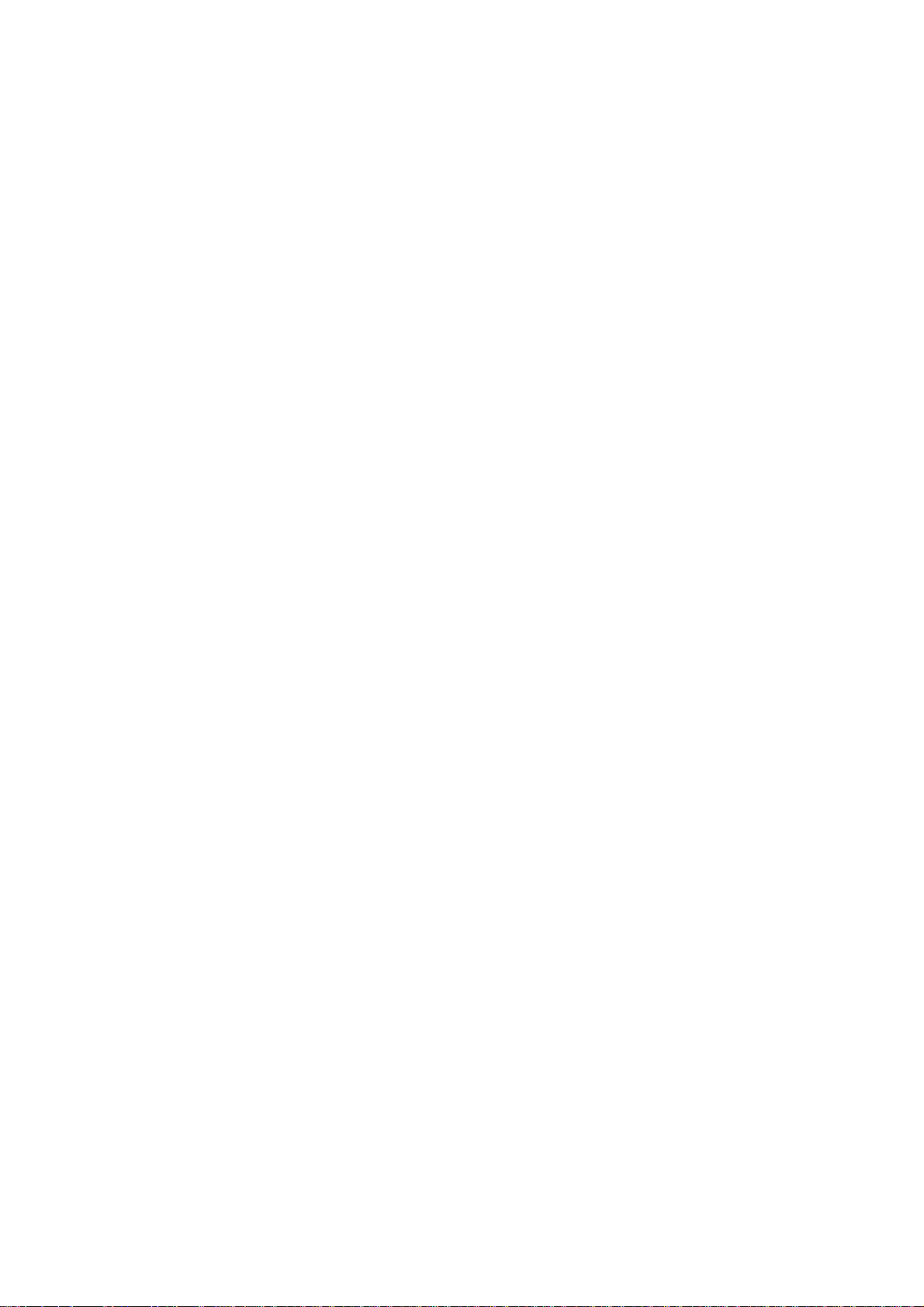
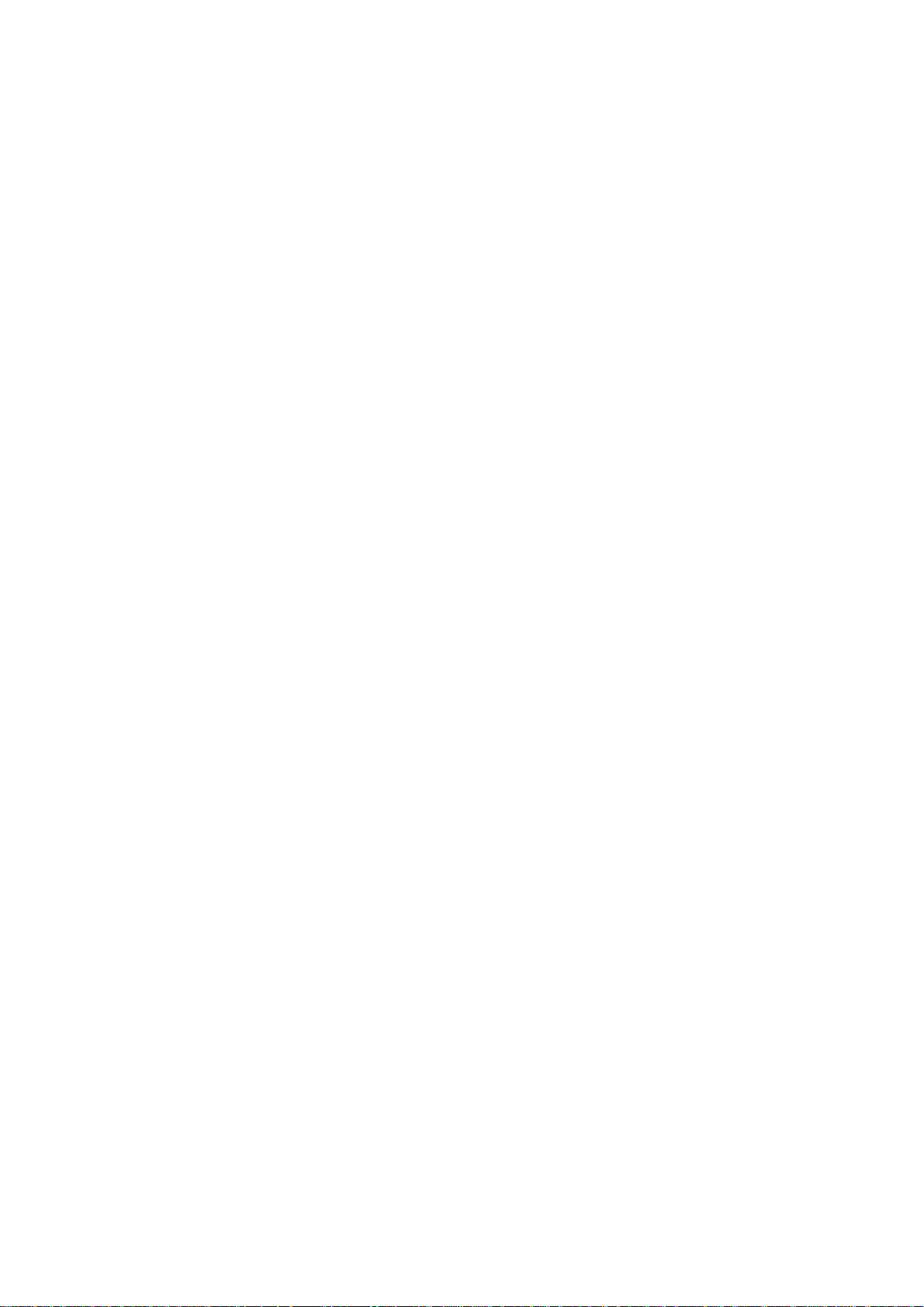
はじめに
LS-9530DN をご購入いただきまして誠にありがとうございます。
この使用説明書は、本機を良好な状態でご使用いただくために、正しい操作方法・
日常の手入れおよび簡単なトラブルの処置などができるようにまとめたものです。
i
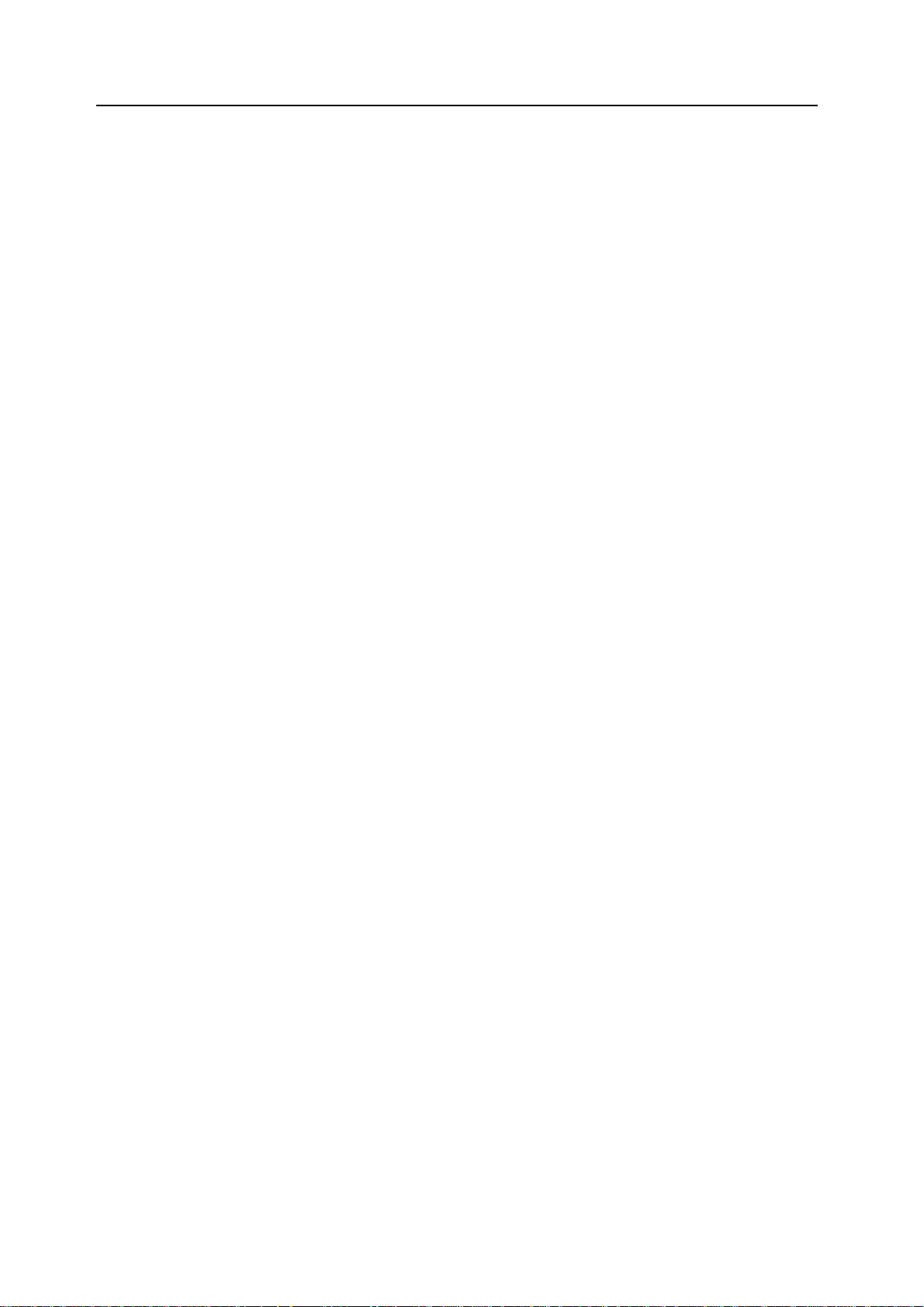
目次
安全に正しくお使いいただくために ............................................................................................ iv
法律上のご注意 ....................................................................................................................... v
国際エネルギースタープログラム ....................................................................................... v
本書中の注意表示について ................................................................................................. vi
注意ラベルについて ............................................................................................................ vii
機械を設置する時のご注意 ................................................................................................. ix
取り扱い上のご注意 ............................................................................................................... x
本機の特長 ........................................... ................................................ ...................................... xvii
概要 ....................................................................................................................................... xvii
ハードウェア ..................................................................................................................... xviii
ソフトウェア ..................................................................................................................... xviii
ネットワーク機能 ............................................................................................................... xix
使用説明書について .................................................................................................................... xx
付属マニュアルの紹介 ....................................................................................................... xxi
本書の読みかた .................................................................................................................. xxii
1 各部の名称 .......................................... ................................................ .......................................1-1
プリンタ前面 ....................................................................................................................... 1-2
プリンタ左側面および背面 ............................................................................................... 1-3
プリンタ右側面 ................................................................................................................... 1-4
2 使用前の準備 ............................................................................................................................. 2-1
プリンタドライバのインストール ................................................................................... 2-2
Windows へのインストール .......................................................................................... 2-2
Macintosh へのインストール ........................................................................................ 2-2
アプリケーションからの印刷 ........................................................................................... 2-4
3 日常のメンテナンス .................................................................................................................. 3-1
メンテナンスについて ....................................................................................................... 3-2
トナーコンテナの交換 ....................................................................................................... 3-3
トナーコンテナの交換時期 .......................................................................................... 3-3
トナーコンテナの交換方法 .......................................................................................... 3-4
廃棄トナーボックスの交換 ............................................................................................... 3-7
プリンタの清掃 ................................................................................................................. 3-10
フィルタの清掃 ............................................................................................................ 3-10
プリンタ内部の清掃 .................................................................................................... 3-11
4 困ったときは ............................................................................................................................. 4-1
一般的な問題について ....................................................................................................... 4-2
印刷品質の問題 ................................................................................................................... 4-3
インジケータとメッセージ表示 ....................................................................................... 4-7
インジケータ .................................................................................................................. 4-7
メンテナンスメッセージ .............................................................................................. 4-8
エラーメッセージ ........................................................................................................ 4-12
ii
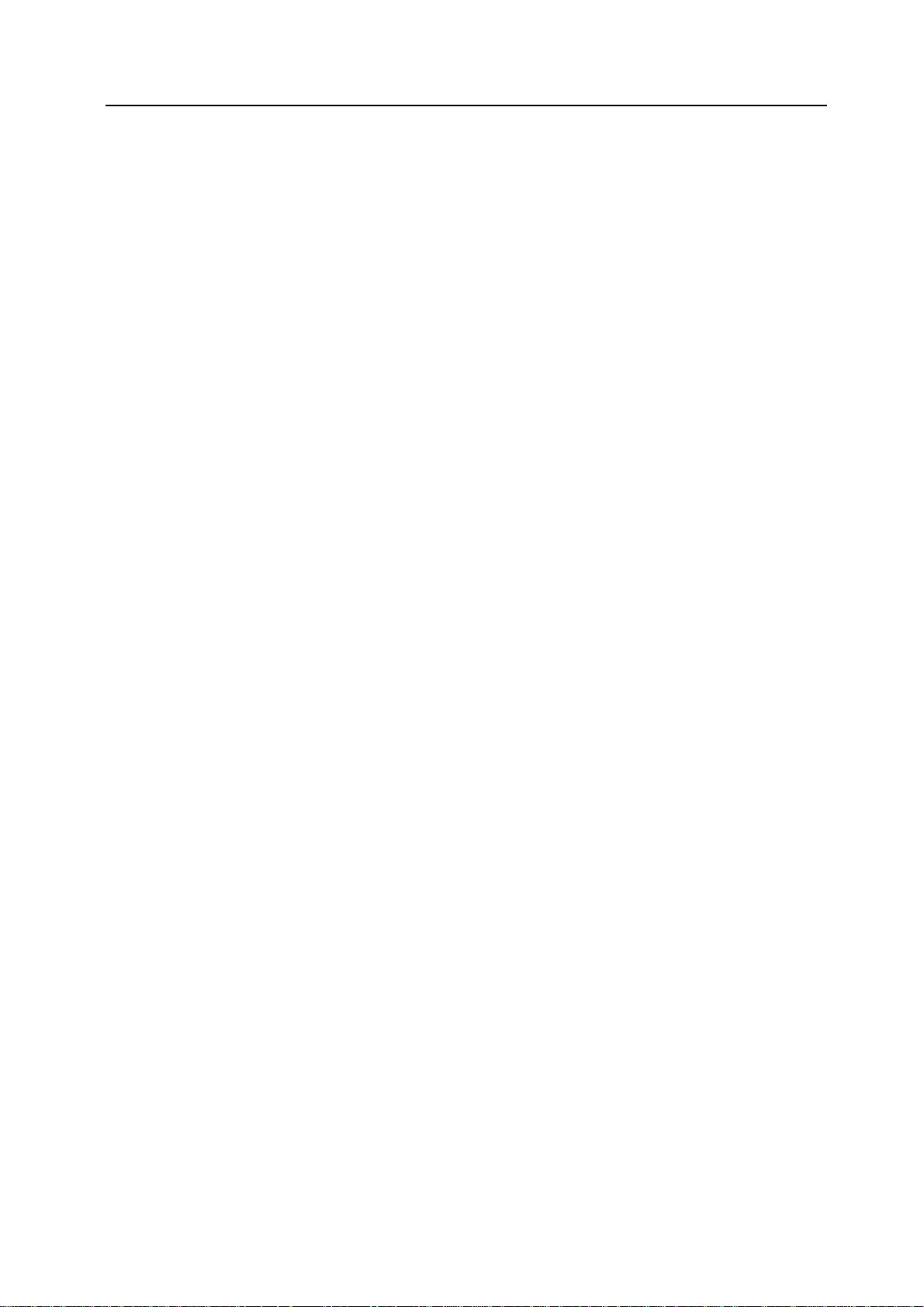
紙づまりの処置 ................................................................................................................. 4-15
給紙カセットでの紙づまり ........................................................................................ 4-17
手差しトレイ ................................................................................................................ 4-17
手差し搬送ユニット .................................................................................................... 4-18
左カバー 1 での紙づまり ............................................................................................ 4-20
左カバー 2 での紙づまり ............................................................................................ 4-21
オプションのドキュメントフィニッシャでの紙づまり ........................................ 4-21
5 本機の仕様 .............................................. .......................................... .........................................5-1
iii
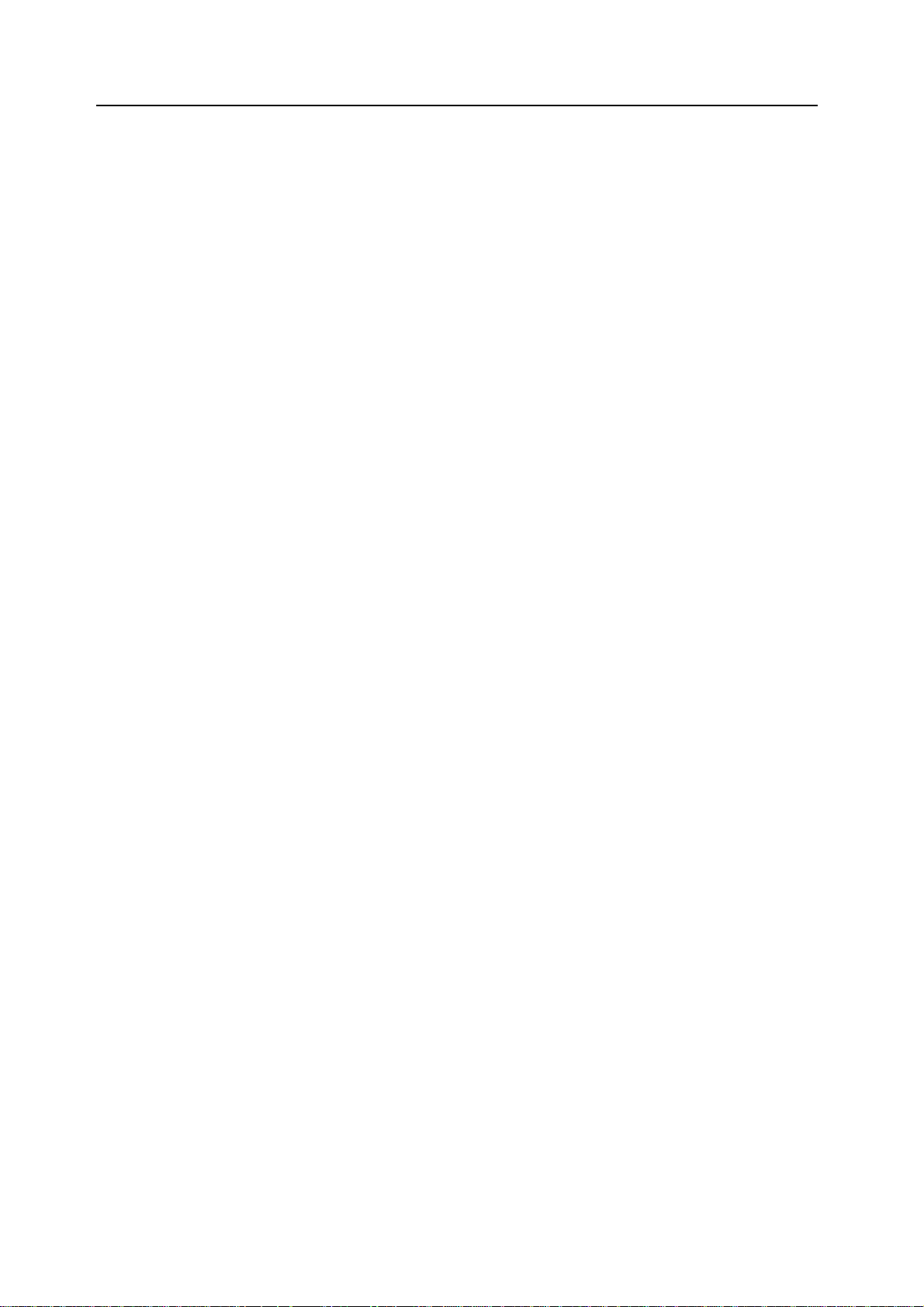
安全に正しくお使いいただくために
本機をご使用になる前に、まず最初にお読みください。ここでは次の内容を説明し
ています。
• 法律上のご注意 ...v
• 国際エネルギースタープログラム ...v
• 本書中の注意表示について ...vi
• 注意ラベルについて ...vii
• 機械を設置する時のご注意 ...ix
• 取り扱い上のご注意 ...x
iv
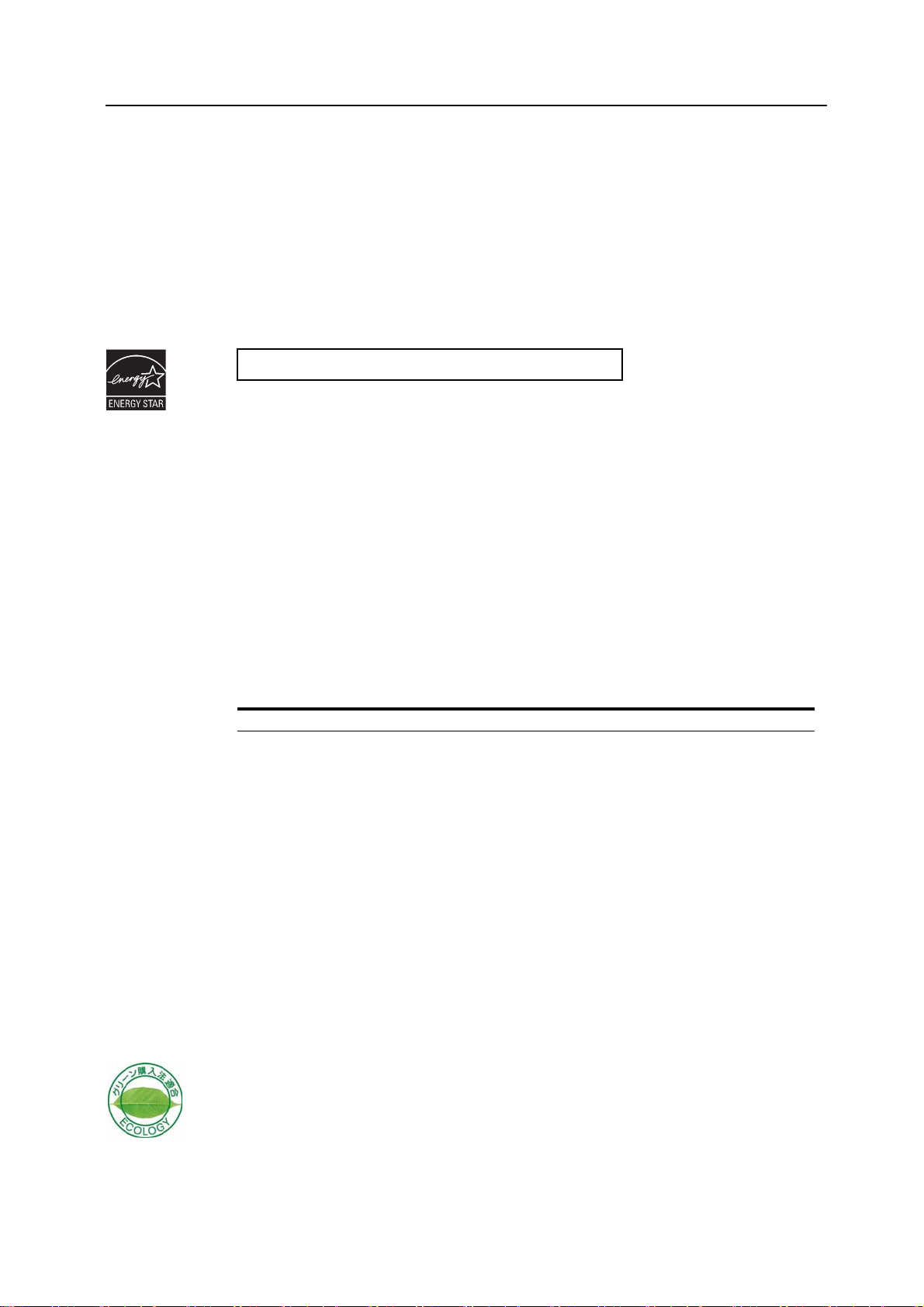
法律上のご注意
本資料の全部又は一部を無断で複写複製(コピー)することは著作権法上での例外
を除き、禁じられています。
国際エネルギースタープログラム
弊社は、国際エネルギースタープログラムの参加事業者として、本製品が国際エネ
ルギースタープログラムの対象製品に関する基準を満たしていると判断します。
国際エネルギースタープログラムとは
国際エネルギースタープログラムは、その基準に適合した機器の製造・ 販売を促進
させることにより、効率的なエネルギー活用を促進し、エネルギーの消費にともな
う環境汚染を低減させることを基本目的としています。
国際エネルギースタープログラムの基準により、プリンタは最後に機器を使用して
から一定時間経過すると、自動的に消費電力を最小にするオートスリープを備えて
いることが必要です。本製品は、国際エネルギースタープログラムの基準に適合す
るために、次の仕様を備えています。
オートスリープ
最後に印刷してから 15 分を経過すると、自動的にスリープモードに移行します。な
おスリープモードへの移行時間は、5 分から 240 分の間で変更可能です。詳しくは、
使用説明書 応用編 2 操作パネル(その他の設定)を参照してください。
オートスリープの初期設定時間 スリープモード時の電力消費量 電源オフ時の電力消費量
15 分(60 分) 9 W(40W)
( )はエネルギースタープログラムの基準値です。
0 W
両面印刷機能について
エネルギースタープログラムでは、環境に与える負荷の少ない両面印刷機能を推奨
しています。本機は用紙の両面に印刷できる機能を用意しております。例えば、片
面原稿 2 ページを 1 枚の用紙両面に印刷することで、紙の使用量を軽減できます。
再生紙
エネルギースタープログラムでは環境に与える負荷の少ない再生紙の使用をお勧め
しています。推奨紙などは京セラミタジャパン株式会社正規特約店、またはお客様
相談窓口へご相談ください。
本製品は「グリーン購入法(国等による環境物品等の調達の推進に関する法律)」の
定める「特定調達物品」の判断基準に適合する環境に配慮した製品です。
v
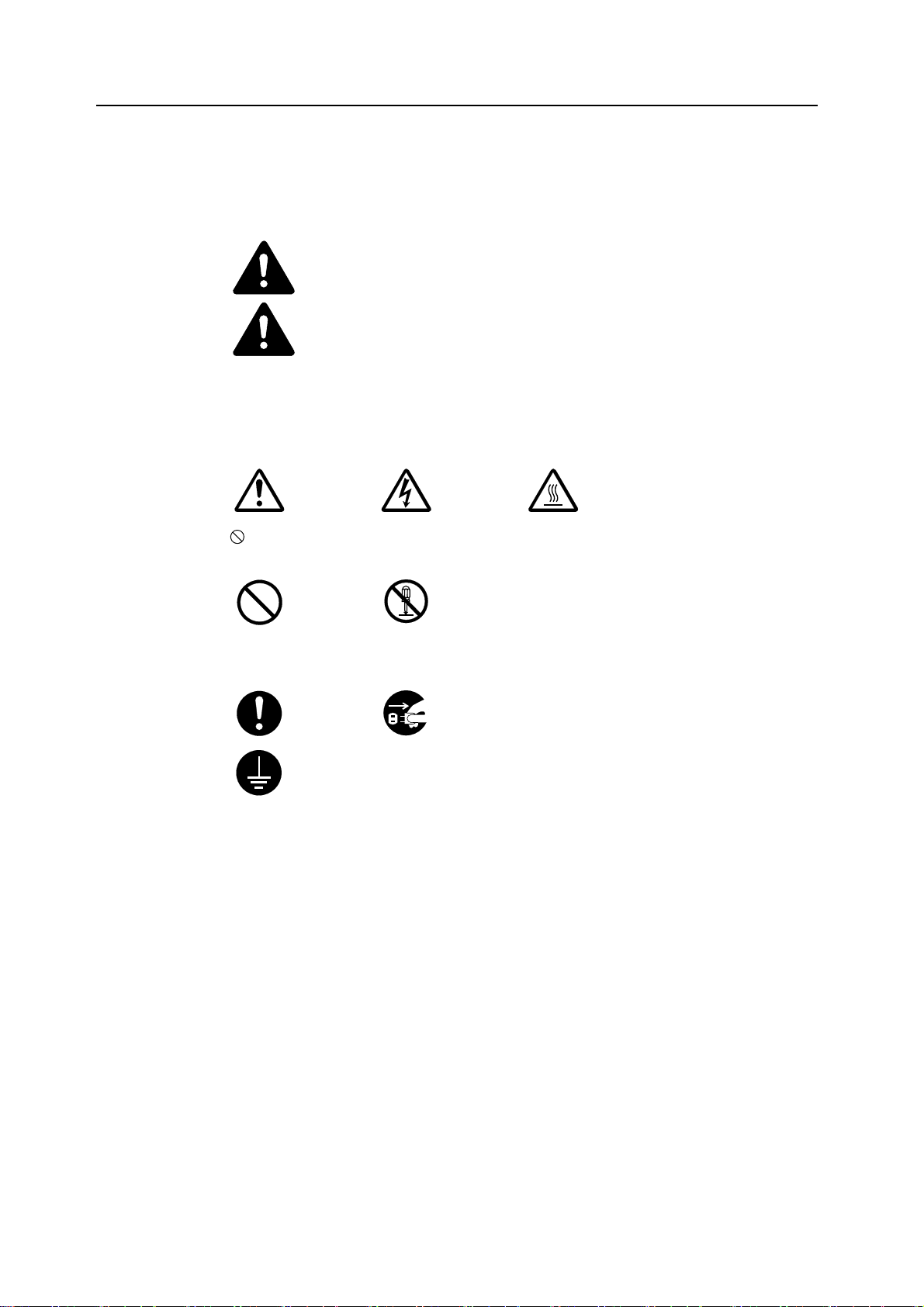
本書中の注意表示について
この使用説明書及び本製品への表示では、本製品を正しくお使い頂き、あなたや他
の人々への危害や財産への損害を未然に防止するために、いろいろな絵表示をして
います。その表示と意味は次のようになっています。
絵表示
△記号は注意(危険・ 警告を含む)を促す内容があることを告げるものです。図の
中に具体的な注意内容が描かれています。
「注意一般」、 「感電注意」、 「高温注意」
記号は禁止の行為であることを告げるものです。図の中に具体的な禁止内容が描
かれています。
警告:この表示を無視して、誤った取扱いをすると、人が死亡または重
傷を負う可能性が想定される内容を示しています。
注意:この表示を無視して、誤った取扱いをすると、人が傷害を負う可
能性が想定される内容および物的損害のみの発生が想定される内容を示
しています。
「禁止一般」、 「分解禁止」
●記号は行為を規制したり指示する内容を告げるものです。図の中に具体的な指示
内容が描かれています。
「強制一般」、 「電源プラグをコンセントから抜け」、
「必ずアース線を接続せよ」
本製品使用時の汚れなどによって本書の注意・ 警告事項が判読できない場合や、本
書を紛失した場合には、弊社製品取り扱い店等へご連絡の上、新しい使用説明書を
入手してください。(有償)
使用説明書の内容は、機械性能改善のために、予告なく変更する場合がありますの
で御了承ください。
vi
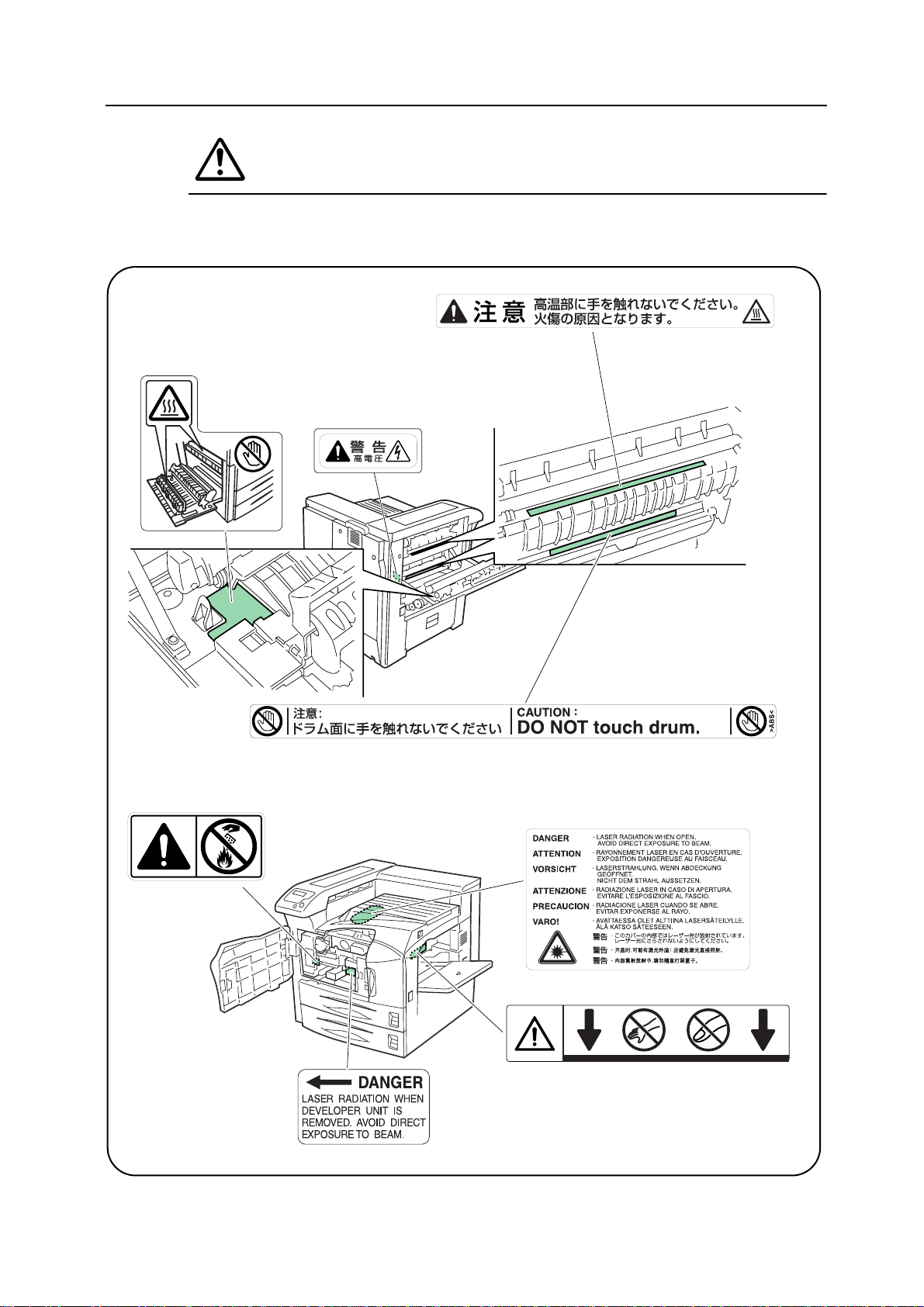
注意ラベルについて
本製品には、下記に示す位置に安全に関する注意ラベルを貼っています。紙づまり
処置時に、火傷や感電などの事故のないようご注意ください。
高温注意
こ の部分は高温になっ ています。火傷のお
それがあ り ますので、触れないよ う にし て
ください。
こ の部分には高電圧が発生 し てい ま す。
感電事故を防ぐ ため、絶対に触れない よ
うにして下さい。
トナーコンテナおよび廃棄トナーボックス
は、火中に投じないでください。火花が飛
び散り、火傷の原因となることがあります。
レーザー光に関する警告
(本体内部)
本機の内部には稼動部品があります。稼動部品に
触らないでください。けがの原因となります。
お願い:これらのラベルははがさな
いようにしてください。
vii
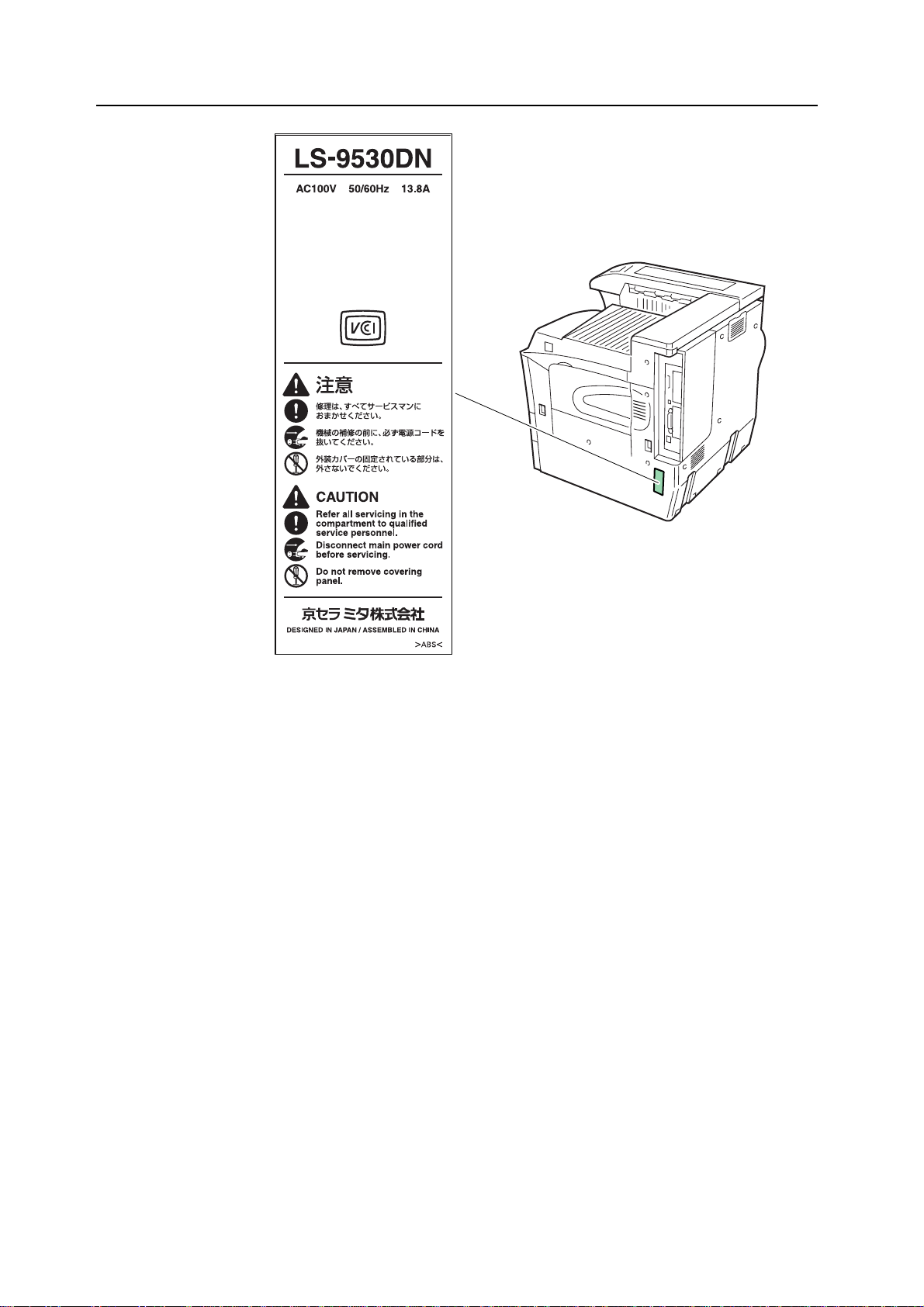
定格ラベル
一般的な注意 と消費電力
を表示しています。
viii
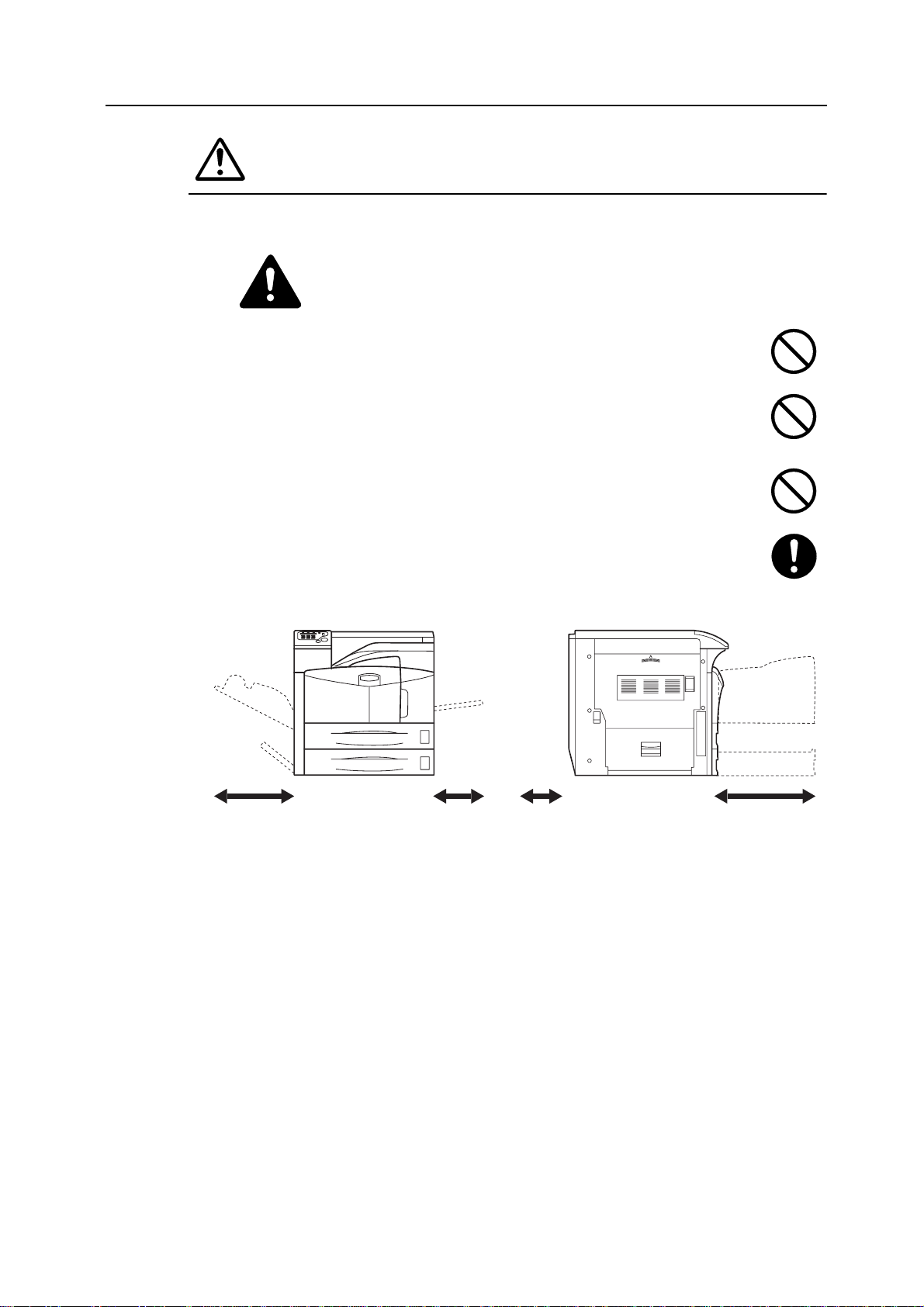
機械を設置する時のご注意
設置環境について
注意
本製品をぐらついた台の上や傾いた所など不安定な場所に置かないでくだ
さい。落ちたり、倒れたりして、けがの原因となることがあります。
本製品を湿気やほこりの多い場所に置かないでください。万一電源プラグ
にほこりやゴミなどが付着している場合は取り除いてください。火災、感
電の原因となることがあります。
本製品をストーブなどの熱源や可燃物が近くにある場所に置かないでくだ
さい。火災の原因となることがあります。
本製品の冷却効果を保つため、機械の周辺は下記のスペースを確保してく
ださい。特に機械背面には通気口があり、壁などに近づけないでくださ
い。充分なスペースがないと冷却されず、発熱や性能不良の原因となりま
す。
300 mm 300 mm 100 mm 1,000 mm
その他の注意事項
本製品は設置する場所によっては外気条件が加わって、性能が維持できなくなる場
合がありますので、常温常湿の室内(室温 23 ℃、湿度 60 %RH が適当)に設置し、
下記のような場所は避けてください。
• 窓際など、直射日光の当たる場所や明るい場所
• 振動の多い場所
• 急激に温度や湿度が変化する場所
• 冷暖房の冷風や温風が直接当たる場所
• 通気性、換気性の悪い場所
ix
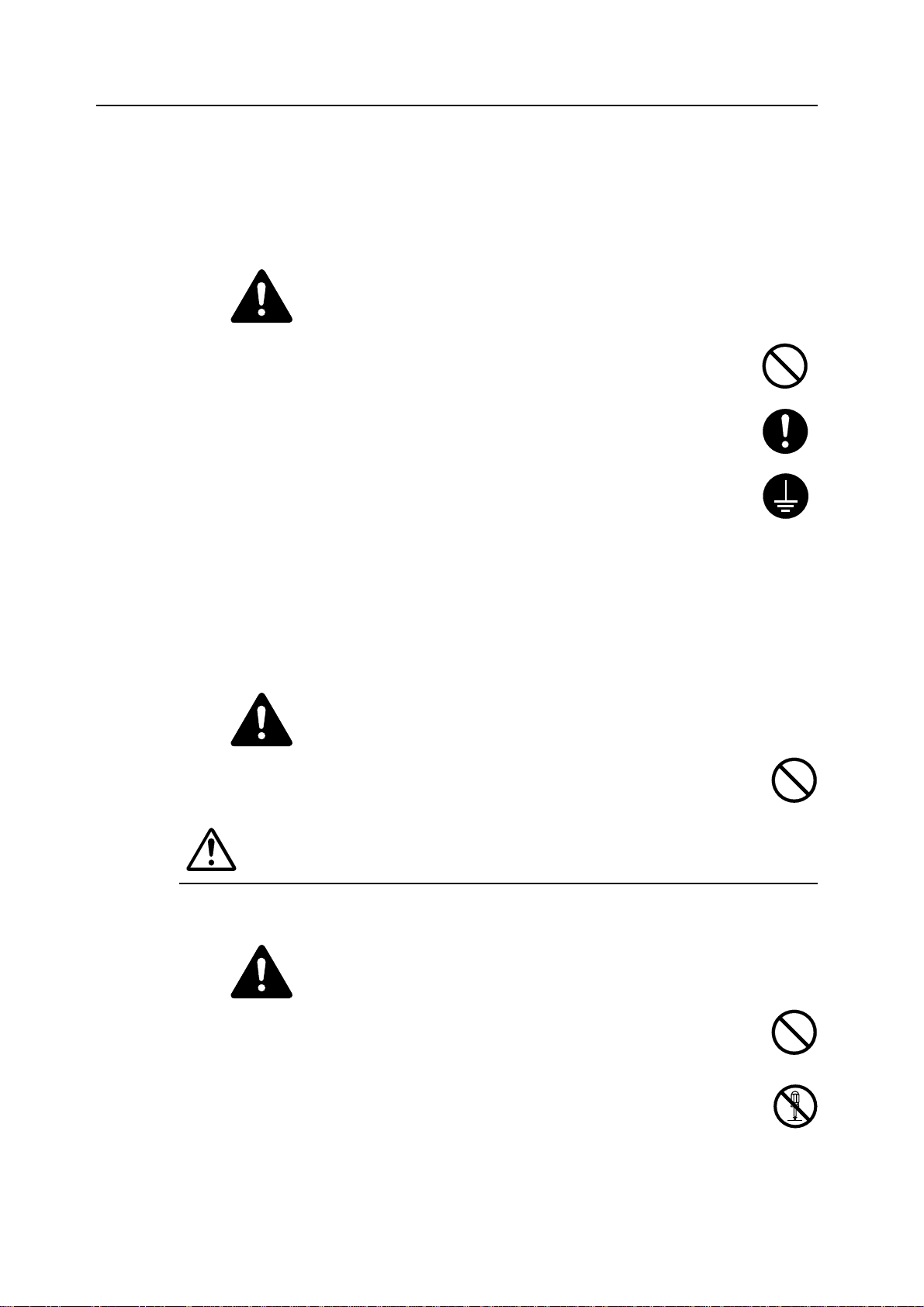
使用中はオゾンが発生しますが、その量は人体に影響を及ぼさないレベルです。た
だし、換気の悪い部屋で長時間使用する場合や大量に印刷をする場合には、臭気が
気になることもあります。快適な作業環境を保つためには部屋の換気をすることを
お勧めいたします。
設置電源・ アースについて
警告
表示された電源電圧以外の電圧で使用しないでください。またタコ足配線
をしないでください。火災、感電のおそれがあります。
電源プラグはコンセントに確実に差し込んでください。電源プラグの刃に
金属などが触れると火災、感電の原因となります。
必ずアース線をアース対象物に接続してください。アース接続がされない
で万一、漏電した場合は火災、感電のおそれがあります。なお、アース接
続ができない場合は、京セラミタジャパン株式会社正規特約店、または弊
社お客様相談窓口へご相談ください。電話番号は最終ページをご覧くださ
い。
その他の注意事項
電源プラグは製品の近くの容易に接続できるコンセントにつないでください。
ビニールの取り扱いについて
警告
本製品に使っている包装用のビニールを子供に触れさせないでください。
ビニールが鼻や口に吸着すると、窒息するおそれがあります。
取り扱い上のご注意
機械の取り扱いについて
警告
本製品の上に花瓶、植木鉢、コップや水などの入った容器または金属物を
置かないでください。こぼれたり、中に入った場合、火災、感電のおそれ
があります。
本製品のカバーは外さないでください。内部には電圧の高い部分があり、
感電のおそれがあります。
x
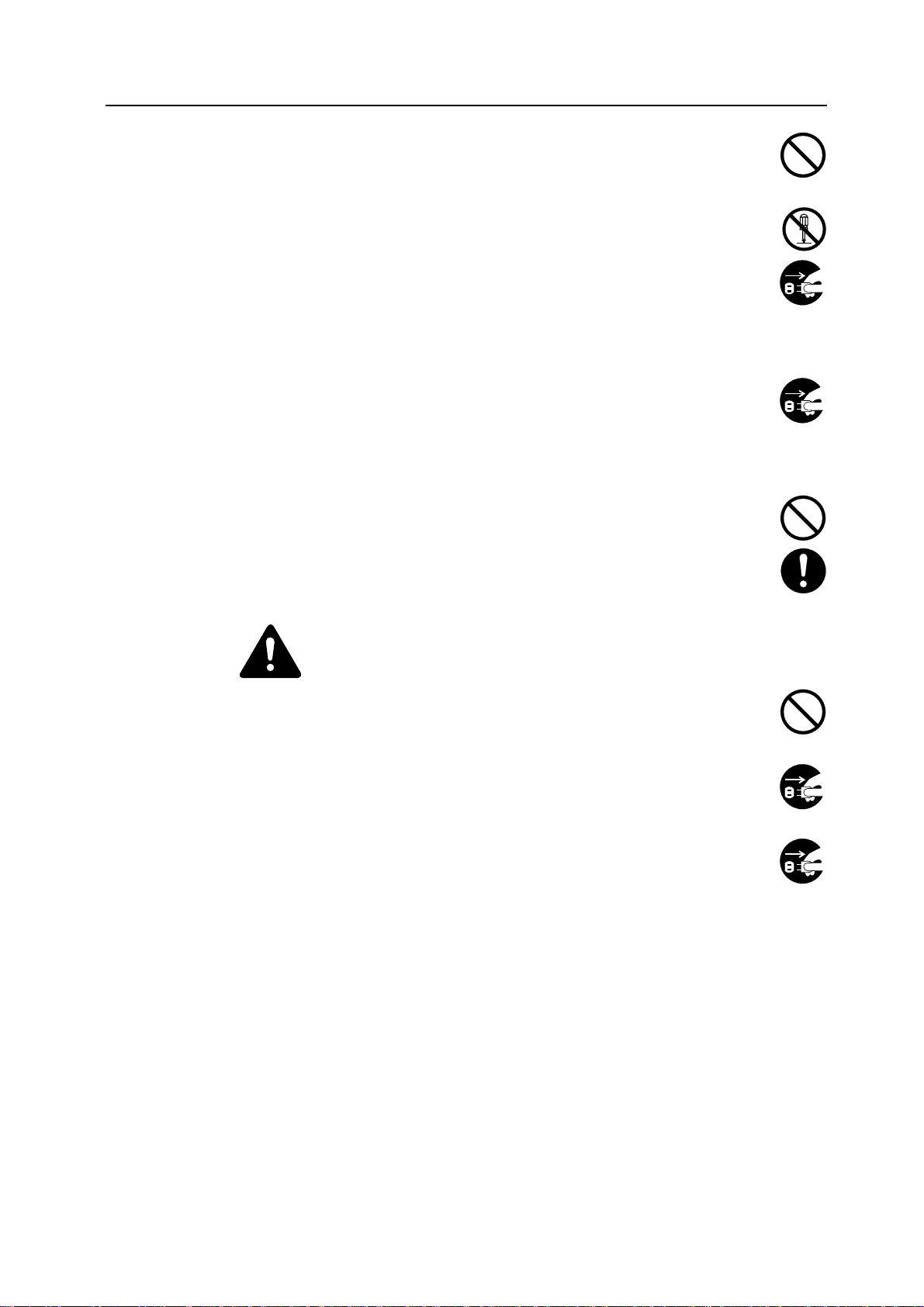
電源コードを傷つけたり、破損したり、加工したりしないでください。ま
た重いものをのせたり、引っぱったり、無理に曲げたりすると電源コード
をいため、火災、感電のおそれがあります。
本製品の改造や分解は絶対に行わないでください。火災、感電のおそれが
あります。
万一、発熱していたり、煙が出ている、へんな臭いがするなどの異常状態
のまま使用すると、火災、感電のおそれがあります。すぐに電源を切り、
その後必ず電源プラグをコンセントから抜いてください。そして京セラミ
タジャパン株式会社正規特約店、または弊社お客様相談窓口へご連絡くだ
さい。電話番号は最終ページをご覧ください。
万一、異物(金属片、水、液体)が本製品の内部に入った場合は、まず本
体の電源を切り、電源プラグをコンセントから抜いて京セラミタジャパン
株式会社正規特約店、または弊社お客様相談窓口へご連絡ください。電話
番号は最終ページをご覧ください。そのまま使用すると火災、感電のおそ
れがあります。
濡れた手で電源プラグを抜き差ししないでください。感電のおそれがあり
ます。
内部の点検・ 修理は京セラミタジャパン株式会社正規特約店、または弊社
お客様相談窓口へ依頼してください。電話番号は最終ページをご覧くださ
い。
注意
電源プラグをコンセントから抜くときは、電源コードを引っ張らないでく
ださい。電源コードが傷つき、火災、感電の原因となることがあります。
(必ず電源プラグを持ってコンセントから抜いてください)
本製品を移動させる場合は、必ず電源プラグをコンセントから抜いて行っ
てください。電源コードが傷つき、火災、感電の原因となることがありま
す。
夜間等で長時間本製品をご使用にならない場合は、電源を切ってください。
また連休等で長期間、本製品を使用にならないときは、安全のため必ず電
源プラグをコンセントから抜いてください。
xi
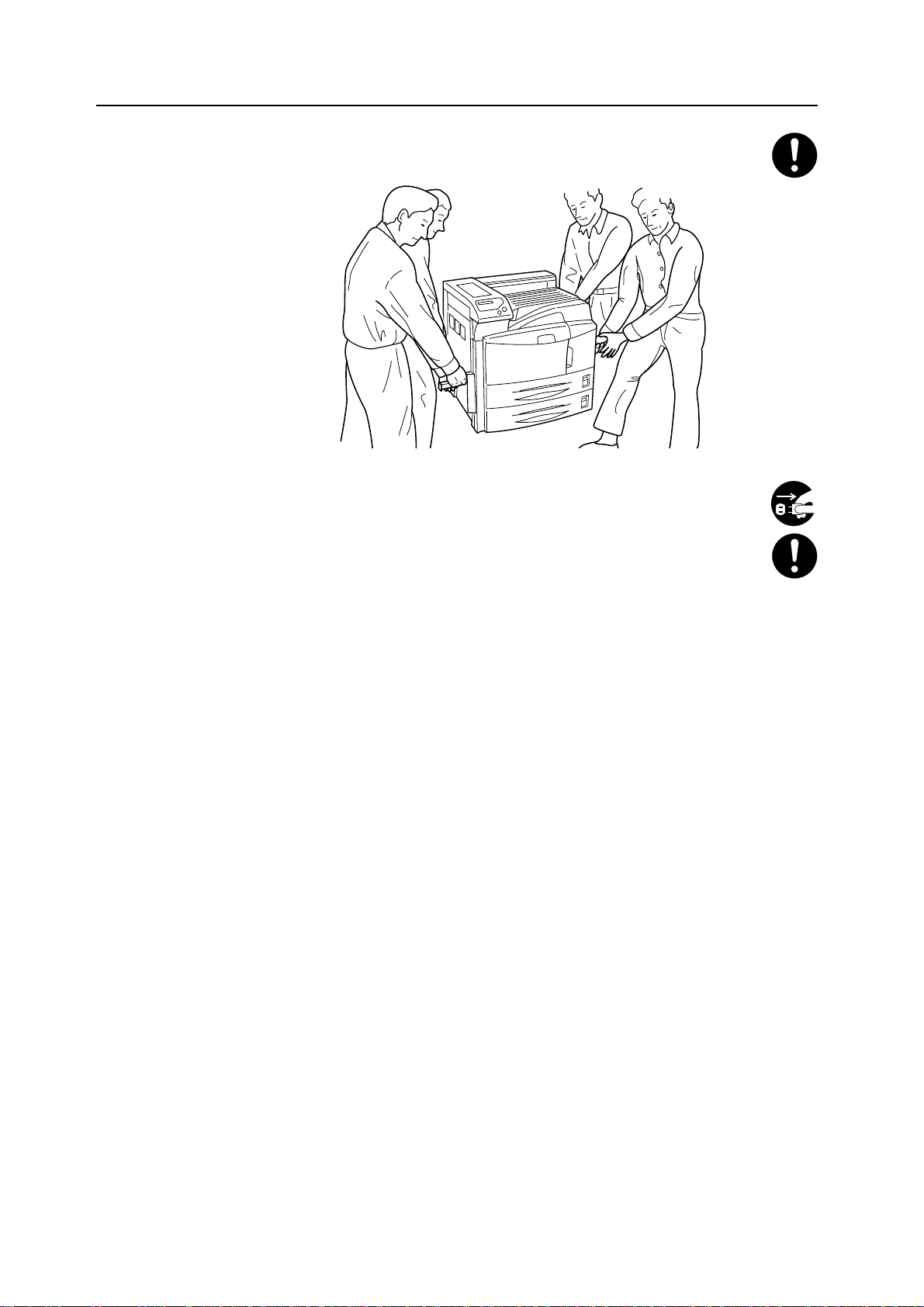
本製品を持ち上げたり、動かす場合は、必ず 4 人で所定の箇所を持つよう
にしてください。
本製品の清掃を行うときには安全上、必ず電源プラグをコンセントから抜
いてください。
本製品内部の清掃については京セラミタジャパン株式会社正規特約店、ま
たは弊社お客様相談窓口へご相談ください。本製品の内部にほこりがた
まったまま長い間掃除をしないと火災や故障の原因となることがあります。
特に、湿気の多くなる梅雨期の前に行うと、より効果的です。なお、内部
清掃費用については京セラミタジャパン株式会社正規特約店、または弊社
お客様相談窓口へご相談ください。電話番号は最終ページをご覧ください。
その他の注意事項
本製品の上には重いものをのせたり、衝撃を与えたりしないでください。
印刷中には次のことをしないでください。
• カバー類を開ける。
• 電源を切る。
• 電源コードを抜く。
コネクタ、プリント基板等の電気部品に触らないでください。静電気により破損す
る可能性があります。
本書に記載されていないことは行わないでください。
xii
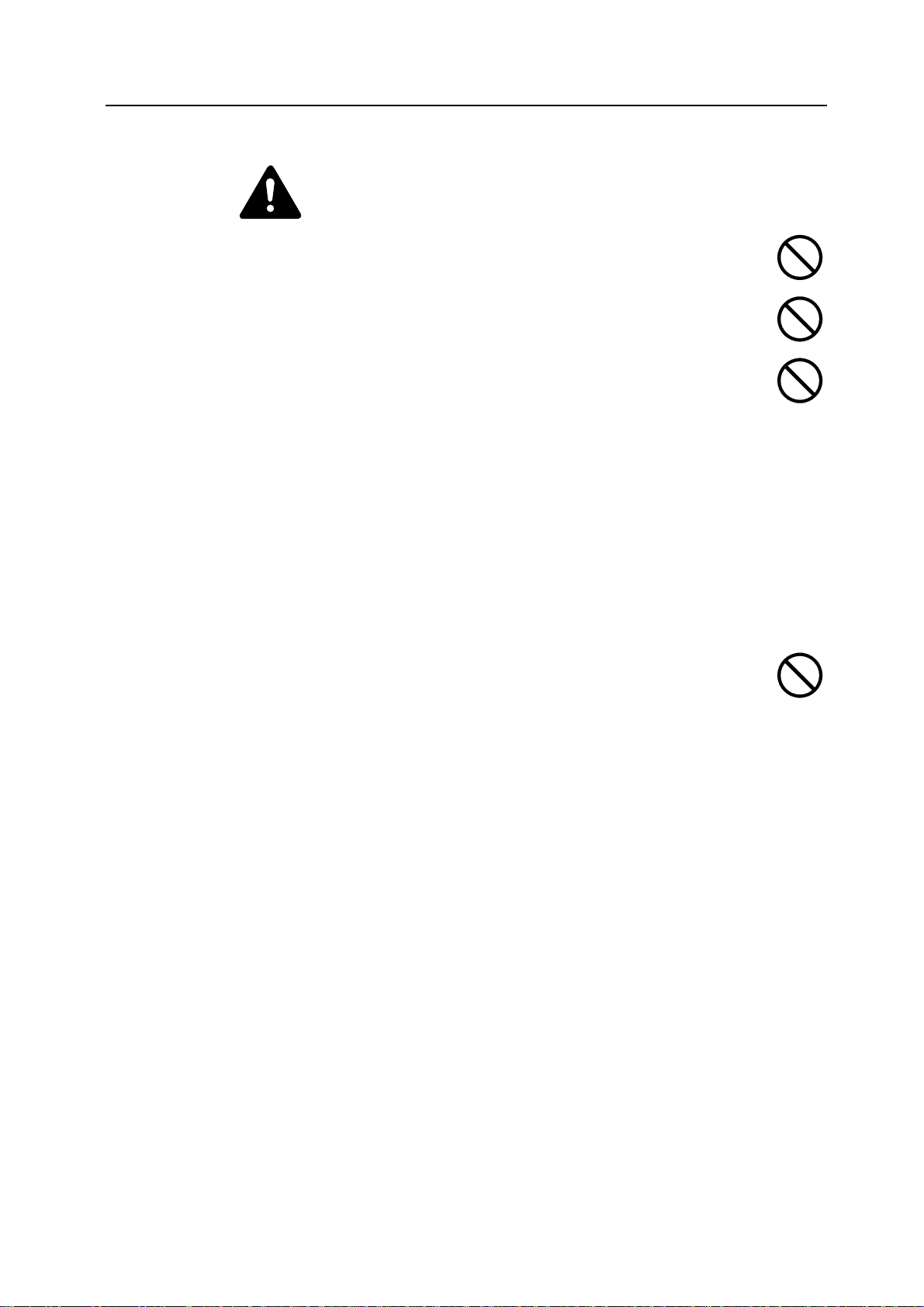
消耗品の取り扱いについて
注意
トナーコンテナおよび廃棄トナーボックスは、火中に投じないでください。
火花が飛び散り、火傷の原因となることがあります。
トナーコンテナおよび廃棄トナーボックスは、子供の手に触れる事のない
様に保管してください。
トナーコンテナおよび廃棄トナーボックスより、トナーが漏れた場合には、
トナーを吸い込んだり、口に入れたり、眼、皮膚に触れない様にしてくだ
さい。
• トナーを吸い込んだ場合は、新鮮な空気の場所に移動し、多量の水でよくうがい
をしてください。咳などの症状が出るようであれば医師の診察を受けてくださ
い。
• トナーを飲み込んだ場合は、口の中をすすぎ、コップ 1、2 杯の水を飲んで胃を
薄め、必要に応じて医師の診察を受けてください。
• 眼に入った場合は、直ちに流水で良く洗い、刺激が残るようであれば医師の診察
を受けてください。
• 皮膚に触れた場合は、石鹸を使って水で良く洗い流してください。
トナーコンテナおよび廃棄トナーボックスは、無理に開けたり、壊したり
しないでください。
その他の注意事項
京セラミタでは環境問題を考慮し、使用済みトナーコンテナの無償回収を実施して
います。詳しくは、トナーキットに同梱されている「トナーコンテナ引き取り回収
依頼書」または、京セラミタ株式会社のホームページを参照してください。
http://www.kyoceramita.co.jp/support/
トナーコンテナは、直射日光の当たる場所や、急激な温度・ 湿度の変化がある場所
を避けて、40 ℃以下で保管してください。
本製品を長時間使わない場合は、用紙をカセットから取り出し、元の包装紙に戻し
て密封してください。
補修用性能部品について
弊社の保守サービスのために必要な補修用および消耗品の最低保有期間は、販売終
了後 5 年間です。
ご注意
本機を使用した結果の影響については、本書の内容にかかわらず責任を負いかねま
すのでご了承ください。
xiii
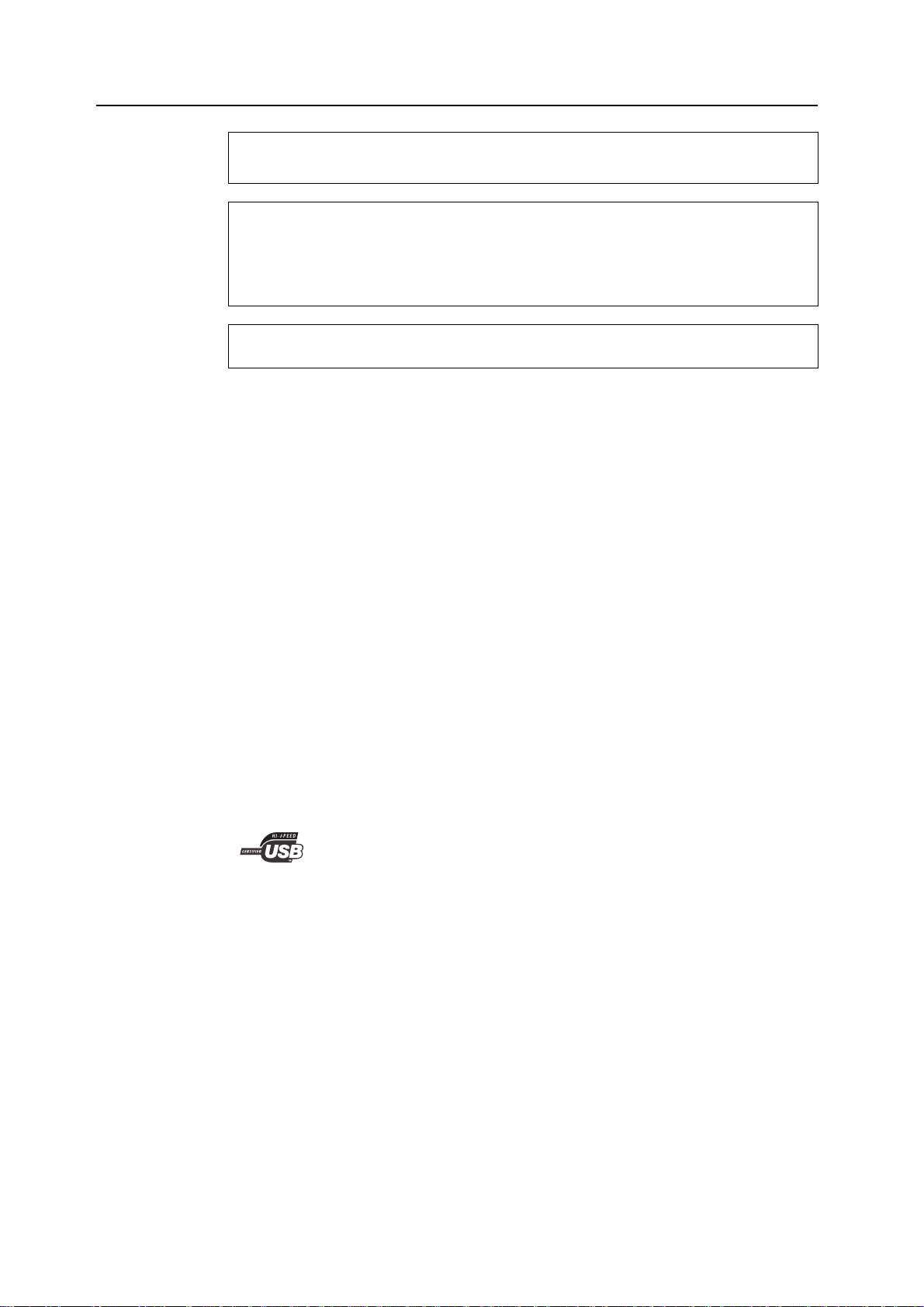
JIS C 61000-3-2 適合品。
本装置は、高調波電流規格「JIS C 61000-3-2」 に適合しています。
この装置は、情報処理装置等電波障害自主規制協議会(VCCI)の基準に基づくク
ラス B 情報技術装置です。この装置は、家庭環境で使用することを目的としてい
ますが、この装置がラジオやテレビジョン受信機に近接して使用されると、受信
障害を引き起こすことがあります。使用説明書にしたがって正しい取り扱いをし
てください。
本プリンタは仕様の範囲内でご使用ください。保守契約を結ばれることをおすす
めします。
商標について
• プリスクライブ、PRESCRIBE、エコシスおよび ECOSYS は、京セラ株式会社の登録商標です。
KPDL は京セラ株式会社の商標です。
• PC-PR201/65A は日本電気株式会社の製品です。
•3Mは、3M 社の商標です。
• VP-1000 はセイコーエプソン株式会社の製品です。ESC/P はセイコーエプソン株式会社の登録商標で
す。
•Power PCは IBM 社の米国、その他の国における商標です。
• IBM5577 は、日本アイ・ ビー・ エム株式会社の製品です。
• コンパクトフラッシュはサンディスク社の登録商標です。
•PCLは米国ヒューレット・ パッカード社の登録商標です。
•Microsoft、MS-DOS、Windows、Windows NT は、Microsoft Corporation の米国およびその他の国にお
ける登録商標です。Windows Server は米国 Microsoft Corporation の米国およびその他の国における商
標です。
• 本プリンタがエミュレートしている HP LaserJet の制御言語である PCL 6 は、米国 Peerless Systems
Corporation が開発した互換システム PeerlessPrintXL を使用しています。PeerlessPrintXL は米国
Peerless Systems Corporation(2381 Rosecrans Ave. El Segundo, CA90245, U.S.A.)の商標です。
•TrueTypeは、米国 Apple Computer, Inc. の登録商標です。
• Adobe Acrobat、Adobe Reader、PostScript は Adobe Systems, Incorporated(アドビシステムズ社)の商
標です。
• 本製品はウインドリバーシステムズ社のリアルタイム OS 統合環境 Tornade™ を用いて開発されまし
た。
• その他、本書中の社名や商品名は、各社の登録商標または商標です。
• 本製品は、USB インプリメンターズ・ フォーラムの認証試験に合格しています。
xiv
IBM プログラムのご使用条件
お客様がご購入された機器には、International Business Machines Corporation(以下 IBM といいます)が所有
権を持つ一またはそれ以上の「プログラム」が含まれています。本「IBM プログラムのご使用条件」に
は、お客様がこれらのプログラムをご使用いただく場合の条件が記載されています。本「IBM プログラム
のご使用条件」にご同意いただけない場合、お客様は機器を取得された日から 14 日以内に返却すること
で代金全額の返金を受けることができます。機器の取得から 14 日以内に当該機器の返却が行われない場
合、お客様はこのご使用条件にご同意いただいたものとみなされます。
この「プログラム」は使用許諾されるものであって、売買の対象ではありません。IBM もしくはお客様の
国の IBM は、お客様に対して「プログラム」を取得された国内における使用権のみを許諾します。お客様
はこの使用条件のもとで認められた権利のみを有します。
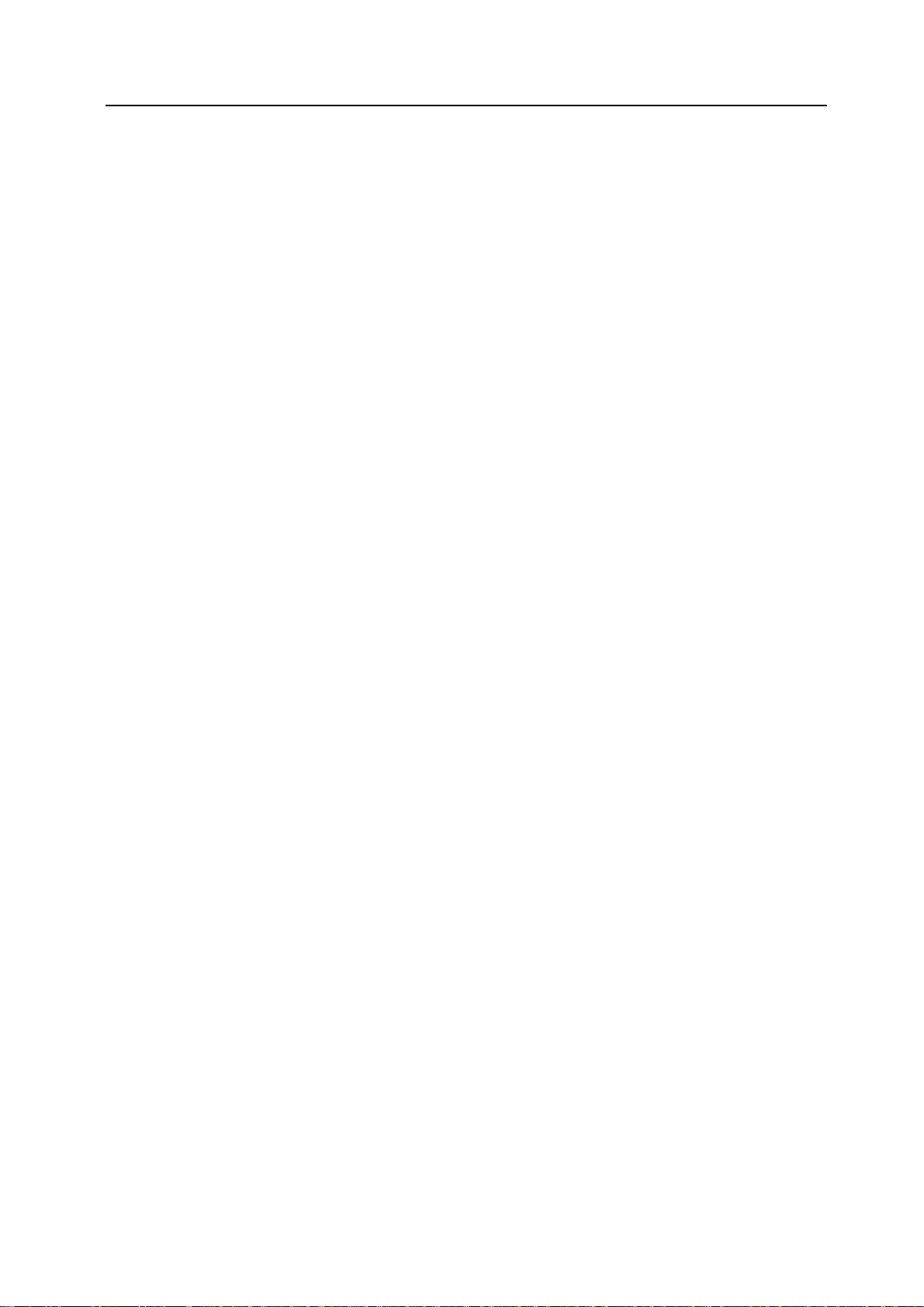
「プログラム」とは、プログラムの原本およびその全体または部分的複製物(改変複製物または他のプロ
グラムに組み込まれた部分を含みます。)を意味します。IBM は「プログラム」の著作権を所有している
か、もしくは権原者より使用権を取得しています。
1. 使用権
本使用権の下でお客様は「プログラム」が導入された機器と共に「プログラム」を使用し、また「プログ
ラム」の使用権および機器の所有権を第三者に移転することができます。「プログラム」の使用権を移転
する場合、お客様は本「IBM プログラムのご使用条件」およびその他のすべての関連資料を当該第三者に
移転しなければなりません。その移転に伴いお客様の使用権は終了します。移転先の第三者は「プログラ
ム」を最初にご使用になったことにより本「IBM プログラムのご使用条件」に同意いただいたものとしま
す。
お客様は、1)この使用条件に明記されている場合を除き、「プログラム」を使用、複製、改変、結合もし
くは、移転すること、2)「プログラム」を逆アセンブルもしくは逆コンパイルすること、3)「プログラ
ム」を再使用許諾、賃貸、貸与することはできません。
2. 保証の内容と制限
「プログラム」は現状の状態で提供されます。
この「プログラム」には、法律上の瑕疵担保責任、商品性の保証および特定目的適合性の保証を含むすべ
ての明示もしくは黙示の保証はありません。国または地域によっては法律の強行規定により、上記の保証
の制限が適用されない場合があります。
3. 責任の制限
IBM がこの使用条件で負う全ての責任は以下のものです。
1)本使用権に関する、いかなる形式のいかなる申し立て(契約不履行が含まれます。)に対しても、IBM
の賠償責任は実際の直接損害に対してのみ、a) お客様が居住する国の通貨で 25,000 米国ドル相当額、もし
くは、b) 当該「プログラム」の IBM 価格のうちの大きい方の金額を限度とする金銭賠償責任に限られま
す。
この制限は、IBM が法的責任を負うお客様に生じた身体、生命および有体物に対する損害賠償には適用さ
れません。
IBM は、IBM または IBM 認定再販売者の予見の有無を問わず発生した逸失利益、特別損害、付随的損害、
間接損害、あるいはその他の拡大損害について責任を負いません。
IBM は第三者からの損害賠償請求に基づくお客様の損害について責任を負いません。
本項の責任の制限は、IBM に「プログラム」を提供した「プログラム」開発者に対する損害賠償請求にも
適用されるものとします。お客様は IBM および「プログラム」開発者に対して重複して損害賠償を請求す
ることはできません。ここでの「プログラム」開発者とは、この項で利益を受ける者をいいます。国また
は地域によっては、法律の強行規定により上記の責任の制限の規定が適用されないことがあります。
4. その他
お客様はいつでも使用権の使用を解除できます。お客様が本ご使用条件に違反した場合には、IBM はこの
使用契約を解約できます。この場合、お客様は「プログラム」のすべての複製を破棄、滅却しなければな
りません。「プログラム」を使用することで発生するいかなる税金のお支払いもお客様の負担とします。
この使用契約に基づく請求権は、請求のいかんにかかわらずその原因が発生した日から 2 年を経過したと
きに時効により消滅するものとします。お客様が「プログラム」をアメリカ合衆国で取得された場合には
ニューヨーク州の法律が適用されます。カナダで取得された場合にはオンタリオ州の法律が適用されま
す。その他の国で取得された場合には、取得した国の法律が適用されます。
xv
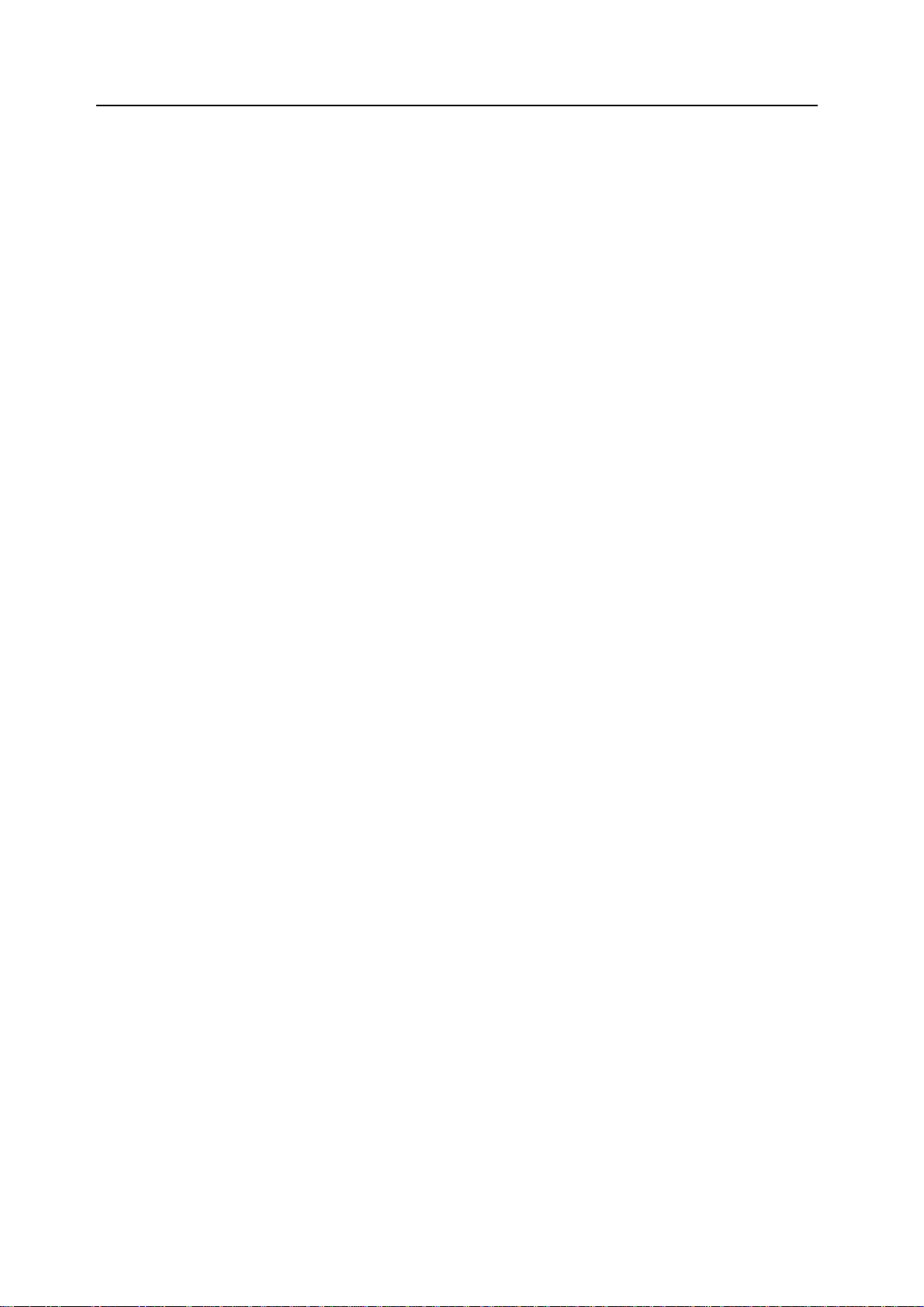
フォントの商標について
• 本プリンタに搭載されている欧文フォントは、すべて Monotype Imaging Inc. からのライセンスを受け
ています。
®
• 本製品は Monotype Imaging Inc. からの UFST™ MicroType
のフォントを搭載しています。
•Timesは Linotype-Hell AG の登録商標です。
• DFHSGOTHIC-W5 と DFHSMINCHO-W3 は平成書体です。これらの書体は(財)日本規格協会と京
セラミタ株式会社がフォント使用契約を締結して使用しているものです。フォントとして無断複製す
ることは禁止されています。
• 平成書体は財団法人日本規格協会を中心に製作グループが共同開発したものです。許可なく複製する
事はできません。
• TypeBankG-B、TypeBankM-M および TypeBank-OCRはタイプバンク
®
の商標です。
Monotype Imaging ライセンス契約
1. 「本件ソフトウェア」とは、特殊なフォーマットで符号化された、デジタル符号の機械読取可能なス
ケーラブル・ アウトライン・ データならびに UFST ソフトウェアを意味するものとします。
2. お客様は、お客様自身の通常の業務目的または個人的な目的で、アルファベット、数字、文字および
記号(「タイプフェース」)のウェート、スタイルおよびバージョンを複製および表示するために本件
ソフトウェアを使用する非独占的ライセンスを受諾することに同意します。Monotype Imaging は、本
件ソフトウェアおよびタイプフェースに関するすべての権利、権原および利権を留保します。本契約
において明示的に規定した条件に基づき本件ソフトウェアを使用するライセンス以外には、いかなる
権利もお客様に許諾されません。
3. Monotype Imaging の財産権を保護するため、お客様は本件ソフトウェアおよびタイプフェースに関す
るその他の財産的情報を極秘に保持すること、また、本件ソフトウェアおよびタイプフェースへのア
クセスとその使用に関する合理的な手続きを定めることに同意します。
4. お客様は本件ソフトウェアまたはタイプフェースを複製またはコピーしないことに同意します。
5. このライセンスは、早期終了しない限り、本件ソフトウェアおよびタイプフェースを使用し終わるま
で存続するものとします。お客様が本契約ライセンスの条件の遵守を怠り、当該不履行が Monotype
Imaging からの通知後 30 日以内に是正されなかったときは、Monotype Imaging は本ライセンス契約を
解除することができます。本ライセンス契約が満了するか、または解除された時点で、お客様は要求
に応じて本件ソフトウェアとタイプフェースの複製物ならびに文書をすべて Monotype Imaging に返却
するか、または破棄するものとします。
6. お客様は、本件ソフトウェアの変更、改変、逆アセンブル、解読、リバースエンジニアリングまたは
逆コンパイルを行わないことに同意します。
7. Monotype Imaging は、引渡し後 90 日間について、本件ソフトウェアが Monotype Imaging の発表した仕
様に従って作動すること、欠陥がないことを保証します。Monotype Imag ing は、本件ソフトウェアに
バグ、エラーおよび脱落が一切ない旨の保証を行いません。
8. 当事者は、特定目的適合性および商品性の保証を含む明示または黙示の他のすべての保証が排除され
ることに合意します。
9. 本件ソフトウェアおよびタイプフェースに関するお客様の排他的救済手段および Monotype Imaging の
唯一の責任は、欠陥のある部品を Monotype Imaging に返却した時点で修理または交換することです。
10. いかなる場合も Monotype Imaging は、本件ソフトウェアおよびタイプフェースの誤用または不正使用
により引き起こされた喪失利益、喪失データ、またはその他の付随的損害、派生的損害その他の損害
について責任を負いません。
11. 本契約はアメリカ合衆国マサチューセッツ州の法律に準拠します。
12. お客様は、Monotype Imaging の事前の書面による同意がない限り、本件ソフトウェアおよび / またはタ
イプフェースの再使用許諾、販売、リースまたはその他の方法による譲渡を行ってはなりません。
13. 政府による使用、複製または開示は、FAR252-227-7013「技術データおよびコンピュータソフトウェア
に関する権利」の(b)(3) (ii) 項または(c) (1) (ii)項に定められた制限を受けます。さらに、使
用、複製または開示は、FAR52. 227-19 (
れる制限を受けます。
14. お客様は、本契約を自ら読了し、了解したことを認め、また本契約の諸条件により拘束されることに
同意します。いずれの当事者も、本契約に記載されていない言明または表明により拘束されないもの
とします。本契約の変更は、各当事者の正当な権限を有する代表者が署名した書面による場合を除き、
効力は一切ありません。
c) (2)項に定められたソフトウェアの限定的権利に適用さ
xvi
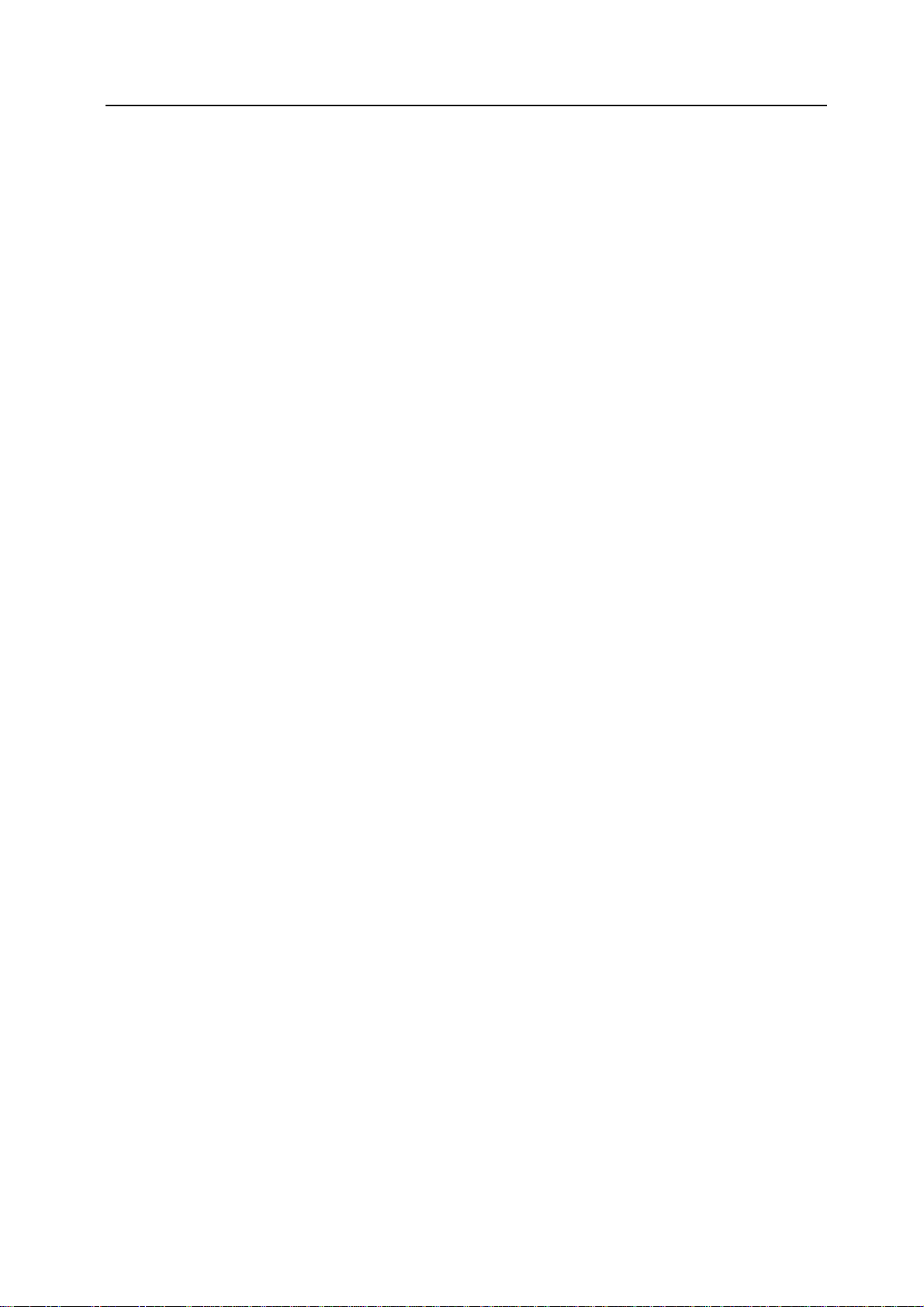
本機の特長
本機は以下の特長を備えています。
概要
長寿命設計
ドラム、現像ユニット、定着ユニットなど、従来のプリンタでは消耗品であった主
要部品は長寿命設計されており、定期的な交換は不要になりました。
アモルファスシリコンドラム
本機には京セラ独自のセラミック技術により開発された、アモルファスシリコンド
ラムが採用されています。アモルファスシリコンドラムは、従来の感光材料に比べ
て硬く丈夫で長寿命です。また耐熱性に優れ、溶剤にも強い耐性があります。この
結果解像度が高く、鮮明な印刷が得られます。
KIR(Kyocera Image Refinement)
京セラ独自のスムージング機能です。この機能はプリンタの解像度をソフト的に向
上させ、高品質な印刷を実現します。初期設定ではオンに設定されています。
高品位のプリントアウト
Fast1200 モードでは、解像度 1200 dpi 相当の印刷を行うことができます。また、
Kyocera Image Refinement(KIR)技術により、300 dpi や 600 dpi でも鮮明で高品質な
印刷を実現します。
高速印刷
A4 サイズで 1 分間に 51 枚、A3 サイズは 26 枚の高速印刷が可能です。(実際の印刷
時間は、印刷の内容によって変化します。)
多彩な用紙種類に印刷可能
普通紙はもちろんのこと、OHP 用紙や、ラベル紙、ハガキ、その他にも特殊な用紙
種類にも印刷可能です。
スリープモード
一定の時間内にプリンタの設定やデータの受信が行われなかった場合、電力の消費
を抑えるスリープモードを搭載しています。
エコプリント
トナーの消費量を抑えて印刷を行うエコプリント機能を搭載しています。エコプリ
ント機能を使うと同量のトナーでより多くの印刷が可能です。
USB メモリ PDF 印刷機能
USB メモリに保存された PDF ファイルを、PC を経由することなく、操作パネルか
ら文書を選択して印刷できます。
xvii
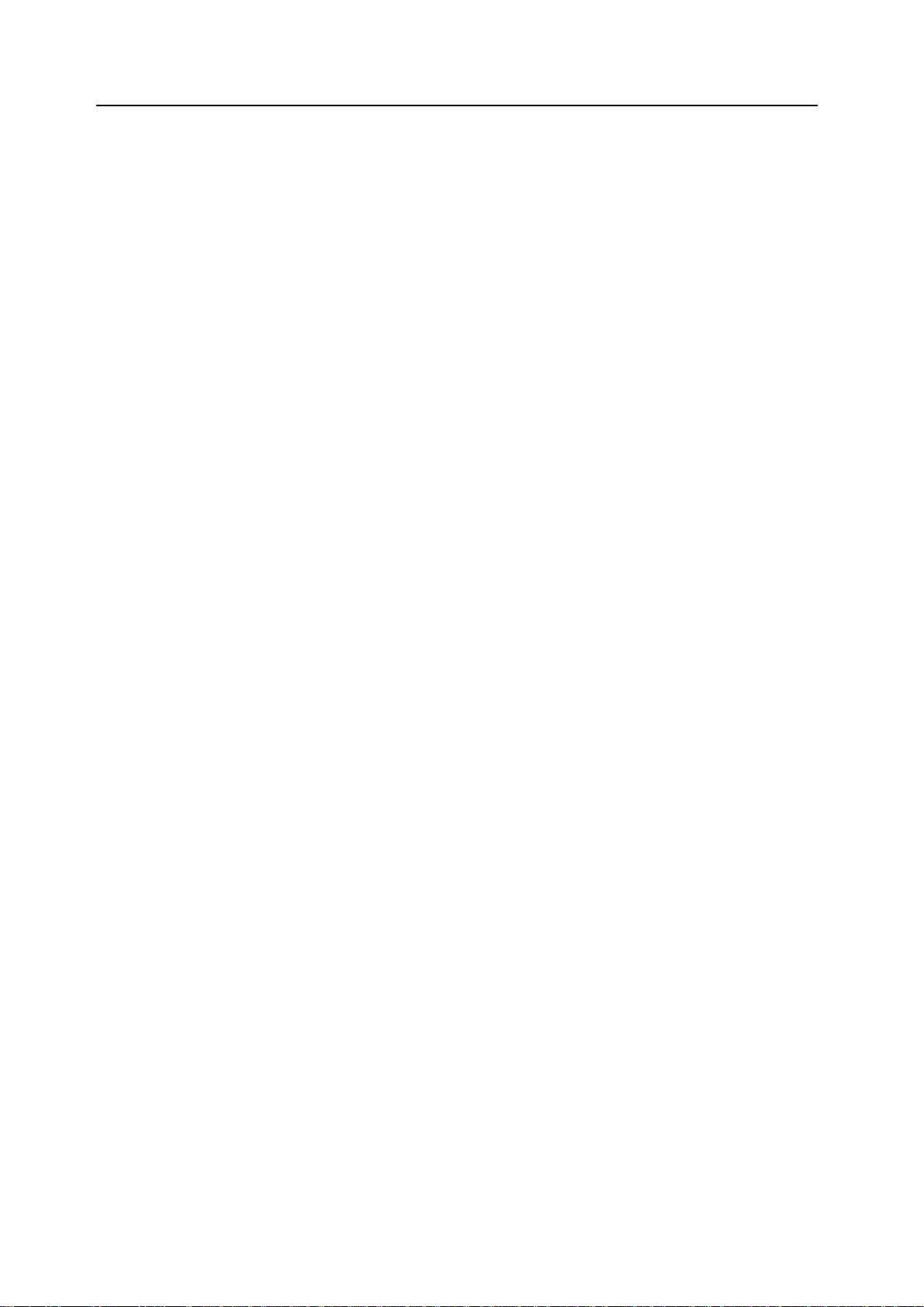
ハードウェア
個別報知音の対応
操作確認、正常終了、準備完了、エラー時のそれぞれについて、個別にブザー音の
オン / オフを設定できます。
トナーコンテナ装着メモリチップ対応
純正品のトナーコンテナに装着されているメモリチップに対応し、トナー残量警告
やトナー交換警告などの情報を、操作パネル上に表示します。
大容量給紙カセット
給紙カセットには普通紙(64 g/m
を収納できます。
双方向パラレルインタフェースを採用
IEEE1284 準拠したパラレルインタフェースで、コンピュータとのデータ転送を高速
に行います。
Hi-Speed USBインタフェースを採用
2
)で約 550 枚、手差しトレイには約 200 枚の用紙
ソフトウェア
Hi-Speed USB に準拠したインタフェースで、コンピュータとのデータ転送を高速か
つ安定して行います。
ハードディスクスロット
ハードディスクをプリンタに装着できます。ハードディスクを装着すると、ジョブ
リテンション機能、仮想メールボックス、電子ソート機能が使用できるようになり
ます。
メモリカード(コンパクトフラッシュ)スロット
メモリカードをプリンタに装着できます。メモリカードを装着すると、オプション
フォント、マクロ、フォームなどが使用できるようになります。
用紙の自動選択(メディアタイプセレクション)機能
印刷する用紙の種類(普通紙、 OHP シート、ラベル紙など)を、あらかじめ各給紙元
に設定しておくことにより、印刷時に指定した用紙の種類を自動的に選択して印刷
できます。
多彩なフォントを搭載
xviii
スケーラブルフォントは和文 2 種類と欧文 45 種類、ビットマップフォントは欧文 1
種類を内蔵しています。
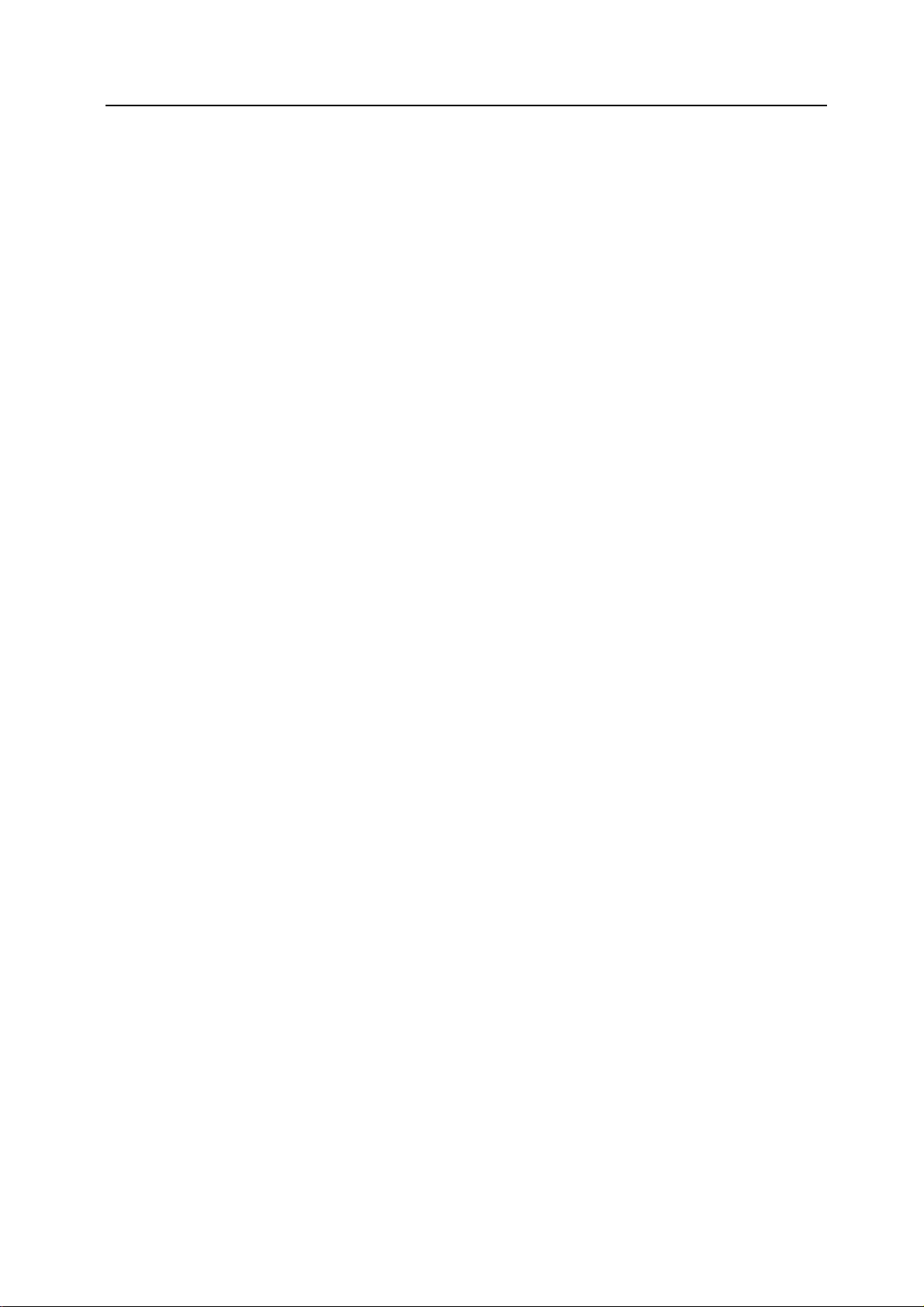
プリスクライブコマンド
グラフィック機能がより強化されたページプリンタ制御言語プリスクライブコマン
ドを内蔵しています。マージン設定や文字間隔、行間隔の変更、アウトラインフォ
ントや図形に対しての回転、塗りつぶしなどを簡単なコマンドで実現できます。
ジョブリテンション機能
プリンタに装着したハードディスクに文書データを保存し、後から操作パネルを
使って出力できます。ジョブリテンション機能には、クイックコピーモード、試し
刷り後、保留モード、プライベートプリントモード、およびジョブ保留モードの 4
種類のモードがあります。
アプリフィルタ
EUC to SJIS 変換フィルタ機能を使用すると、EUC コードの文書を Shift-JIS コードに
変換して出力できます。ASCII to KPDL 変換フィルタ機能を使用すると、ASCII コー
ドの文書を、KPDL(PostScript)コードに変換して出力できます。ASCII to KPDL 変
換フィルタ機能は、オプションの KPDL アップグレードキット UG-17 を装着すると
きだけ使用できます。(COMMAND CENTER での設定が必要です。)
PDF ダイレクトプリント機能
Acrobat Reader などのアプリケーションを起動しなくても、PDF (Portable Document
Format) 形式のデータを直接印刷できます。また、暗号化印刷機能により、暗号化さ
れた PDF の印刷に必要なパスワードを設定しておくことで、暗号化された PDF を、
パスワードの入力無しに直接印刷できます。(オプションの KPDL3 アップグレード
キット UG-17 装着時)
KM-NET VIEWER
KM-NET VIEWER はネットワーク上のプリンタの状態を確認できるユーティリ
ティです。付属の Kyocera Mita Software Library CD-ROM に収録しています。
部門管理機能
本機には、部門管理機能
記録したり、印刷できる枚数を部門ごとにプリンタに設定できる機能で、プリンタ
の操作パネル上から行えます。
※ 部門管理機能については、使用説明書 応用編をお読みください。詳細はお買い
ネットワーク機能
ネットワークインタフェースを装備
TCP/IP、IPX/SPX、NetBEUI および AppleTalk プロトコルをサポートしていますので、
Windows、Macintosh、UNIX、NetWare などさまざまな環境下で、ネットワーク印刷
が可能になります。
※
が搭載されています。この機能は、部門ごとの印刷枚数を
求めの京セラミタジャパン株式会社正規特約店、または弊社お客様相談窓口にご
連絡ください。電話番号は最終ページをご覧ください。
xix
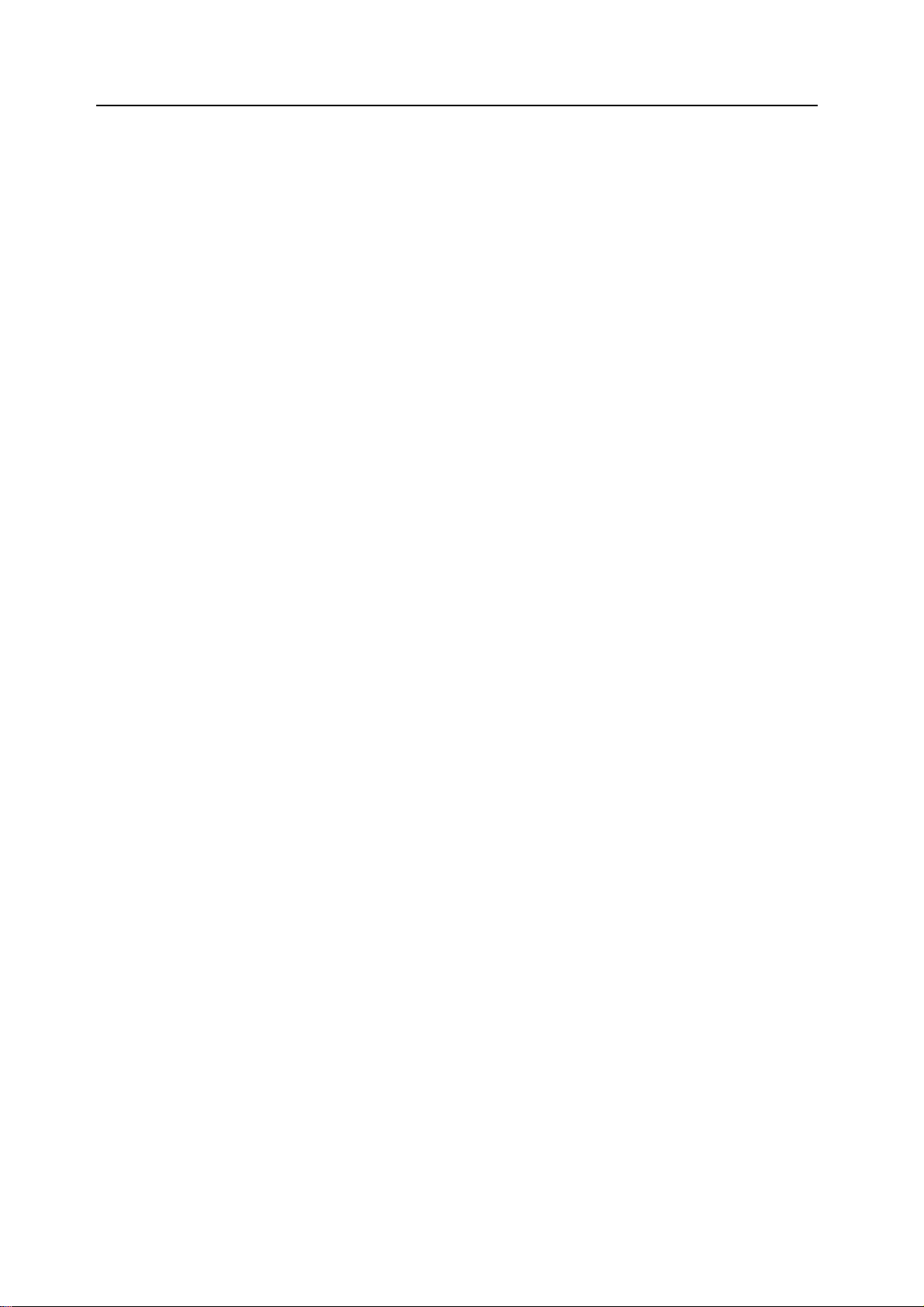
使用説明書について
本書は次の章で構成されています。
1 各部の名称
本体各部の名称を説明しています。
2 使用前の準備
ドライバのインストールについて説明しています。
3 日常のメンテナンス
トナーコンテナの交換方法、本機の清掃について説明しています。
4 困ったときは
エラーが表示されたときや紙づまりなど、トラブルが発生したときの対処方法を説
明しています。
5 本機の仕様
本機の仕様を説明しています。
xx
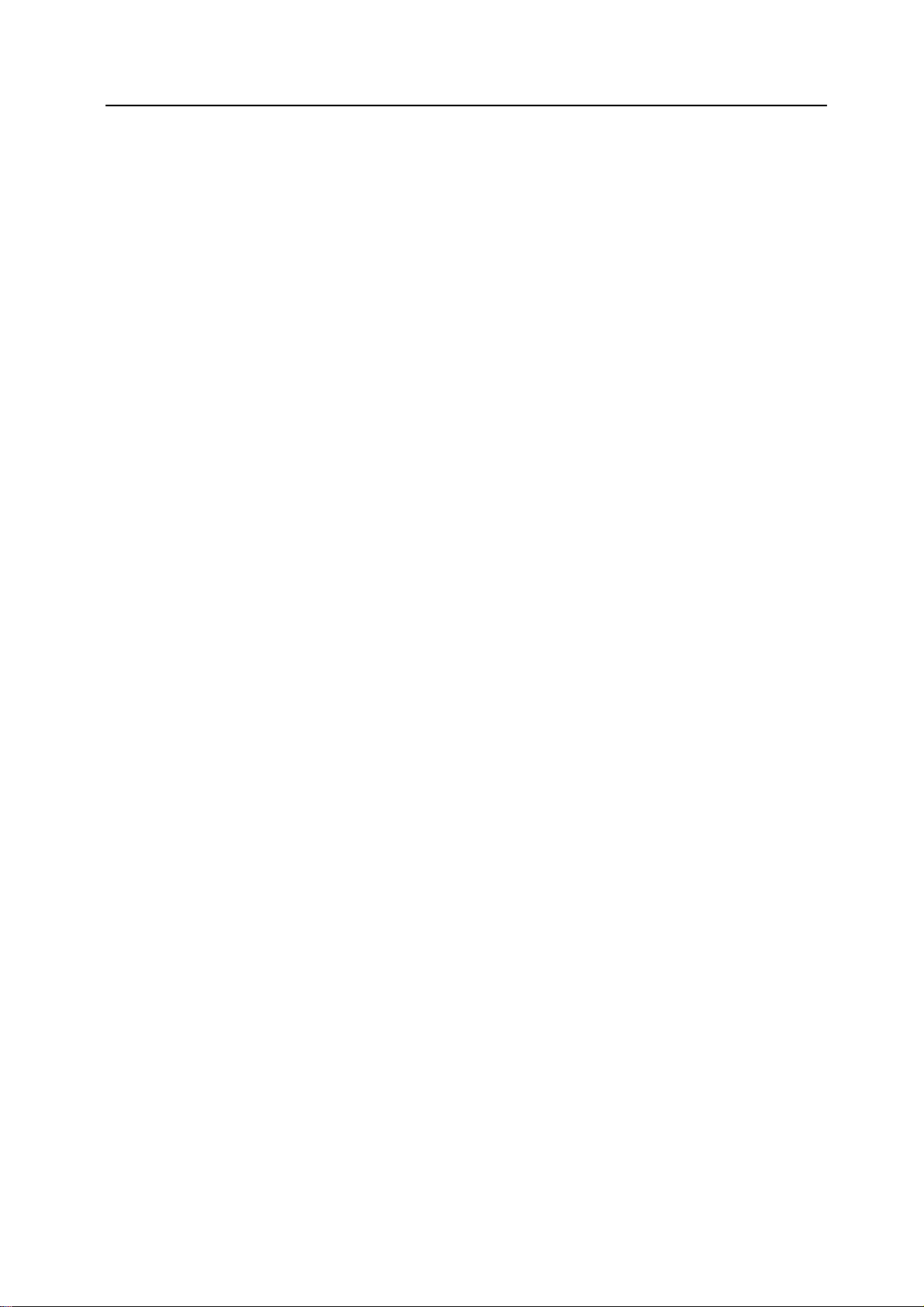
付属マニュアルの紹介
本機には、次のマニュアルがあります。必要に応じて参照してください。
使用説明書(本書)
本機のトナーの補給方法、各種のトラブルの対処方法について説明しています。
日常のお手入れ
紙づまりの処置と清掃のしかたを説明しています。
使用説明書 応用編(CD-ROM収録)
プリンタ機能の詳細、各種の初期設定について説明しています。
プリスクライブコマンド・ リファレンスマニュアル(CD-ROM 収録)
本機の制御言語であるプリスクライブコマンドを使用して、印刷を行うためのプロ
グラミング方法や、各コマンドについて説明しています。
KX プリンタドライバ操作手順書(CD-ROM 収録)
KX プリンタドライバの操作方法について説明しています。
KM-NET for Clients 操作手順書(CD-ROM 収録)
KM-NET for Clients を使用して、PC からプリンタの状態を確認したり、設定を変更
したりする方法について説明しています。
京セラ COMMAND CENTER 操作手順書(CD-ROM 収録)
Web ブラウザを介して、PC 上からプリンタの状態を確認したり、設定を変更したり
する方法について説明しています。
KM-NET for Direct Printing 操作手順書(CD-ROM 収録)
Adobe Acrobat/Adobe Reader を起動せずに、PDF ファイルを印刷する方法について説
明しています。
xxi
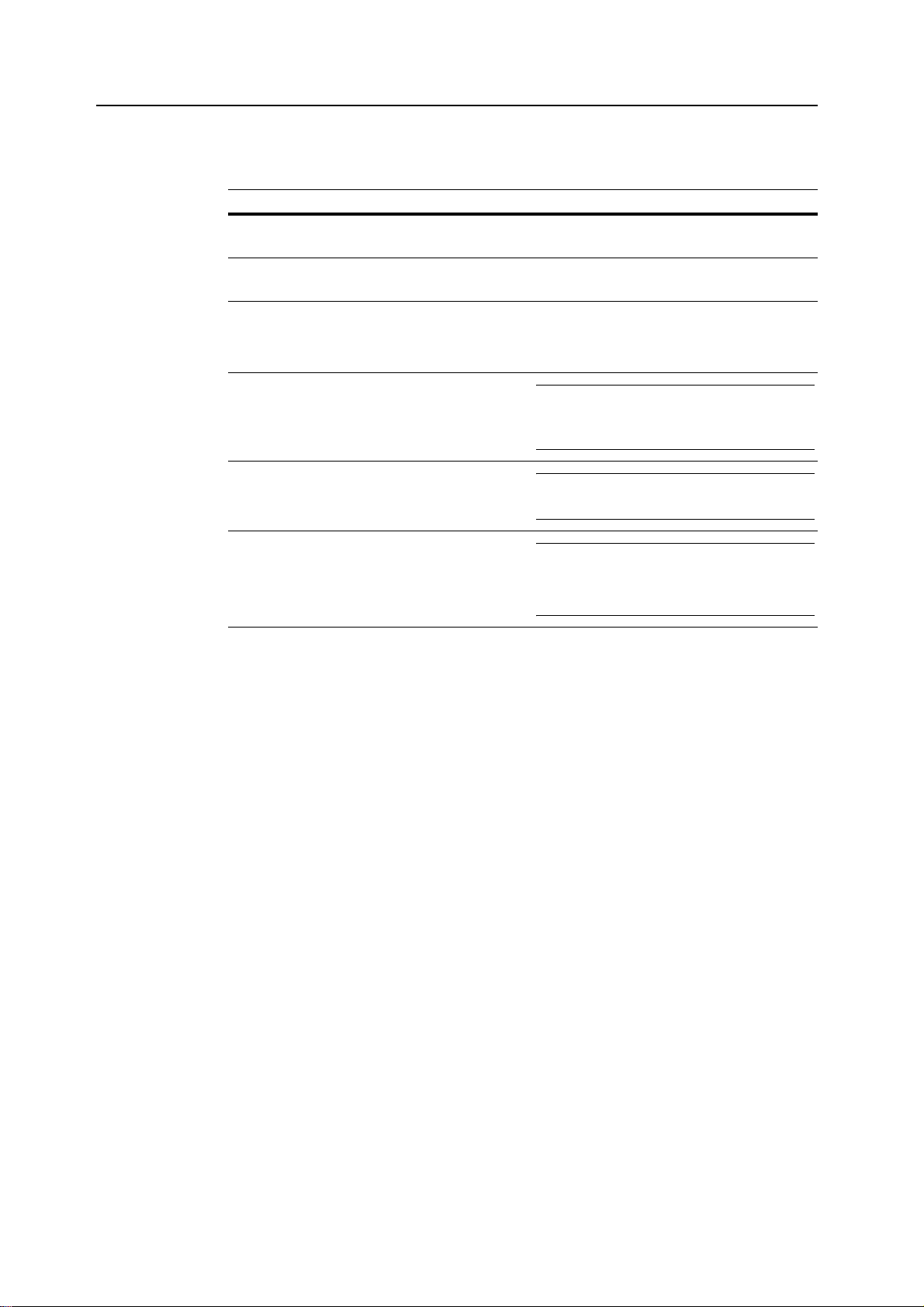
本書の読みかた
本書中では説明の内容によって、次のように表記しています。
表記 説明 表記例
[太字] 操作パネル上のキーとインジケー
タを示します。
「太字」 メッセージディスプレイに表示さ
れるメッセージを示します。
太字 製品の名称、ソフトウェアの操作
画面上に表示するボタンなどの名
称を示します。
参考 補足説明や操作の参考となる情報
です。
[メニュー]キーを押してください。
「プリント デキマス」が表示されます。
KX プリンタドライバ操作手順書を参照して
ください。
OK をクリックしてください。
参考:プリンタに付属しているトナーコン
テナでは、上記と同じ条件で約 20,000 イ
メージです。
重要 トラブルを防止するために、必ず
守っていただきたい事項や禁止事
項です。
注意 けがや機械の故障を防ぐために
守っていただきたい事項、および
その対処方法について書かれてい
ます。
重要:清掃中は、ドラムに触れないようご
注意ください。故障の原因になります。
注意:トナーコンテナを引き出し過ぎ
て、落とさないように注意してくださ
い。
xxii

1 各部の名称
この章では、本体の各部を説明します。
• プリンタ前面 ...1-2
• プリンタ左側面および背面 ...1-3
• プリンタ右側面 ...1-4
1-1
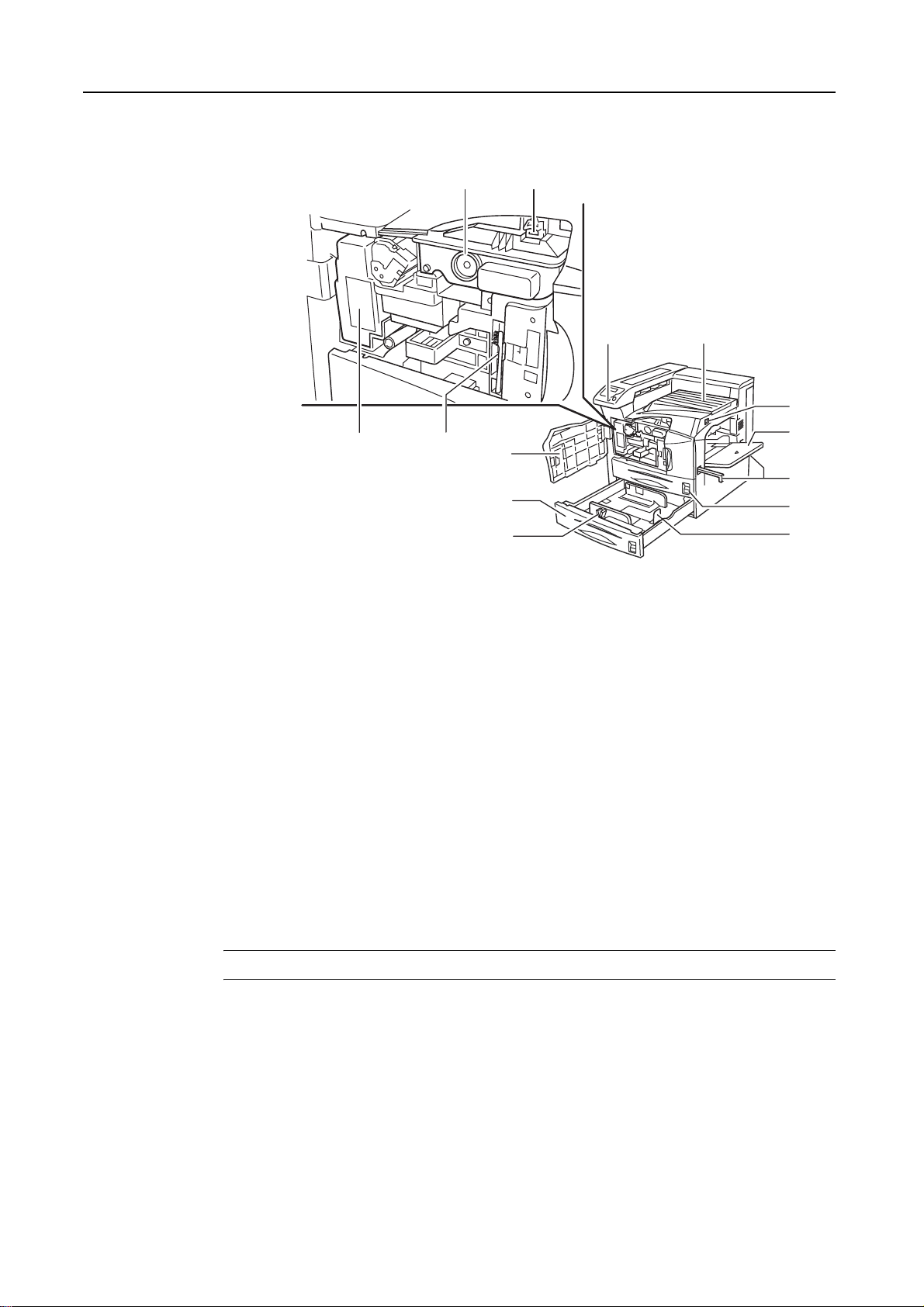
各部の名称
プリンタ前面
13
1 操作パネル
2 前カバー
3 給紙カセット 2
4 用紙ガイド
5 ペーパーストッパ
14
11
12
1
2
3
4
10
9
8
7
6
5
6 給紙カセット 1
7 搬送取手
8 手差しトレイ
9 電源スイッチ
10 上トレイ
11 トナーコンテナ
12 トナーコンテナ解除レバー
13 廃棄トナーボックス
14 クリーニングブラシ
重要:本体の電源を切ってから入れ直すまで、5 秒以上の間隔を空けてください。
1-2
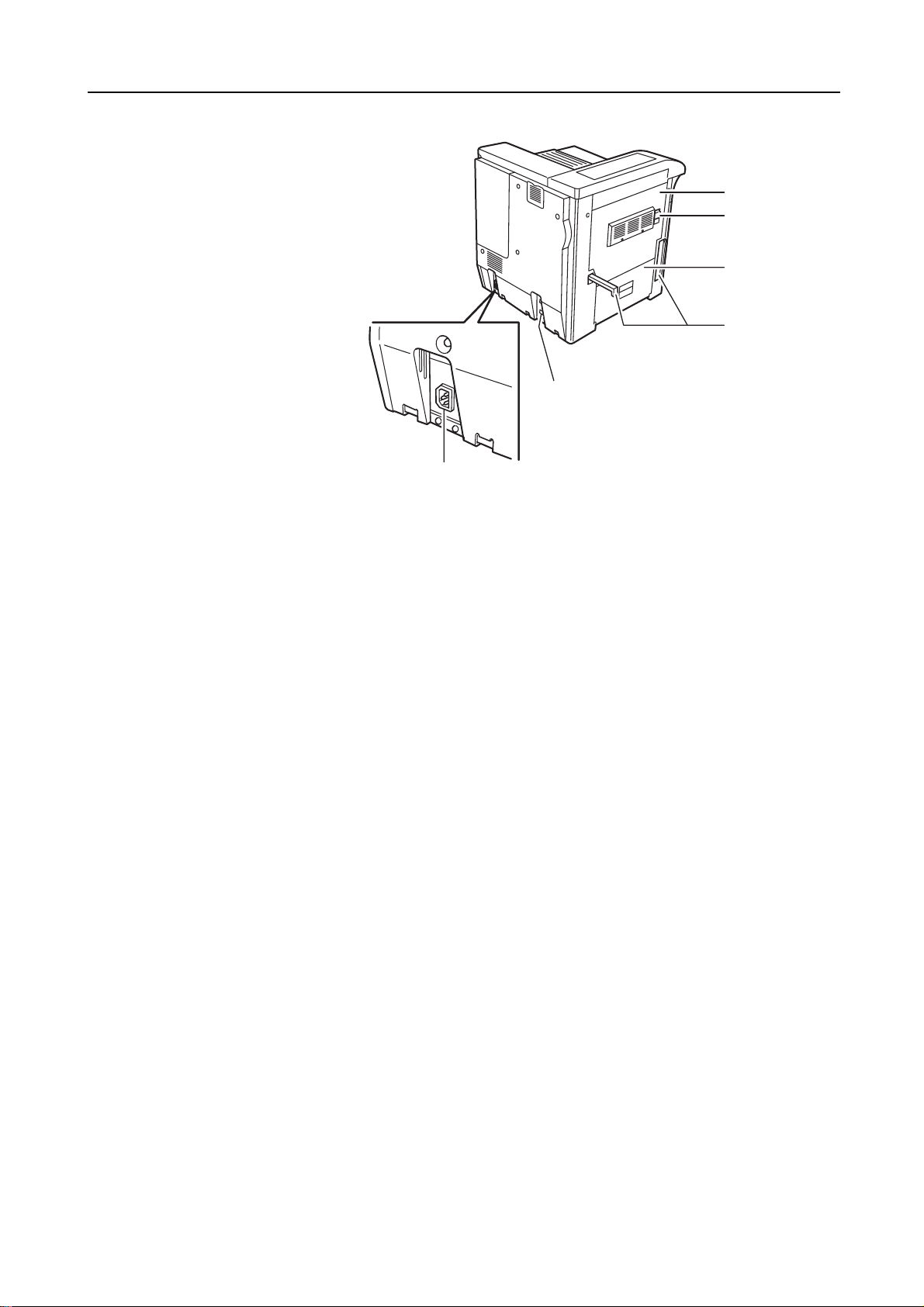
プリンタ左側面および背面
15 電源コードコネクタ
16 オプション用コネクタ
17 搬送用取手
18 左カバー 2
19 解除レバー
各部の名称
20
19
18
17
16
15
20 左カバー 1
1-3

各部の名称
4
7
8
プリンタ右側面
21
22
23
2
25
26
2
2
21 メモリカードスロット
22 オプションインタフェースカードスロット(OPT)
23 メモリスロットカバー
24 USB メモリスロット(A1)
25 パラレルケーブルコネクタ
26 ハードディスク用スロット(HDD)
27 ネットワークケーブルコネクタ
28 USB ケーブルコネクタ(B1)
1-4

2 使用前の準備
この章では、プリンタドライバのインストールについて説明します。
• プリンタドライバのインストール ...2-2
• アプリケーションからの印刷 ...2-4
2-1
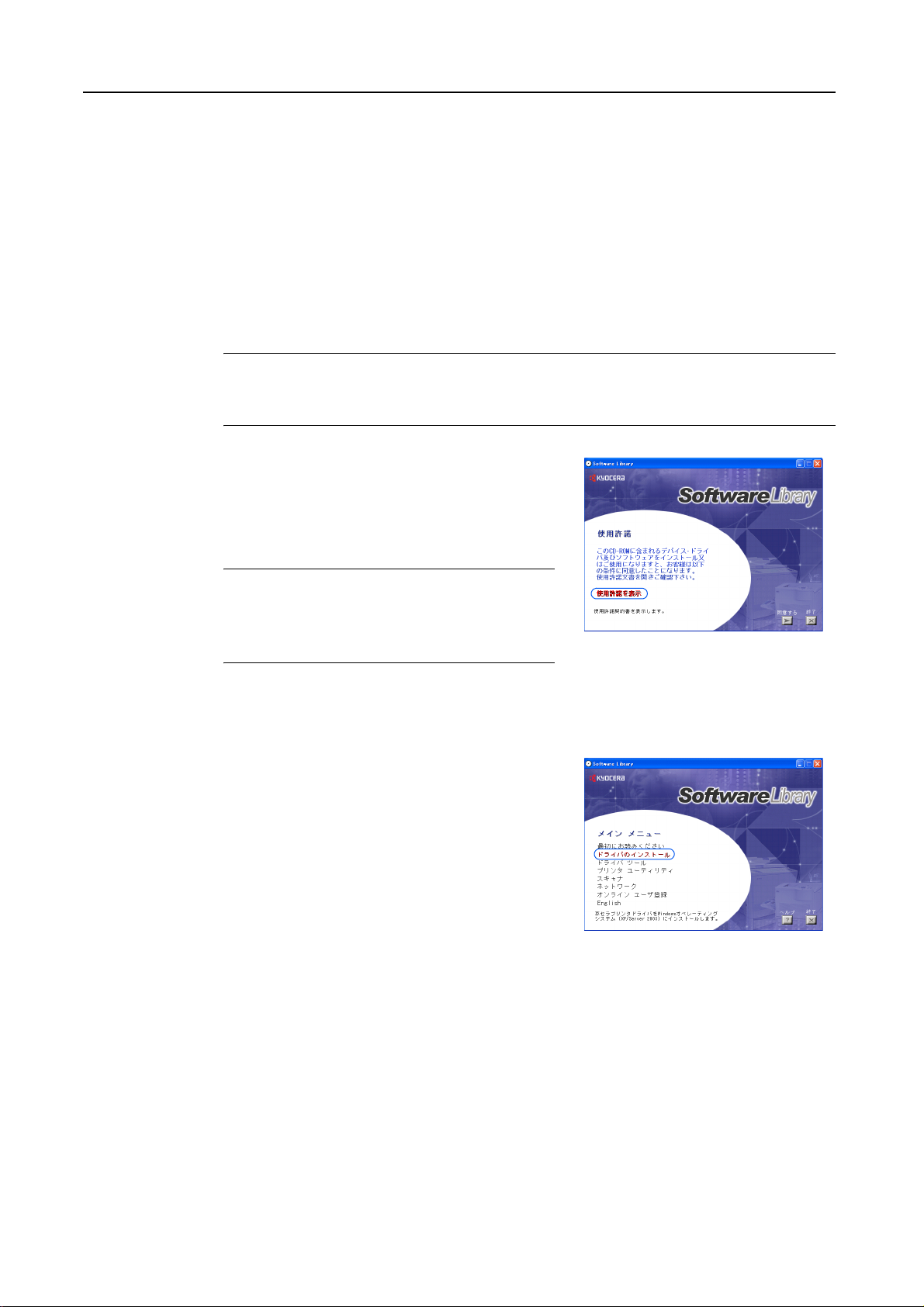
使用前の準備
プリンタドライバのインストール
本機と PC が接続されていることを確認したあと、プリンタドライバをインストールし
ます。プリンタドライバは、アプリケーションで作成したデータを印刷するために必要
です。使用方法については、CD-ROM 収録の KX ドライバ操作手順書を参照してくださ
い。
Windows へのインストール
1
PC の電源を入れ、Windows を起動します。
参考:USB インタフェースまたはパラレルインタフェース接続の場合、プラグアンドプ
レイによって、新しいハードウェアの検索ウィザードの画面が表示された場合は、キャ
ンセルをクリックします。
2
付属の CD-ROM(Software Library)を、PC の
光学ドライブにセットします。
しばらくすると、CD-ROM の使用許諾画面が表
示されます。
参考:CD-ROM を入れても使用許諾画面が表示
されない場合は、Windows のエクスプローラか
ら CD-ROM のルートディレクトリを開き、
Setup.exe をダブルクリックしてください。
3
使用許諾を 表示をクリックして内容を確認したあと、同意す る をクリックします。メイ
ンメニューが表示されます。
4
ドライバのインストールをクリックし、画面の
表示にしたがって、プリンタドライバをインス
トールします。
Macintosh へのインストール
1
本機と Macintosh の電源を入れます。
2-2
2
付属の CD-ROM(Software Library)を光学ドライブへセットします。
3
CD-ROM アイコンをダブルクリックします。
4
使用している OS のバージョンにあわせて、OS X または OS 9.x and Earlier をダブルク
リックします。
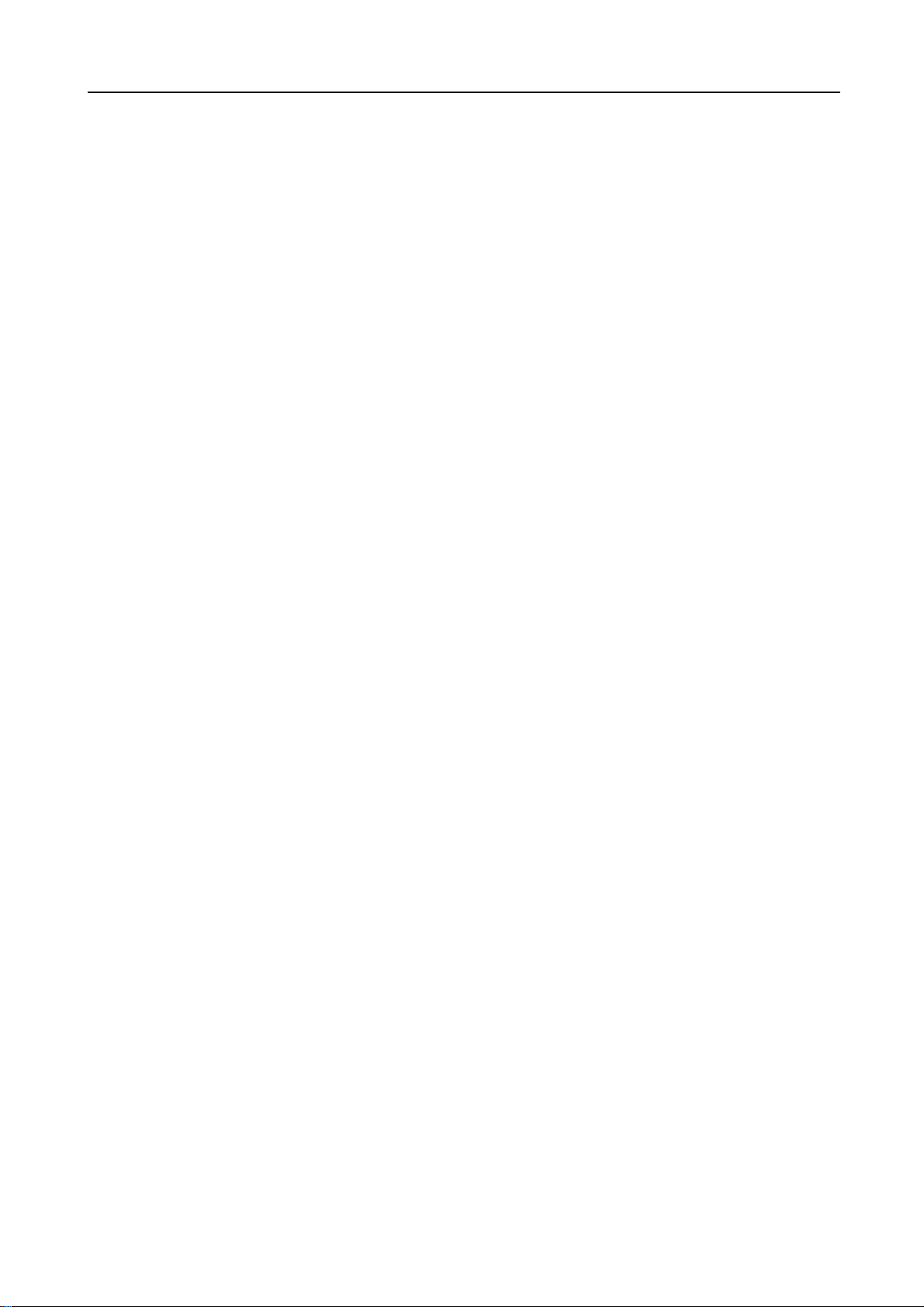
使用前の準備
5
Kyocera OS X Japanese x.x または Kyocera Japanese x.x をダブルクリックします。プ
リンタドライバのインストールプログラムが起動します。
6
インストールプログラムの表示にしたがってプリンタドライバをインストールします。
2-3

使用前の準備
アプリケーションからの印刷
次の手順で、アプリケーションで作成した文書を印刷できます。
1
給紙カセットに用紙を入れます。
2
アプリケーションのファイルメニューから印刷を選択します。印刷ダイアログボックス
が表示されます。
3
プリンタのリストから印刷するプリンタを選択します。
4
印刷したい部数を部数に入力します。
5
OK をクリックします。印刷が始まります。
参考:プリンタドライバのその他の機能については、KXプリンタドライバ操作手順書
を参照してください。
2-4

3 日常のメンテナンス
この章では、トナーコンテナの交換、プリンタ内部の清掃方法について説明します。
• メンテナンスについて ...3-2
• 廃棄トナーボックスの交換 ...3-7
• プリンタの清掃 ...3-10
3-1

日常のメンテナンス
メンテナンスについて
ここでは、本機のメンテナンスについて説明します。メッセージディスプレイの表示に
応じて、次のものが交換できます。
• トナーコンテナ
• 廃棄トナーボックス
また、プリンタ内部も定期的な清掃が必要です。
3-2

トナーコンテナの交換
トナーが残り少なくなると、メッセージディスプレイに 「トナーガ スクナクナリマシ
タ」 が表示されます。このメッセージの表示後もそのまま印刷を続けることが可能です
が、一定枚数の印刷を行うと 「トナーヲ コウカンシテクダサイ」 が表示されて、プリ
ンタは停止します。最初のメッセージが表示されたら早めにトナーキットを準備してく
ださい。
トナーコンテナの交換時期
トナーコンテナは、約 40,000 イメージ印刷するごとに交換する必要があります(A4/ 印
刷率約 5%で、エコプリントモードがオフの場合)。
参考:プリンタに付属しているトナーコンテナでは、上記と同じ条件で約 20,000 イメー
ジです。
トナーキットの内容
日常のメンテナンス
• トナーコンテナ
• 廃棄トナーボックス
• 清掃用布
• 回収用ポリ袋 : 2 枚(古いトナーコンテナおよび廃棄トナーボックスを入れてくだ
さい。)
• トナーコンテナ引き取り回収依頼書
重要:トナーコンテナの交換の際には、フロッピーディスクなどを近くに置かないでく
ださい。
トナーコンテナの交換後は、プリンタ内部の清掃を行ってください。詳しくは 3-10 ペー
ジのプ リ ン タ の清掃を参照してください。
プリンタのトラブル防止や、末永くプリンタをご使用いただくため、純正トナーキット
をご使用ください。純正トナーキット以外を使用した場合は、プリンタの品質を損なう
などのトラブルの原因となります。
参考:本製品のトナーコンテナに装着されているメモリチップは、お客様の利便性の向
上、使用済みトナーコンテナ・ リサイクルシステムの運用、および新製品の企画・ 開発
のために必要な情報を収集・ 蓄積します。この収集・ 蓄積される情報には、特定の個人
を識別できる情報は含まれず、匿名情報のまま上記の目的に利用されます。
3-3

日常のメンテナンス
トナーコンテナの交換方法
トナーコンテナ交換時は、以下の一連の手順で廃棄トナーボックスの交換とプリンタ内
部の清掃も行ってください。
参考:トナーコンテナの交換は、プリンタの電源を入れたまま行えます。
1
前カバーを開きます。
2
青色のレバーを押し、ハンドルが現れるまで
ゆっくりと トナーコンテナを引き出します。
前カバー
レバー
注意:トナーコンテナを引き出し過ぎて、落と
さないように注意してください。
3
トナーコンテナのハンドルをつかみ、青色のレ
バーを再度押しながら、トナーコンテナをゆっ
くりと持ち上げて取り外します。
4
取り出した古いトナーコンテナは、トナーが飛
散しないように、付属の回収用ポリ袋に密封し
て処理します 。
回収用ポリ袋
3-4
5
新しいトナーコンテナをトナーキットから取り出します。
古いトナーコンテナ
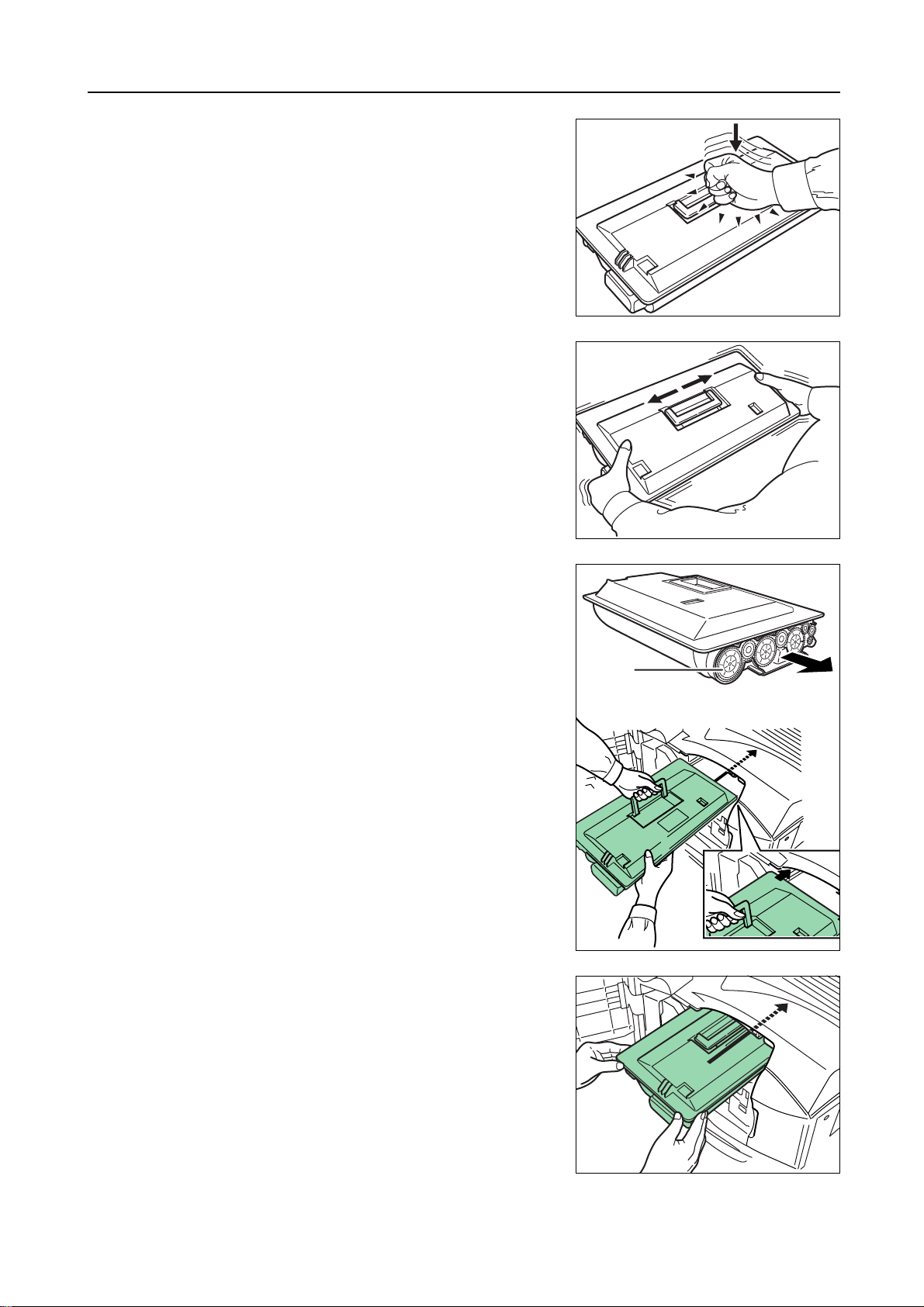
6
トナーコンテナの上部を、5 ~ 6 回軽くたたきま
す。
7
内部のトナーが均一になるように、図の矢印方
向に 10 回以上振ります。
日常のメンテナンス
8
トナーコンテナのハンドルを持ち、ギアのある
側をプリンタに向け、プリンタ内のレールに合
わせて確実に差し込みます。
9
トナーコンテナを両手で持ちながら、プリンタ
に確実に装着します。
ギア
プリンタへ
3-5

日常のメンテナンス
10
前カバーを閉じます。
参考:京セラグループでは環境問題を考慮し、使用済みトナーコンテナの無償回収を実
施しております。詳しくは、トナーキットに同梱されている「トナーコンテナ引き取り
回収依頼書」または京セラミタ株式会社のホームページ http://www.kyoceramita.co.jp をご
覧ください。
3-6

廃棄トナーボックスの交換
新しいトナーコンテナを交換するとき、本機内部の廃棄トナーボックスも交換する必要
があります。交換用の廃棄トナーボックスは、新しいトナーキットに付属しています。
廃棄トナーボックスを交換しないと、本機は作動しなくなります。次の手順で廃棄ト
ナーボックスを交換します。
古い廃棄トナーボックスには、前面に 2 枚のシール(A と B)が貼られています。廃ト
ナーがこぼれないように、このシールをはがして廃トナーボックスの開放口をふさぎま
す。
1
前カバーを開きます。
日常のメンテナンス
前カバー
2
ゆっくりと廃棄 ト ナーボ ッ ク スを取り外します。
重要:廃棄 ト ナーボ ッ ク スを取り外すときは、
トナーがこぼれないように注意してください。
3
古い廃棄 ト ナーボ ッ ク スからシール A をはがし
ます。
3-7

日常のメンテナンス
4
5
廃棄 ト ナーボ ッ ク スを反転します。シール A を
貼り付けて、 開放口をふさぎます。
廃棄 ト ナーボ ッ ク ス前面にある台紙をはがしま
す。シール B が現われます。
6
シール B をはがします。
7
廃棄 ト ナーボ ッ ク スを反転し、反対側のシール
A の上からシール B を貼り付けます。
3-8

8
古い廃棄 ト ナーボ ッ ク スは、トナーが飛散しな
いよう、付属の回収用ポリ袋に密封します。
9
新しい廃棄トナーボックスをトナーキットから
取り出し、プリンタに取り付けます。
日常のメンテナンス
10
前カバーを閉じます。
トナーコンテナと廃棄 ト ナーボ ッ ク ス交換後は、プリンタ本体内部の清掃をしてくださ
い。詳しくは、3-10 ページのプ リ ン タ の清掃を参照してください。
3-9
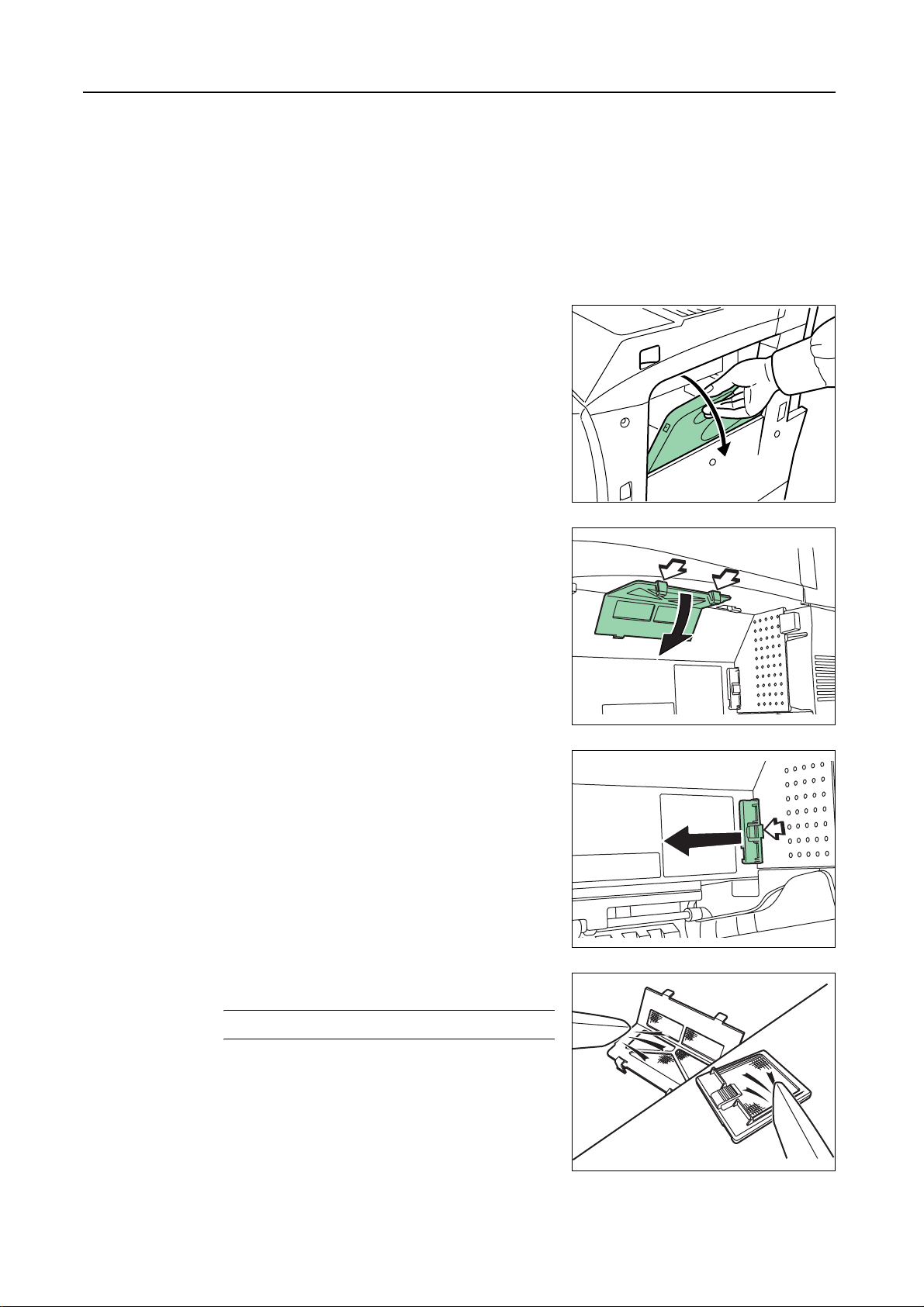
日常のメンテナンス
プリンタの清掃
フィルタの清掃
1
最良の印刷品質を保つために、トナーコンテナや廃棄トナーボックスの交換時は、フィ
ルタおよびプリンタ内部の清掃をしてください。
トナー交換時には、手差し給紙部のフィルタも清掃してください。
手差し ト レ イ を開きます。
2
上部のつめを押し、フィルタを取り外します。
3
右側のつめを押し、フィルタを取り外します。
4
掃除機や乾いた布などでホコリを取り除きます。
3-10
重要:フィルタは水洗いしないでください。
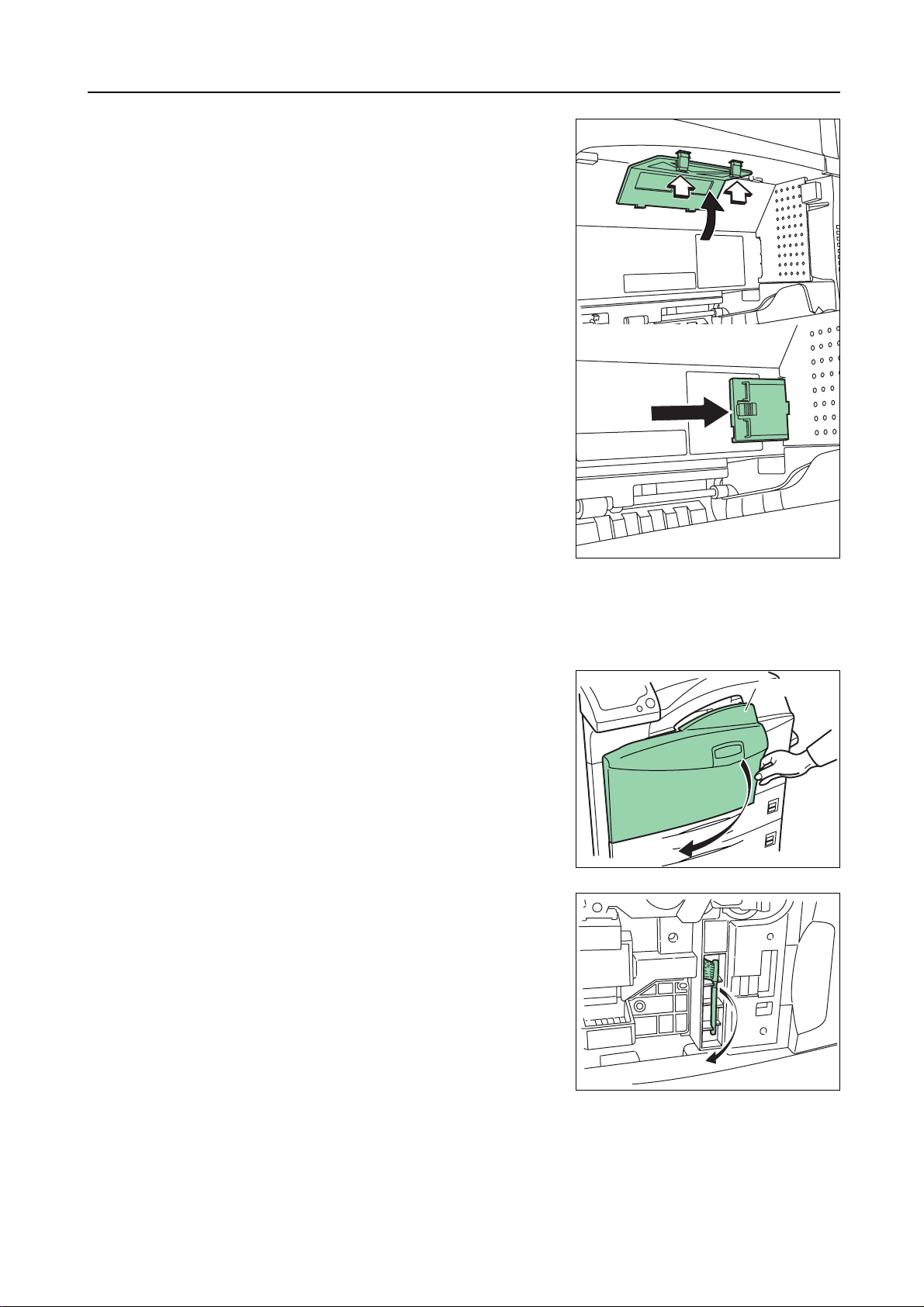
5
清掃が終わったら、フィルタを元どおりに取り
付けます。
フィルタの清掃が終了したら、プリンタ内部の
清掃をします。
日常のメンテナンス
プリンタ内部の清掃
フィルタの清掃の後、プリンタ内部の清掃をしてください。
1
前カバーを開きます。
2
プリンタ内に格納されているクリーニングブラ
シ(青色)を取り外します。
前カバー
3-11

日常のメンテナンス
3
4
片手で左カバー 1 を押さえながら、解除レバー
を引き上げ、左カバー 1 を開けます。
クリーニングブラシを セパレー タに沿っ て左右
に動かし 、 汚れを取 り 除き ます。
左カバー 1
解除レバー
重要:清掃中は、ドラムに触れないようご注意
ください。故障の原因になります。
5
左の転写ローラ軸のギアを回して転写ロ ー ラを
回転させながら、クリーニングブラシを転写
ローラに沿って左右に動かし、汚れを取り除き
ます。
ドラム
セパレータ
3-12
6
清掃後はクリーニングブラシを元の場所に戻し、左カバー1および前カバーを閉じま
す。
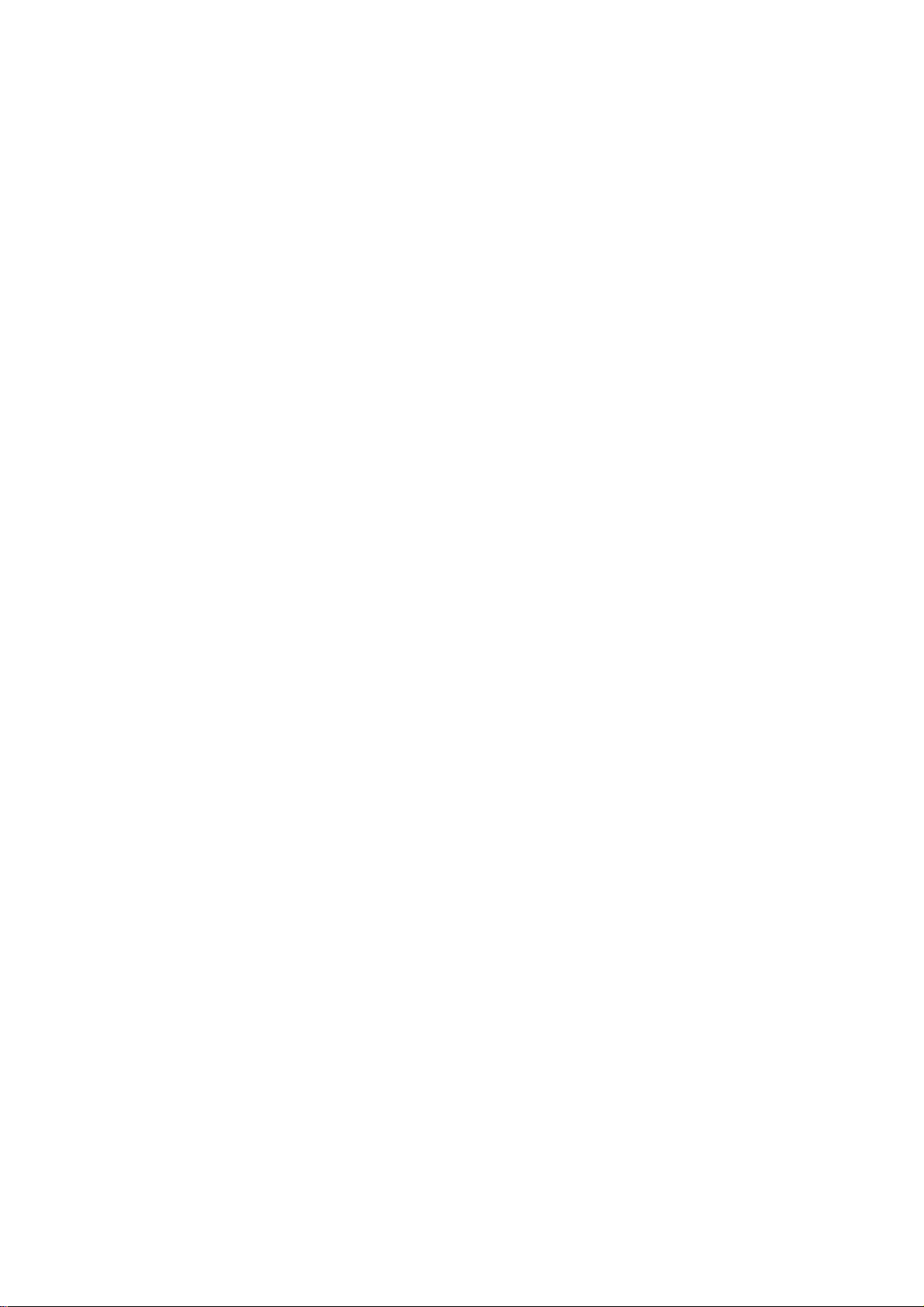
4 困ったときは
この章では、トラブルが発生したときの対処方法を説明します。
• 一般的な問題について ...4-2
• 印刷品質の問題 ...4-3
• インジケータとメッセージ表示 ...4-7
• 紙づまりの処置...4-15
4-1
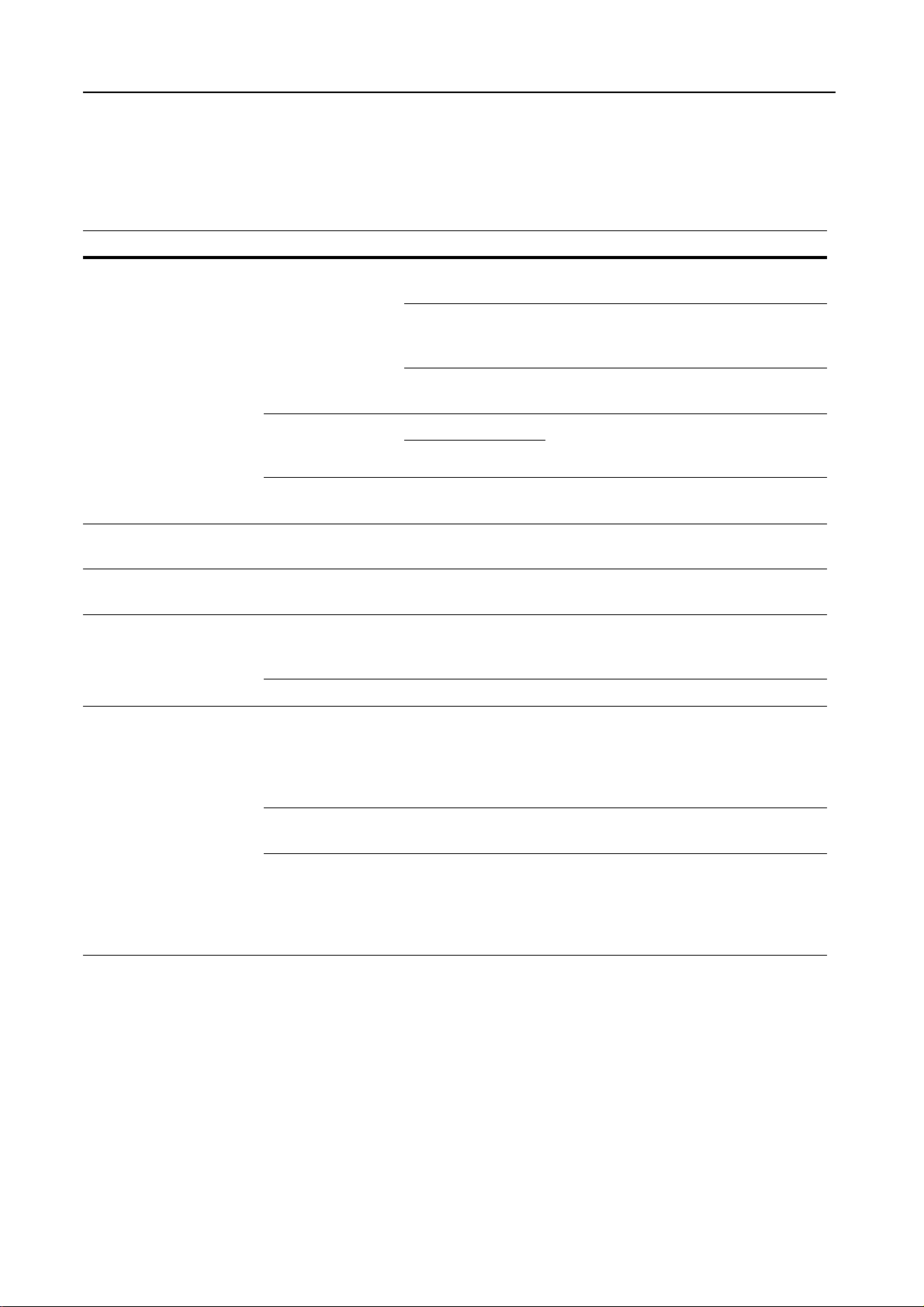
困ったときは
一般的な問題について
問題と見られる症状の中には、お客様ご自身で解決できるものが少なくありません。こ
こでは、このような問題に対する処置方法について説明します。プリンタに何らかの問
題が発生した場合は、故障とお考えになる前に以下のチェックを行ってみてください。
現象 確認事項 処置
印刷できない 印刷可インジケータ
を確認してください。
アテンシ ョ ン
インジケータを確認
してください。
メッセージディスプレイに、何らかのメン
テナンスメッセージが表示されている。
印刷の品質が悪い 4-3 ページの印刷品質の問題を参照してくだ
用紙がつまった 4-15 ページの紙づ ま り の処置を参照してく
電源を入れても、操作パネ
ルに何も点灯しない。
ファンの回る音もしない
ステータスページは正常に
印刷するが、コンピュータ
からのデータが正常に印刷
されない
電源コードがプリンタとコンセントに差し
込まれているか確認してください。
電源スイッチがオン(|)の位置になっているか確認してください。
接続しているインタフェースケーブルを確
認してください。
消灯 下記の項目を見て、該当するチェックを
行ってみてください。
点滅 エラーが起きています。詳しくは 4-7 ページ
のインジケータと メ ッセージ表示を参照し
てください。
点灯 以下の項目を見て、該当するチェックを
行ってみてください。
点滅 4-7 ページの インジケータとメ ッセージ表示
点灯
を参照してください。
4-8 ページの メンテナンスメッセージを参照
してください。
さい。
ださい。
電源を一度切ってから、電源コードを確実
に差し込み、もう一度電源を入れなおして
ください。
接続しているケーブルは両端とも確実に接
続してください。ケーブルを別のものと交
換してみてください。本プリンタのインタ
フェース仕様については、使用説明書 応用
編 5 インタフェースを参照してください。
4-2
プリンタの電源を入れなおしてください。 電源を一度切ってから、もう一度電源を入
れなおしてください。
プログラムファイルやアプリケーションソ
フトを調べてみてください。
別のファイルを印刷してみてください。あ
る一定のファイルやアプリケーションのみ
に問題が発生するようであれば、そのアプ
リケーションのプリンタ設定等を確認して
ください。
さらに、次の点を確認してください。
• 本機の電源を切り、5 秒以上間隔を空けてから入れなおしてください。
• プリンタに接続しているコンピュータを再起動してください。
• 最新バージョンのプリンタドライバを使用してください。京セラミタ株式会社の
ホームページからダウンロードできます。
http://www.kyoceramita.co.jp/download/
以上のチェックを行ってみても、問題が解決されない場合は、お買い求めの京セラミタ
ジャパン株式会社正規特約店、または弊社お客様相談窓口にご連絡ください。電話番号
は最終ページをご覧ください。
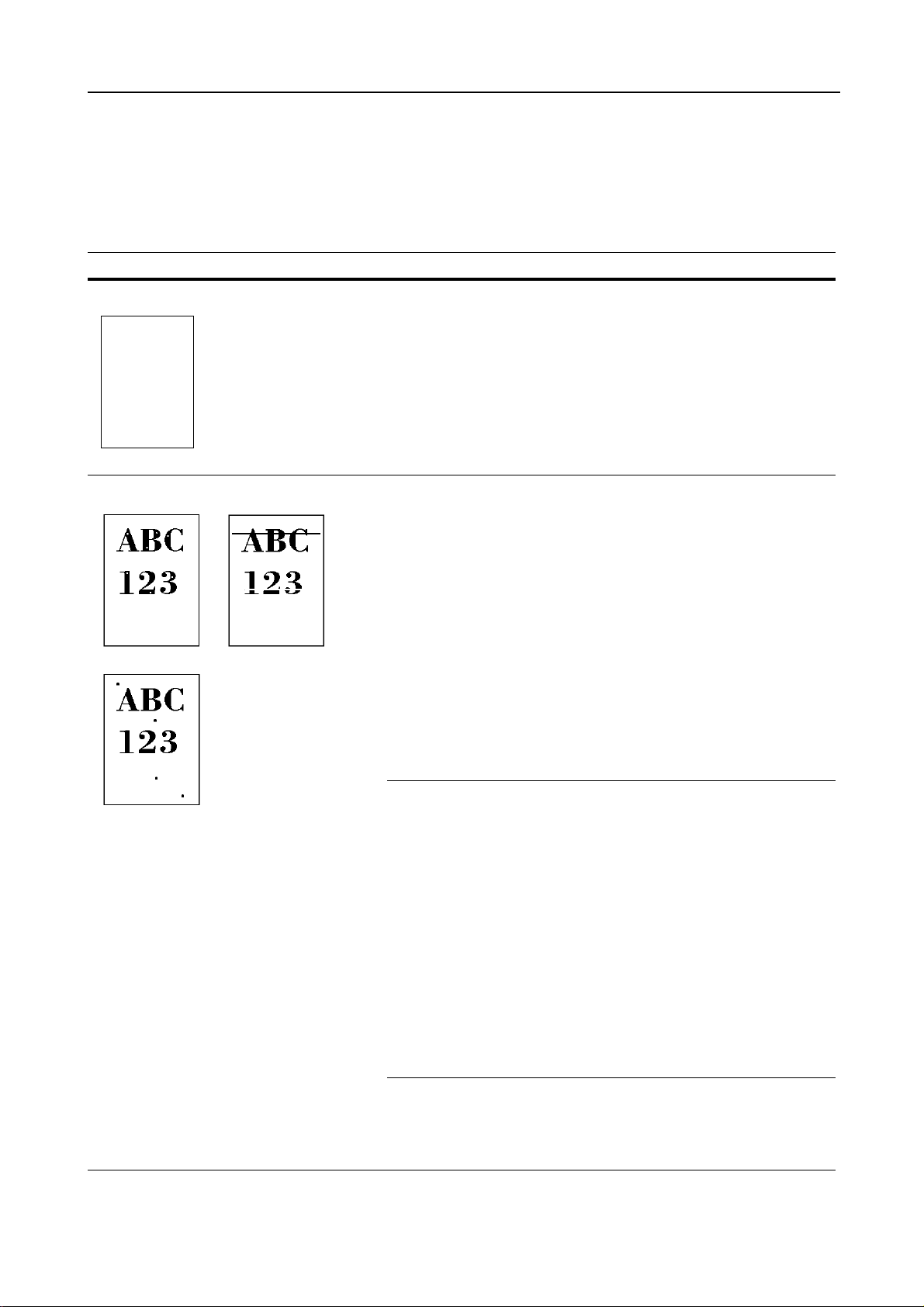
印刷品質の問題
印刷品質の問題には、印刷ムラから白紙出力などさまざまな症状があります。ここでは
それぞれの症状に応じ、処置の方法を説明します。ここで説明する処置を行っても問題
が解決されない場合は、お買い求めの京セラミタジャパン株式会社正規特約店、または
弊社お客様相談窓口にご連絡ください。電話番号は最終ページをご覧ください。
印刷例 処置
何も印刷しない ト ナー コ ン テナ を 確認 し て く だ さ い。
プリンタの前カバーを開き、トナーコンテナがプリンタに正しく装着
されているかを確認してください。詳しくは 3-3 ページの トナーコンテ
ナの交換を参照してください。
白抜けや黒点や横線が印刷される ド ラ ム を 清掃 し て く だ さ い。
操作パネルを以下の手順で操作し、プリンタ内蔵のクリーニング機構
でドラム表面を清掃してください。
困ったときは
1. [メニュー] キーを押し、「ソ ノ タ>」 が表示されるまで、[U] ま
たは [V] キーを押してください。
2. [Z] キーを押し、「>サー ビ ス>」 が表示されるまで、[U] また
は [V] キーを押してください。
3. [Z] キーを押し、「>> ド ラム」 が表示されるまで、[U] または
[V] キーを押してください。
4. [実行] キーを 2 度押してください。
「デー タ ショリチュウデス」 が表示され、ドラムが約 3 分間回転し
ます。クリーニングが終了するとメッセージディスプレイは「プリ
ント デキマス」 に戻ります。
チ ャ ージ ャ を 清掃 し て く だ さ い。
操作パネルを以下の手順で操作し、プリンタ内蔵のクリーニング機構
でチャージャを清掃してください。
1. [ メニュー] キーを押し、「ソ ノ タ>」 が表示されるまで、[U] また
は [V] を押してください。
2. [Z] キーを押し、「>サービ ス>」
[V] を押してください。
3. [Z] キーを押し、「>>チ ャージ ャ」 が表示されるまで、[U] また
は [V] を押してください。
4. [ 実行 ] キーを2度押してください。
「シバラ ク オマチ ク ダサイ」 が表示され、チャージャ清掃が開始
し、約 45 秒後に終了します。クリーニングが終了するとメッセー
ジディスプレイは 「プ リ ン ト デキマス」 に戻ります。
が表示されるまで、[U] または
セパレ ー タ を清掃 し て く だ さ い。
プリンタの左カバー 1 を開けて、クリーニングブラシでセパレータ部
を清掃してください。詳しくは 3-11 ページのプ リ ン タ内部の清掃を参
照してください。
4-3

困ったときは
印刷例 処置
白や黒の縦線が入る チ ャ ージ ャ を 清掃 し て く だ さ い。
操作パネルを以下の手順で操作し、プリンタ内蔵のクリーニング機構
でチャージャを清掃してください。
1. [ メニュー] キーを押し、「ソ ノ タ>」 が表示されるまで、[U] また
は [V] を押してください。
2. [Z] キーを押し、「>サービ ス>」 が表示されるまで、[U] または
[V] を押してください。
3. [Z] キーを押し、「>>チ ャージ ャ」 が表示されるまで、[U] また
は [V] を押してください。
4. [ 実行 ] キーを2度押してください。
「シバラ ク オマチ ク ダサイ」 が表示され、チャージャ清掃が開始
し、約 45 秒後に終了します。クリーニングが終了するとメッセー
ジディスプレイは 「プ リ ン ト デキマス」 に戻ります。
画像が薄い、またはぼやける エ コ プ リ ン ト 設定がオ ン に な っ ていないか確認 して く だ さ い。
エコプリントがオンになっている場合は、操作パネルでエコプリント
をオフに設定してください。
操作パネル を 確認 し て く だ さ い。
• 「トナー ガ スクナクナリマシタ」が表示され、[アテ ン シ ョ ン]インジ
ケー タが点滅 し てい る と き は、新 し い ト ナーキ ッ ト に交換し て く だ
さい。詳し くは3-3ペー ジの ト ナーコ ン テ ナの交換を参照し て く だ さ
い。
• 操作パネルで印刷濃度を現在の設定 よ り も 濃 く 設定し て く だ さ い。
詳し くは使用説明書 応用編2操作パネル(印刷濃度の設定)を参照 し
てください。
• 用紙種類の設定が正 し いか確認 して く だ さ い。
4-4

印刷例 処置
背景が灰色になる ド ラ ムを清掃 し て く だ さ い。
操作パネルを以下の手順で操作し、プリンタ内蔵のクリーニング機構
でドラム表面を清掃してください。
1. [メニュー] キーを押し、「ソ ノ タ>」 が表示されるまで、[U] ま
たは [V] キーを押してください。
2. [Z] キーを押し、「>サー ビ ス>」 が表示されるまで、[U] また
は [V] キーを押してください。
3. [Z] キーを押し、「>> ド ラム」 が表示されるまで、[U] または
[V] キーを押してください。
4. [実行] キーを 2 度押してください。
「デー タ ショリチュウデス」 が表示され、ドラムが約 3 分間回転し
ます。クリーニングが終了するとメッセージディスプレイは 「プ リ
ント デキマス」 に戻ります。
操作パネル を 確認 し て く だ さ い。
「ト ナーガスクナクナリマシタ」 が表示され、[アテンシ ョ ン] インジ
ケータが点灯しているときは、新しいトナーコンテナに交換してくだ
さい。詳しくは 3-3 ページの ト ナー コ ン テ ナの交換を参照してくださ
い。
困ったときは
印刷濃度を 確認 し て く だ さ い。
操作パネルで印刷濃度調整メニューを表示させ、現在の設定よりも薄
く設定してください。
ト ナー コ ン テナの装着を 確認 し て く だ さ い。
プリンタの前カバーを開き、トナーコンテナが正しく装着されている
か、トナーコンテナが奥まで確実にセットされているかを確認してく
ださい。詳しくは 3-3 ページの ト ナー コ ン テ ナの交換を参照してくださ
い。
4-5

困ったときは
印刷例 処置
用紙の先端や裏側が汚れる プリンタ内部を清掃してください。
プリンタの左カバー 1 を開き、プリンタ内部が汚れていないか確認し
てください。汚れている場合は、トナーキットに付属している清掃用
布で清掃してください。詳しくは 3-7 ページの廃棄 ト ナーボ ッ ク スの交
換を参照してください。
転写ロ ーラ を清掃 し て く だ さ
い。
プリンタの左カバー 1 を開
き、転写ローラにトナー汚れ
があるか確認してください。
汚れている場合は、数ページ
印刷を行ってください。
転写ローラ
印刷位置がずれる アプ リ ケーシ ョ ン ソ フ ト ま たは ド ラ イバの印刷設定が正 しいか確認 し
てください。
プリスクライブコマンドに誤りがないか確認してください。ある特定
のファイルやプログラムだけで問題が起こる場合は、コマンドのパラ
メータや使い方が間違っている可能性があります。
4-6
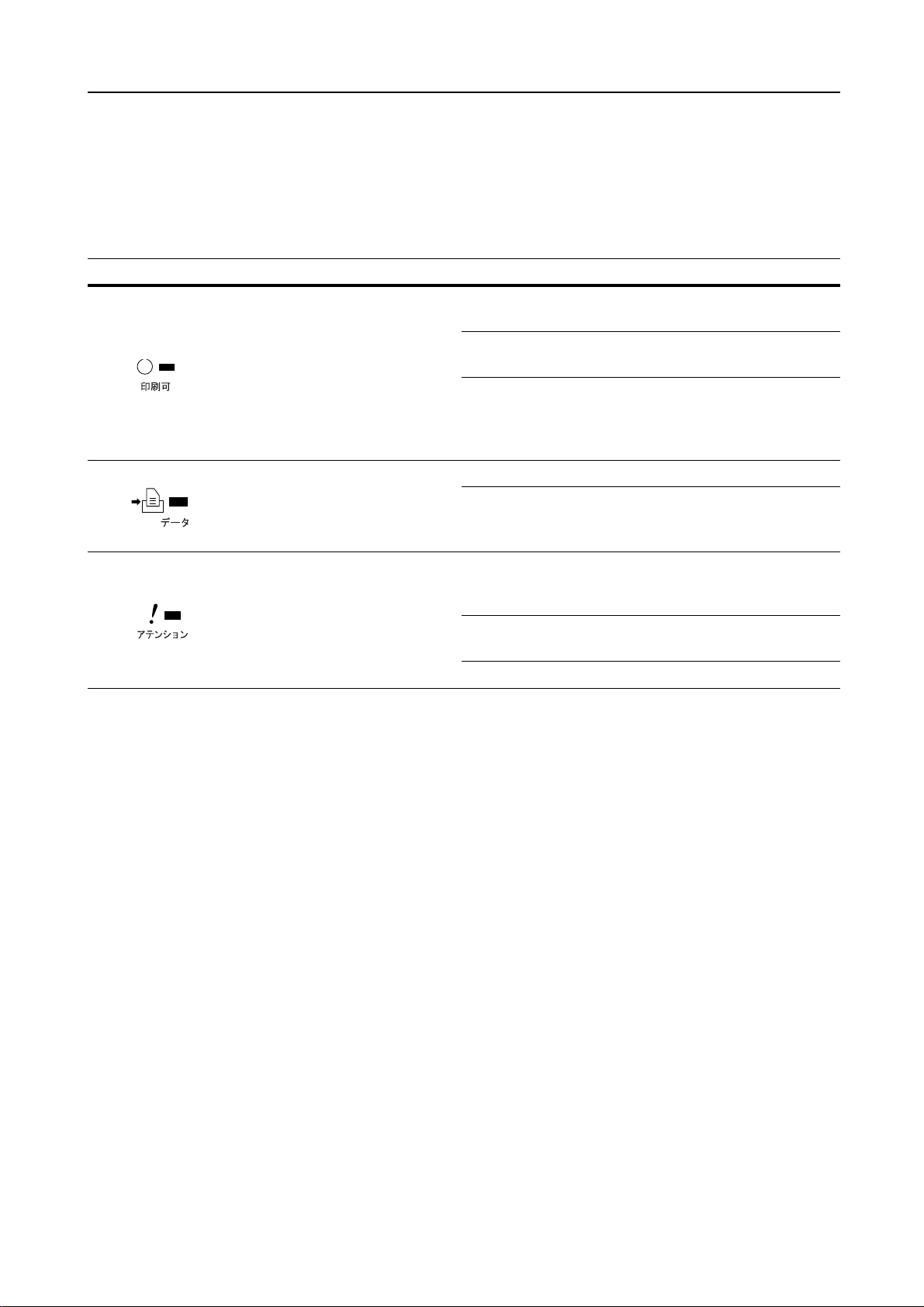
インジケータとメッセージ表示
操作パネル上のインジケータと、メッセージディスプレイに表示されるメッセージにつ
いて、それぞれの処置を説明します。
インジケータ
インジケータ 名称 状態 内容
困ったときは
印刷可インジケータ
データインジケータ
アテンシ ョ ンインジケータ
点滅
点灯
消灯
点滅 データの転送が行われています。
点灯
点滅
点灯
消灯 プリンタは正常な状態です。
お客様ご自身で解決できるエラーが発生してい
ます。
プリンタはオンライン状態です。印刷できま
す。
プリンタはオフライン状態です。データは蓄積
されますが印刷されません。また、エラーが発
生しプリンタが自動的に停止した場合にも消灯
します。
プリンタはデータを受信中か、オプションのメ
モリカードまたはハードディスクにデータを書
き込み中です。
プリンタはメンテナンスが必要です。またはプ
リンタはウォーミングアップ中です(「シバラ
ク オマチ クダサイ」 を表示)。
紙づまりなど、お客様が解決できる問題やエ
ラーが発生しています。
4-7

困ったときは
メンテナンスメッセージ
次の表では、お客様で対処可能なメンテナンスメッセージを挙げています。「サービ ス
ヲ オヨビクダサイ」 または 「サー ビ スマ ン ヲ オヨビクダサイ」 が表示された場合はプ
リンタの電源を切り、電源コードをコンセントから抜いてお買い求めの京セラミタジャ
パン株式会社正規特約店、または弊社お客様相談窓口にご連絡ください。電話番号は最
終ページをご覧ください。
メッセージ 処置
MK ヲ
コウカンシテクダサイ
ウエ ト レイ ノ
ヨウシヲト リ ノゾイテクダサイ
;Ò
カセッ ト# カラ キュウシシマス
/
(用紙サイズ)
*(用紙サイズ)と(用紙種類)が
交互に表示します。
(用紙種類)
*
メンテナンスキット(ドラムユニット、転写ユニットなど)の交換が必要です。メ
ンテナンスキットは、約 500,000 イメージの印刷ごとに交換します。お買い求めの
京セラミタジャパン株式会社正規特約店、または弊社お客様相談窓口にご連絡くだ
さい。電話番号は最終ページをご覧ください。
上トレイに用紙がたまっています。
上トレイにある用紙をすべて取り除いてください。用紙をすべて取り除くと、印刷
が再開されます。上トレイには約 550 枚まで収容できます。
プリンタに、印刷データと一致した給紙カセットの設定(用紙サイズ、用紙種類)
はありますが、その給紙カセットに用紙がありません。
操作パネルに表示された給紙カセットに用紙をセットして、[印刷可 / 解除] キー
を押すと印刷を開始します。オプションのペーパーフィーダが装着されている場合
のみ、給紙元の数字 (#) は 「3」 または 「4」 になります。
また、違う給紙元から印刷をしたい場合は、[U] または [V] キーを押すと、「ダ
イヨウ キュウシ シマスカ ?」 と表示され、変更することもできます。
カセッ ト
カミヅマリデス
################
(給紙元) ニ
ヨウシガアリマセン
サービ スヲ オヨビクダサイ
エラー デンゲン オフ
シテイガイ ノ トナーガ
ソウチャク サレテ イマス
# ヲ
イレテクダサイ
####:#######
F###
給紙元を選択した後で [メニュー] キーを押すと、「ヨウシ ノ セッテイ>」 が表示
されます。[Z] キーを押すと、用紙の種類設定のメニューが表示されます。適切
;Ò
な用紙種類を選択し、[実行] キーを押すと印刷が開始します。
給紙カセットが正しくプリンタに入っていません。
「#」 に表示された給紙カセットを正しく入れてください。カセットの番号 (#) は、
1から4です。
プリンタの前カバー、左カバー、または給紙ユニットを開き、つまった用紙を取り
除いてください。紙づまりが起きた場所が 「#」 に表示されます。[]キーを押す
と、オンラインヘルプメッセージが表示されます。詳しくは 4-15 ページの紙づま
;Ò
り の処置を参照してください。
給紙元の用紙がなくなりました。
給紙カセット、手差しトレイまたはオプションのペーパーフィーダに、要求された
用紙を補給してください。プリンタの状態を示すメッセージ(「プ リ ン ト デキマ
ス」、「シバラ ク オマチ クダサイ」、「データ ショリチュウデス」、「ページ ガ ノコッ
テイマス」、「ジ ドウ カイページチュウ」、「カセ ッ ト ジュンビチュウ」)が交互に表
示されます。コピー枚数を 2 枚以上に設定している場合、「デー タ シ ョ リ チュウデ
ス」 は交互表示しません。
機械的なエラーが発生してプリンタは停止しました。「####:#######」 の表示をメ
モに控え、その後プリンタの電源を切り、電源プラグをコンセントから抜いてお買
い求めの京セラミタジャパン株式会社正規特約店、または弊社お客様相談窓口にご
連絡ください。電話番号は最終ページをご覧ください。
コン ト ローラのエラーが発生してプ リ ンタは停止しました。「###」の表示を メ モに控
え、その後プ リ ン タ の電源を 切 り 、電源プ ラ グを コ ン セン ト か ら 抜いて お買い求めの
京セ ラ ミ タ ジ ャ パン 株式会社正規特約店、または弊社お客様相談窓口に ご 連絡 く だ
さ い。電話番号は最終ページ を ご覧 く だ さい。
装着しているトナーコンテナが指定外品の場合に表示されます。一度 「トナー ガ
スクナクナリマシタ」 や 「トナーヲ コウカンシテクダサイ ソウジモ シテクダサイ」
が表示されたトナーコンテナを、同機種であっても他のプリンタに装着した場合
は、このメッセージが表示されることがありますが、そのまま使用しても問題あり
;Ò
ません。
4-8

困ったときは
メッセージ 処置
スロッ ト ガ チガイマス
ソウチャクシナオシテクダサイ
ブザーの設定が 「オン」 の場合は、エラー発生時にブザーが鳴ります。[キャ ンセル] キーを押すと止まります。
;Ò
テザシカ ラ キュウシシマス
(用紙サイズ)
*(用紙サイズ)と(用紙種類)が
交互に表示します。
テザシニ ヨウシヲ イレテ
カイジョ ヲ オシテクダサイ
トナー ガ スクナクナリマシタ
トナーコンテナ ヲ
ソウチャクシテクダサイ
/
(用紙種類)
*
ハードディスクまたはネットワークインタフェースカードが誤ったスロットに装着
されています。
プリンタの電源をオフにして、正しいスロットに装着しなおしてください。
プリンタに、印刷データと一致した給紙カセットの設定(用紙サイズ、用紙種類)
がありません。
印刷データに一致する用紙をセットした給紙カセットがないため、手差しトレイか
ら印刷を行います。メッセージディスプレイに表示された用紙サイズ、用紙種類と
一致した用紙を手差しトレイにセットして、[印刷可 / 解除] キーを押すと印刷を
開始します。
また、違う給紙元から印刷をしたい場合は、[U] または [V] キーを押すと、「ダ
イヨウ キュウシ シマスカ ?」 と表示され、変更することもできます。
給紙元を選択した後で [メニュー] キーを押すと、「ヨウシ ノ セッテイ>」 が表示
されます。[Z] キーを押すと、用紙の種類設定のメニューが表示されます。適切
;Ò
な用紙種類を選択し、[実行] を押すと印刷が開始します。
手差しトレイに用紙がありません。
手差しトレイに用紙を補給して、[印刷可 / 解除] キーを押すと、印刷を開始しま
す。
トナーが残り少なくなりました。早めに新しいトナーコンテナに交換してくださ
い。交換後はプリンタ内部を清掃してください。詳しくは 3-3 ページの トナーコン
テナの交換を参照してください。
トナーコンテナを装着してください。
3-3 ページの ト ナー コ ン テナの交換を参照してください。
;Ò
トナーヲ コウカンシテクダサイ
モ
ソウジ
ナカオリ トレイ ノ
ヨウシヲト リ ノゾイテクダサイ
シテクダサイ
トナーがなくなったためプリンタは停止しました。新しいトナーコンテナに交換し
てください。交換後はプリンタ内部を清掃してください。詳しくは 3-3 ページの ト
ナー コ ン テナの交換を参照してください。
;Ò
中折りトレイに用紙がたまっています。
用紙を取り除くと、印刷が開始されます。(DF-710 装着時のみ)
ナカオリ ト レイ ヲ
ソウチャクシテクダサイ
ナカオリユニッ ト ヲ
ソウチャクシテクダサイ
ハイキ ト ナーボッ クス ノ
コウカン ガ ヒツヨウデス
ハイキ ト ナーボッ クス ヲ
ソウチャクシテクダサイ
ハリヲホキュウシテクダサイ
中折りトレイを装着してください。
詳しくは DF-710 の使用説明書を参照してください。
中折りユニットを装着してください。
詳しくは DF-710 の使用説明書を参照してください。
廃棄トナーボックスが装着されていないか、廃棄トナーボックスが満杯です。ト
ナーキット付属の新しいものと交換してください。詳しくは 3-3 ページの トナーコ
ン テ ナの交換を参照してください。
廃棄トナーボックスがない場合は、お買い求めの京セラミタジャパン株式会社正規
特約店、または弊社お客様相談窓口にご連絡ください。電話番号は最終ページをご
;Ò
覧ください。
廃棄トナーボックスを装着してください。
3-3 ページの ト ナー コ ン テナの交換を参照してください。
;Ò
フィニッシャ内部のステープラユニットが正しく装着されてません。ステープラユ
ニットを装着してください。
4-9
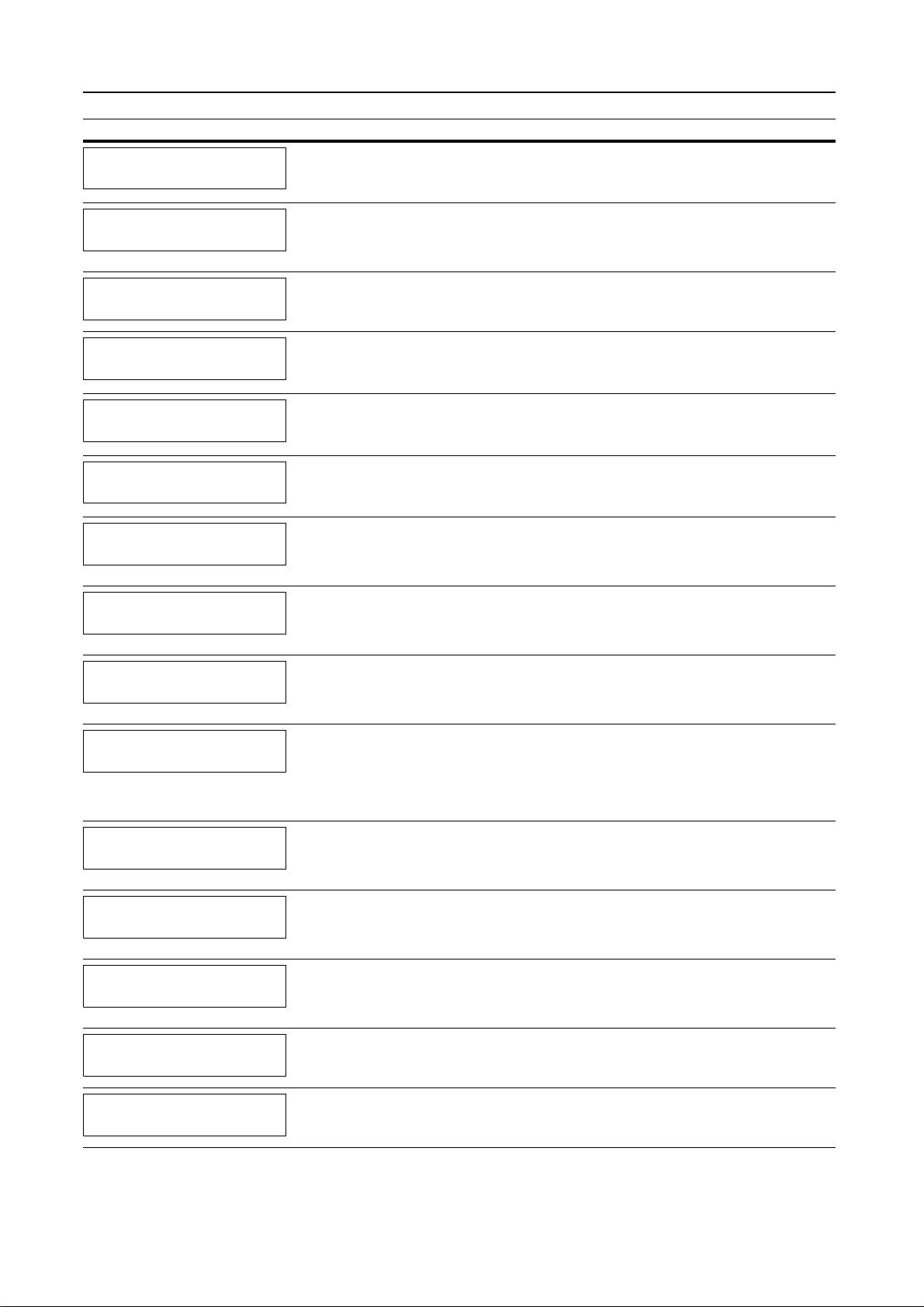
困ったときは
メッセージ 処置
ハリ ヲ ホキュウシテ
カイジョ ヲオシテクダサイ
パンチクズボッ クス ガ
アリマセン
フィニッシャの針がなくなりました。針を補充してください。ステープルせずに印
刷を続ける場合は、針を補給せずに [印刷可 / 解除] キーを押してください。
;Ò
フィニッシャにパンチ屑箱が取り付けられていません。
パンチ屑箱を取り付けてください。
パンチクズボッ クス ガ
イッパイデス
パンチクズヲ カクニンシテ
カイジョ ヲ オシテクダサイ
ヒダリカバー1(2,3) ヲ
トジテクダサイ
フィニッシャ トレイ
ヨウシヲト リ ノゾイテクダサイ
フィニッシャ ノ カバー ヲ
トジテクダサイ
フィニッシャ ノ
トリツケガ フカンゼンデス
フクスウインサツ デキマセン
ヲ
カイジョ
プリンタ ヲ ソウジシテ
カイジョ ヲ オシテクダサイ
マエカバー ヲ
トジテクダサイ
メールボックス トレイ ##
ヨウシヲト リ ノゾイテクダサイ
メールボックス ノ カバーヲ
トジテクダサイ
オシテクダサイ
##
フィニッシャのパンチ屑箱が満杯になりました。パンチ屑を捨ててから、パンチ屑
箱を元に戻してください。
フ ィニ ッ シ ャ のパンチ屑箱が正し く 取 り 付けられていないか、パンチ屑箱が満杯で
す。パ ン チ屑箱の取 り 付け を確認 し 、パン チ屑箱が満杯で あればパ ン チ屑を捨て [印
刷可/ 解除]キーを押して く だ さい。
;Ò
プリンタの左カバー1(2)、またはオプションペーパーフィーダの左カバー(3)
が開いています。確実に閉めてください。
;Ò
フィニッシャのトレイに用紙がたまっています。
用紙を取り除くと、印刷が再開されます。「#」 はトレイの場所を示しています。
;Ò
フィニッシャのカバーが開いています。
確実に閉めてください。
;Ò
フィニッシャが正しく取り付けられていません。
正しく取り付けてください。
;Ò
RAM ディスクまたはハードディスクがプリンタに装着されていないため、複数部
数の印刷ができません。
プリンタに RAM ディスクまたはハードディスクを装着してください。
「トナー ヲ コウカンシテクダサイ ソウジ モ シテクダサイ」 が表示された後にト
ナーコンテナを交換した場合、このメッセージが表示されます。トナーコンテナの
交換に続いてプリンタの内部を掃除してください。詳しくは 3-3 ページの トナーコ
ン テ ナの交換を参照してください。プリンタ内部を清掃し、[印刷可 / 解除] キー
;Ò
を押すと印刷可能な状態に戻ります。
プリンタの前カバーが開いています。
確実に閉めてください。
;Ò
メールボックスのトレイに用紙がたまっています。
用紙を取り除くと、印刷が開始されます。「#」 はトレイの場所を示しています。
(DF-710 装着時のみ)
メールボックスのカバーが開いています。
確実に閉めてください。
メモリ ガ フソクシテイマス
メモリ フソク ノ タメ
インサツガ カンソカサレマシタ
ブザーの設定が 「オン」 の場合は、エラー発生時にブザーが鳴ります。[キャ ンセル] キーを押すと止まります。
;Ò
プリンタのメモリが不足しています。ステータスページを印刷すると、現在の総メ
モリを確認できます。不要なダウンロードフォントやマクロを削除してください。
メモリ不足のため、設定した解像度では印刷できませんでした。プリンタにメモリ
を増設するか解像度を変更してください。
4-10

困ったときは
メッセージ 処置
ヨウシ ヲ トリノゾイテ
カイジョ ヲ オシテクダサイ
ドキュメントフィニッシャのトレイに用紙がたまっているので、取り除いてくださ
い。[印刷可 / 解除] キーを押すと、印刷を続けます。(DF-730 装着時のみ)
;Ò
リョウメンインサツデキマセン
カイジョ ヲ オシテクダサイ
両面を印刷できない用紙サイズや、用紙種類が選択されたため両面印刷できませ
ん。[印刷可 / 解除]キーを押すと、片面で印刷を行います。
;Ò
ブザーの設定が 「オン」 の場合は、エラー発生時にブザーが鳴ります。[キャ ンセル] キーを押すと止まります。
;Ò
4-11

困ったときは
エラーメッセージ
メッセージ 処置
ID ガ
チガイマス
次の表では、お客様で対処可能なエラーメッセージを挙げています。
e-MPS のプライベートプリントまたはジョブ保留で入力された ID が一致しません。
プリンタドライバで設定された ID を確認してください。
e-MPS ヲ
カイジョ
KPDL
カイジョ ヲ オシテクダサイ
RAM
カイジョ ヲ オシテクダサイ
ホゾンデキマセン
ヲ
オシテクダサイ
エラー
##
ディスク エラー
##
e-MPS 機能を使った印刷時に、ハードディスクや RAM ディスクの容量が不足して
いる、またはハードディスク未装着時に RAM ディスクが無効となっているため、
印刷できませんでした。[印刷可 / 解除] キーを押すと、エラーレポートを出力し、
印刷可能な状態に戻ります。
;Ò
現在の印刷を続行して処理できません。モード選択メニューから 「> KPDL エラー
ノ インサツ」 を表示して 「オン」 を選択すると、エラーレポートが出力されます。
[印刷可 / 解除] キーを押すと、途中までのデータは印刷されます。[キ ャンセル]
キーを押すと印刷を中止できます。
自動継続印刷の設定が 「オン」 になっている場合には、一定時間後に自動的に印刷
;Ò
が継続されます。
「##」 に表示されるエラーコード(数字)を確認して、以下を参照してください。
01:フォーマットエラーです。再度プリンタの電源を入れなおしてみてください。
02:RAM ディスクモードが 「オ フ」 になっています。RAM ディスクモードを 「オ
ン」 にしてください。
04:RAM ディスクの容量が不足しています。RAM ディスク内のデータを整理して
から、再度作業を行ってください。または、RAM ディスクの領域を拡大してく
ださい。
05:指定の
が存在しません。指定のファイル名、RAM ディスク内のファイルの有無を確認し
てください。
06:ディスクシステムで使用できるメモリが足りません。プリンタにオプションの
USB
メモリエラー
カイジョ ヲ オシテクダサイ
05
;Ò
拡張メモリを増設してください。
データ読み出し中にエラーが発生しました。USB メモリの接続、および USB メモ
リ内のデータを確認してください。
;Ò
USB
メモリ ガ ヌカレマシタ
ヲ
カイジョ
VMB ガ
インタフェース シヨウチュウ
オナジ メモリカード ヲ
サシテ クダサイ
ブザーの設定が 「オン」 の場合は、エラー発生時にブザーが鳴ります。[キャ ンセル] キーを押すと止まります。
;Ò
オシテクダサイ
イッパイデス
USB メモリスロットから USB メモリを、取り外しメニュー操作を行わずに引き抜
くと表示されます。[解除] ボタンを押します。メッセージディスプレイは 「プ リ
ントデキマス」 に戻ります。
仮想メールボックスの領域が不足しています。仮想メールボックスに蓄積したデー
タを、出力してください。
現在データ受信中のインタフェースの設定を操作パネルで変更しようとした場合に
表示されます。
メモリカードを操作中に、メモリカードスロットからメモリカードを引き抜き、そ
の後違うメモリカードを挿入した場合に表示されます。もう一度同じメモリカード
を、スロットに挿入してください。プリンタはメモリカードの操作を継続します。
4-12

メッセージ 処置
ハー ド デ ィ スク エラー
カイジョ ヲ オシテクダサイ
##
困ったときは
「##」に表示されるエラーコード(数字)を確認して、以下を参照してください。
01:ハードディスクのフォーマットエラーです。再度プリンタの電源を入れ直して
みてください。
02:ディスクシステムが適応していません。システムおよび機器に必要な環境を確
認してください。
04:ハードディスクに必要な容量が不足しています。ハードディスク内のデータを
整理し、領域を拡大してください。
05:指定のファイルが存在しません。指定のファイル名、ハードディスク内のファ
イルの有無を確認してください。
06:ハードディスクに必要なメモリが不足しています。メモリの拡張を行ってくだ
さい。
10:ホストデータがハードディスクにスプールされているので、フォーマットでき
ません。「プ リ ン ト デキマス」 になってからフォーマットしてください。
85:仮想トレイの名称が不正です。正しい名称設定を行ってください。
97:文書データが制限値に達しており、これ以上セーブできません。文書データを
整理するか、制限値を上げてください。
ハー ド デ ィ スク ノ
フォーマッ ト ヲ シテクダサイ
ファイル ガ アリマセン
カイジョ ヲ オシテクダサイ
プリント オーバーラン
ヲ
カイジョ
メモリオーバーフロー
カイジョ
オシテクダサイ
ヲ
オシテクダサイ
;Ò
99:指定された ID に対する文書データが存在しません。
ハードディスクの初期化が必要です。
プリンタに装着されているハードディスクを、フォーマットしてください。
ハードディスク、メモリカードまたは RAM ディスクに、指定したファイルがあり
ません。指定したファイルがあるか確認してください。
自動継続の設定が 「オン」 になっている場合には、一定時間後に自動的に印刷が継
;Ò
続されます。
メモリ不足のため、現在の印刷を処理できません。データが複雑すぎます。[印刷
可 / 解除] キーを押すと、途中までのデータは印刷されます。[キャ ンセル] キー
を押すと、印刷を中止できます。
ステータスページのプリンタメモリを確認してください。不要なマクロや外部フォ
ントを削除してください。またはメモリを追加してください。
重要:このエラーメッセージが表示された後、ページ保護モードが自動的に 「オン
(保護)」 になります。印刷時のメモリ効率を最適に保つために、モード選択メ
ニューから 「ページホ ゴ モー ド」 を表示させ、「ジ ド ウ (自動)」 に再設定してくだ
さい。
自動継続印刷の設定が 「オン」 になっている場合には、一定時間後に自動的に印刷
;Ò
が継続されます。
メモリ不足のため、現在の印刷を続行して処理できません。ステータスページのプ
リンタメモリを確認して、不要なマクロや外部フォントを削除するか、メモリを増
設してください。
[印刷可 / 解除] キーを押すと、途中までのデータは印刷されます。[キャ ンセル]
キーを押すと、印刷を中止できます。
自動継続印刷の設定が 「オン」 になっている場合には、一定時間後に自動的に印刷
が継続されます。詳しくは使用説明書 応用編 2 操作パネル (自動継続印刷の設定)
;Ò
を参照してください。
ブザーの設定が 「オン」 の場合は、エラー発生時にブザーが鳴ります。[キャ ンセル] キーを押すと止まります。
;Ò
4-13

困ったときは
メッセージ 処置
メモリカード エラー
カード ガ ヌカレマシタ
メモリカード エラー
カイジョ ヲ オシテクダサイ
メモリカード ノ
フォーマッ ト ヲ シテクダサイ
##
メモリカードを操作中に、メモリカードスロットからメモリカードを引き抜くと表
示されます。もう一度同じカードを、スロットに挿入してください。プリンタはメ
モリカードの操作を継続します。
参考:データの読み込みを正しく、確実に行うために、メモリカードのデータを読
み込みなおすことをおすすめします。
;Ò
プリスクライブコマンドまたは、操作パネルからメモリカードを操作したときにエ
ラーが発生しました。「##」 に表示されるエラーコード(数字)を確認して、以下
を参照してください。
01:メモリカードがこのプリンタの仕様に適していません。適応するメモリカード
を挿入してください。詳しくは 5-1 ページの本機の仕様を参照してください。
02:メモリカードが装着されていません。メモリカードの使用に必要な環境を確認
してください。
04:メモリカードの容量が不足しています。不要なファイルを削除してください。
05:指定のファイルが存在しません。指定のファイル名、メモリカード内のファイ
ルの有無を確認してください。
06:メモリカードで使用できるメモリが足りません。プリンタにオプションの拡張
;Ò
メモリを増設してください。
メモリカードの初期化が必要です。
プリンタに差し込まれているメモリカードを、フォーマットしてください。
ブザーの設定が 「オン」 の場合は、エラー発生時にブザーが鳴ります。[キャ ンセル] キーを押すと止まります。
;Ò
4-14

紙づまりの処置
困ったときは
用紙がプリンタ内でつまったときや、用紙が給紙カセットから送られなかったときはプ
リンタはオフラインになり停止し、紙づまりのメッセージが表示されます。つまった用
紙を取り除くと通常の状態に戻ります。
紙づまりが起きた場合は、メッセージ表示に紙づまりのメッセージと紙づまりの発生し
た位置が表示されます。メッセージと紙づまり位置の詳細は以下の通りです。
紙づま り メ ッ セー ジ 紙づま り の発生
カミヅマリデス
カセッ ト
カミヅマリデス
カセッ ト
カミヅマリデス
カセッ ト
カミヅマリデス
カセッ ト
カミヅマリデス
フィニッシャ
カミヅマリデス
ナカオリユニッ ト
1
2
3
4
位置
1
2
3
4
F
P
内容 参照ページ
上段の給紙カセットまたはプリ
ンタ内部で紙づまりを起こして
います。
下段の給紙カセットまたはプリ
ンタ内部で紙づまりを起こして
います。
オプションのペーパーフィーダ
の給紙カセットで紙づまりを起
こしています。
(PF-700 の上段、PF-750)
オプションのペーパーフィーダ
の給紙カセットで紙づまりを起
こしています。(PF-700 の下段)
オプションのフィニッシャの
ペーパースタッカ(F)で紙づま
りを起こしています。
オプションのフィニッシャの
ブックレット (P) で紙づまりを起
こしています。
4-17
4-17
4-17
4-17
フィニッシャ
DF-710/730 の
使用説明書
フィニッシャ
DF-710 の使
用説明書
4-15
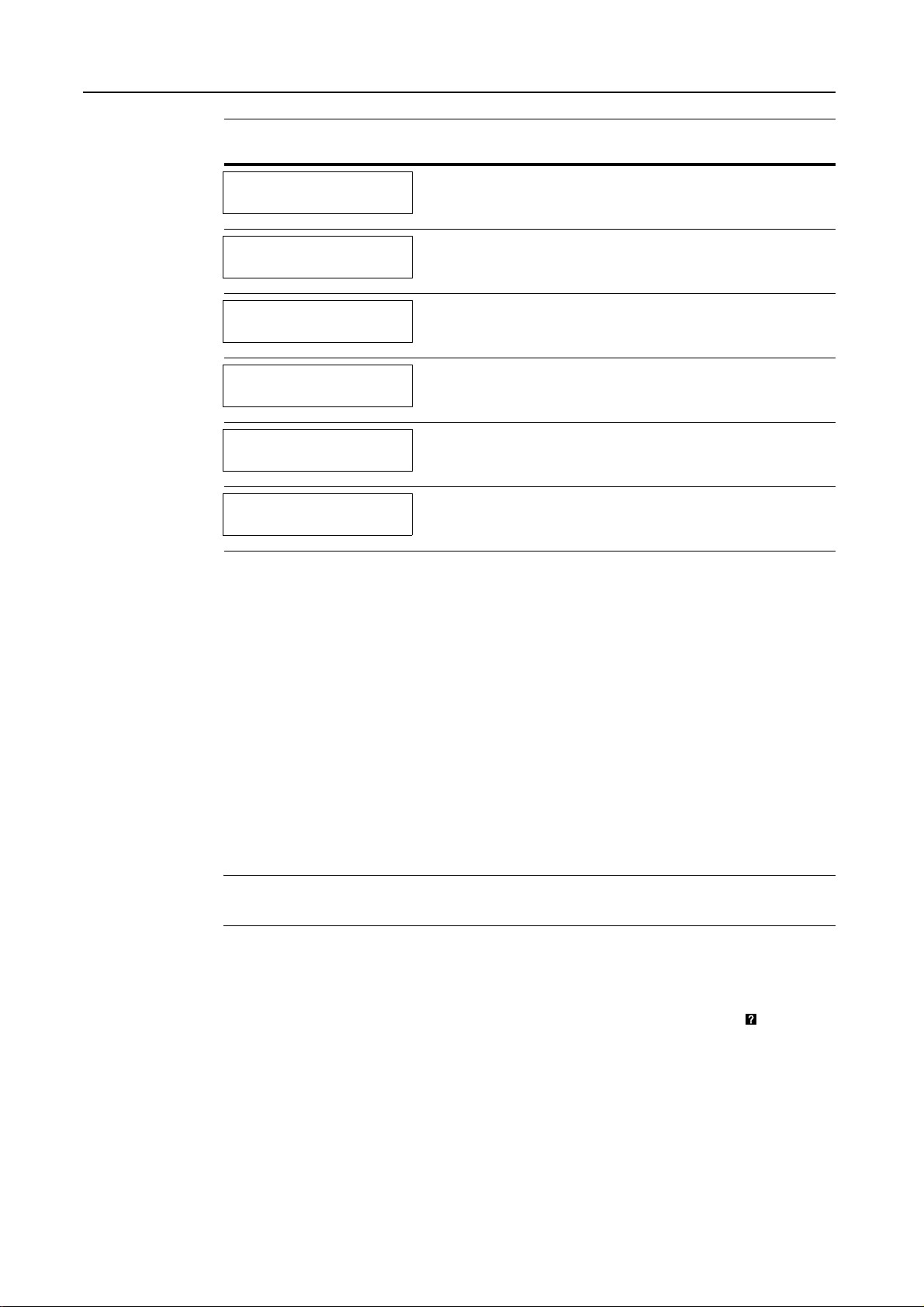
困ったときは
紙づま り メ ッ セー ジ 紙づま り の発生
カミヅマリデス
テザシ ト レ イ
カミヅマリデス
テザシハンソウユニ ッ ト
カミヅマリデス
ヒダリカバー
カミヅマリデス
ヒダリカバー
カミヅマリデス
ヒダリカバー
カミヅマリデス
メールボックス
1
2
3
紙づまりについて
位置
B
H
M
N
C
Q
内容 参照ページ
手差しトレイで紙づまりを起こ
しています。
手差し搬送ユニットで紙づまり
を起こしています。
左カバー部で紙づまりを起こし
ています。
左カバー部で紙づまりを起こし
ています。
オプションの左カバー部で紙づ
まりを起こしています。
(PF-700、PF-750)
メールボックスで紙づまりを起
こしています。
4-17
4-18
4-20
4-21
4-21
フィニッシャ
DF-710 の使
用説明書
つまっているすべての用紙を取り除いたら、プリンタの前カバーまたは左カバー 1 を開
閉してください。エラーがクリアされ、プリンタはウォーミングアップ後オンラインに
なり、自動的に印刷を再開します。紙づまりを起こしたページは再印刷されますが、紙
づまりが発生した場所によっては再印刷されないことがあります。
紙づまりがしばしば起こる場合は、用紙の仕様が本プリンタに合っていない可能性が考
えられますので、用紙の種類を変えてみてください。用紙の仕様については使用説明書
応用編 1 用紙につい てを参照してください。
用紙を変えて試してみても、紙づまりがしばしば起こる場合は、プリンタに何らかの問
題がある場合が考えられますので、お買い求めの京セラミタジャパン株式会社正規特約
店、または弊社お客様相談窓口にご連絡ください。電話番号は最終ページをご覧くださ
い。
重要:つまった用紙を取り除く際は、プリンタ内に紙片を残さないようご注意くださ
い。
オンラインヘルプメッセージ
オンラインヘルプメッセージ機能により、このプリンタではメッセージ表示に紙づまり
の処理方法が表示されます。紙づまりのメッセージが表示された場合は、[]キーを押
してください。オンラインヘルプメッセージは [V] キーで次の手順のメッセージが表
示され、[U] キーで前の手順に戻ります。
4-16
紙づまりが発生した場合に表示されるオンラインヘルプメッセージを利用して、紙づま
りの処理をしてください。

給紙カセットでの紙づまり
オプションのペーパーフィーダ(PF-700/PF-750)の給紙カセットで起きた紙づまりも同様
に処置できます。
1
給紙カセットを引き出します。
2
給紙カセット内でつまっている用紙を取り除き
ます。
困ったときは
給紙カセット
手差しトレイ
3
給紙カセットを元に戻します。
手差しトレイで紙づまりが起きた場合は、以下の手順でつまった用紙を取り除きます。
1
手差しトレイでつまっている用紙を取り除きま
す。
2
取り除きにくい場合は、解除レ バーを押し上げ
ながらつまった用紙を取り除きます。
引き続き手差し搬送ユニットを確認し、つまっ
た用紙を取り除きます。
解除レバー
4-17
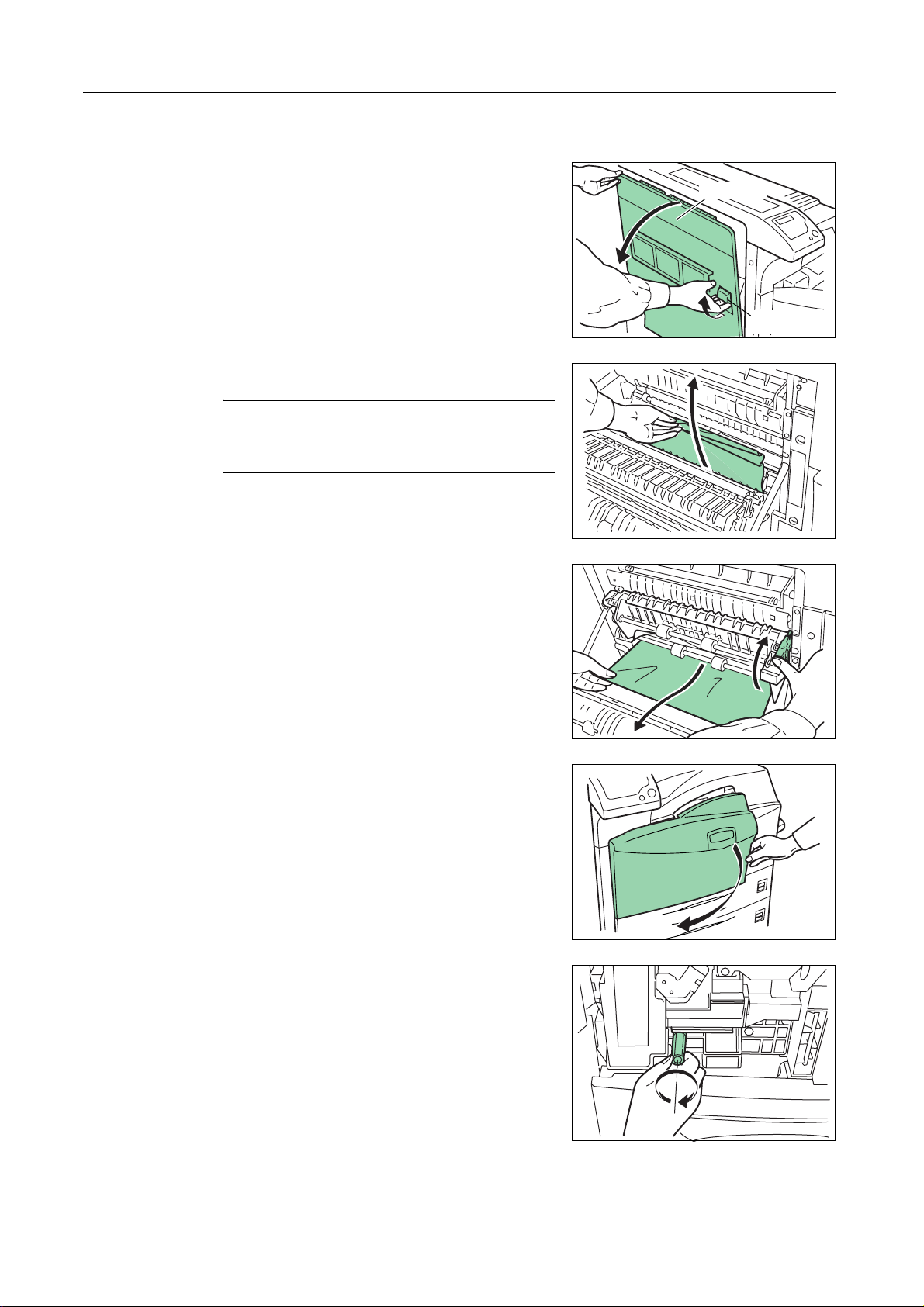
困ったときは
手差し搬送ユニット
1
片手で左カバー 1 を押さえながら、解除レバー
を引き上げ、左カバー 1 を開けます。
2
内部につまった用紙があれば取り除きます。
参考:紙づまりの処理時に、手などをドラムに
触れないように注意してください。故障の原因
になります。
左カバー 1
解除レバー
3
灰色のレバーを押して両面印刷ユニットを持ち
上げ、用紙がつまっている場合は取り除きます。
4
前カバーを開けます。
5
緑色のノブを右に回します。
4-18
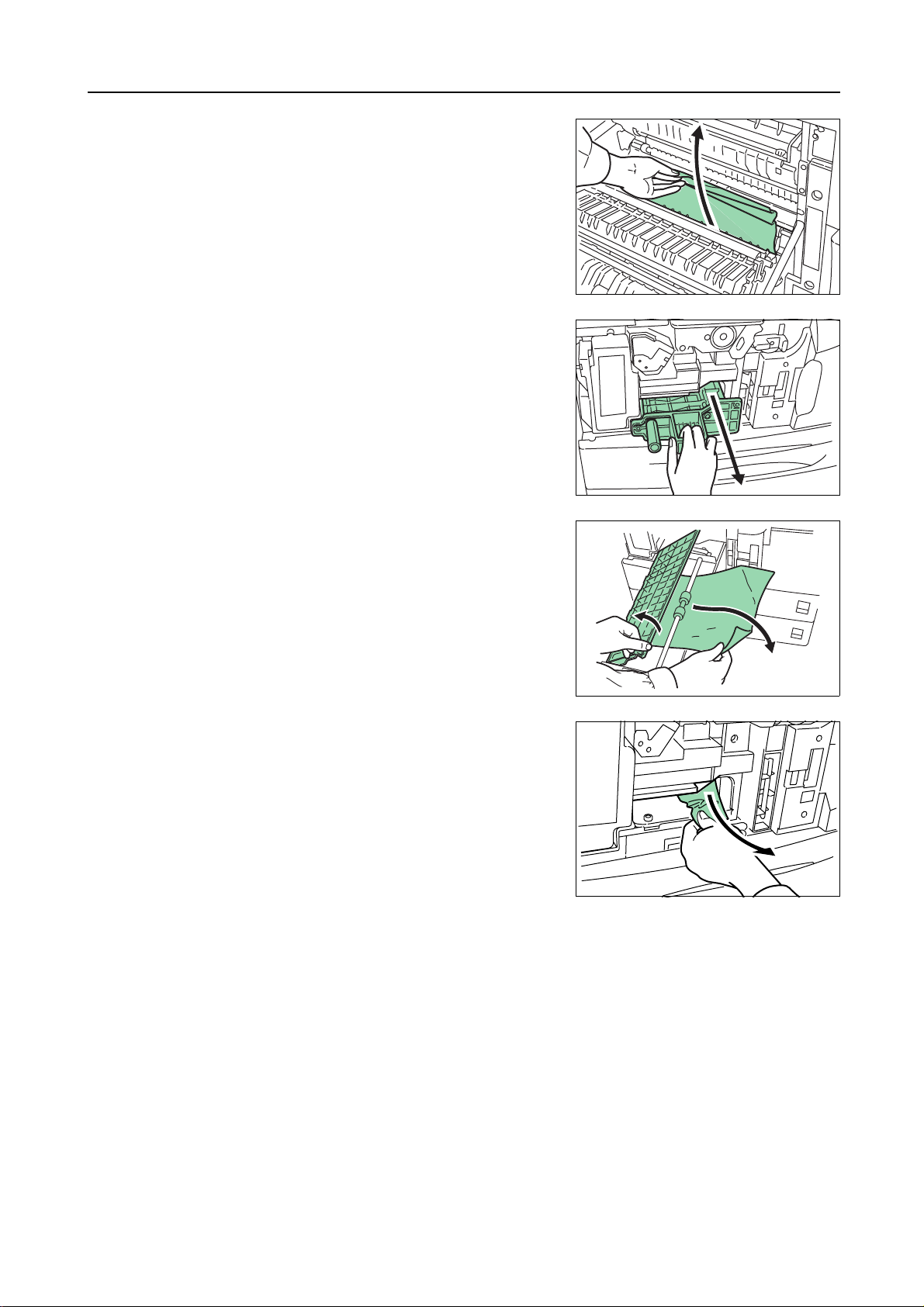
6
手差し搬送ユニット内につまった用紙が、左カ
バー 1 内に送り出されますので取り除きます。
7
手差し 搬送ユニ ッ ト を、止まるまで引き出しま
す。
8
カバーを開け、内部につまった用紙があれば取
り除きます。
困ったときは
9
プリンタ内に残った用紙をすべて取り除きます。
10
手差し 搬送ユニ ッ ト を元に戻し、前カバーおよび左カバー 1 を閉じます。
4-19

困ったときは
左カバー 1 での紙づまり
注意:定着部は高温にな っ ています。 やけど のおそれがあり ますので注意し てく ださ い。
1
片手で左カバー 1 を押さえながら、解除レバー
を引き上げ、左カバー 1 を開けます。
2
つまった用紙を取り除きます。
左カバー 1
解除レバー
3
灰色のレバーを押して両面印刷ユニ ッ ト を持ち
上げ、用紙がつまっている場合は取り除きます。
4
排紙部につまった用紙があれば取り除きます。
両面印刷ユニット
レバー
定着部
4-20
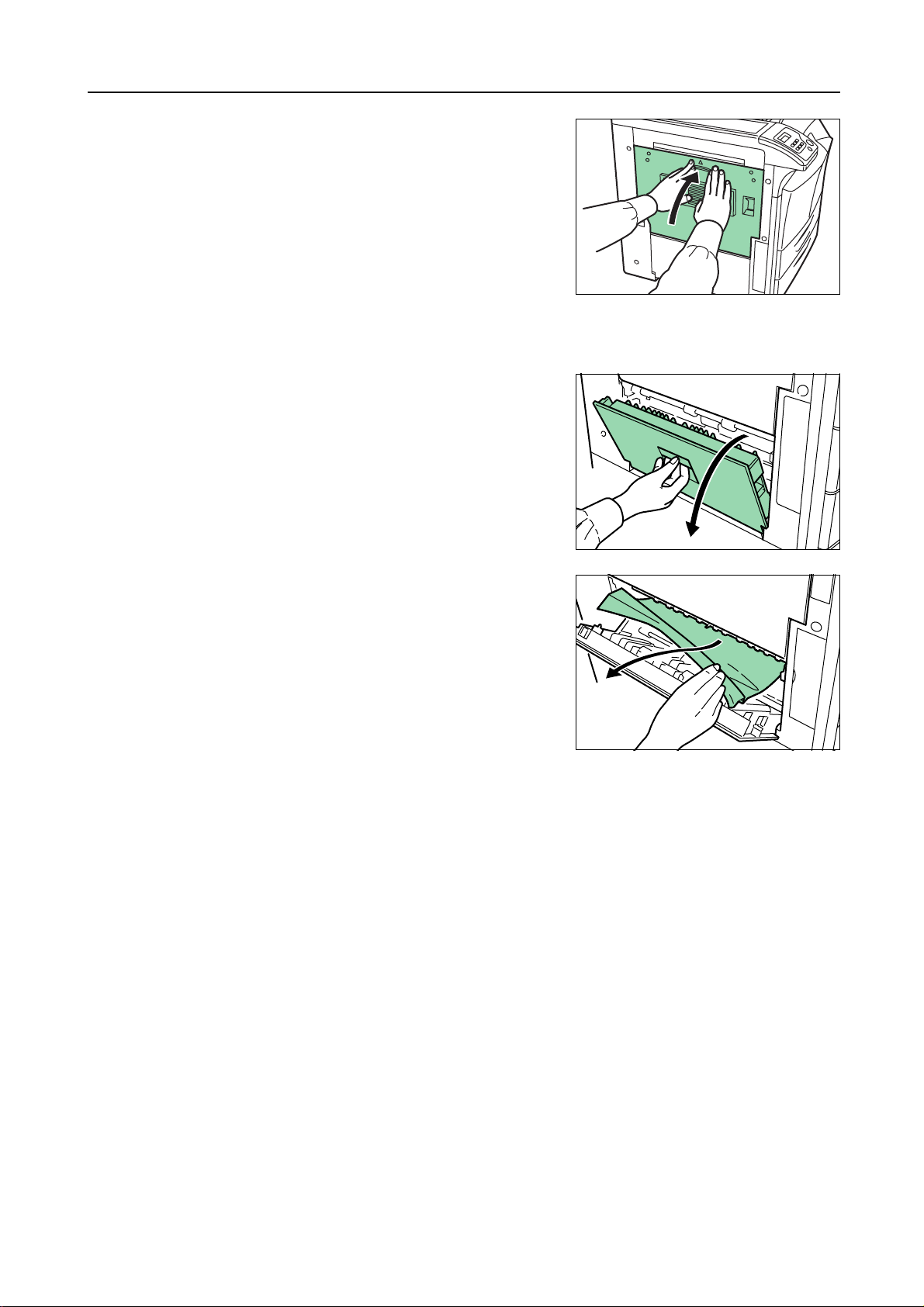
5
左カバー 1 を閉じます。
左カバー 2 での紙づまり
1
左カバー 2 を開けます。
困ったときは
2
つまった用紙を取り除きます。
3
左カバー 2 を閉じます。
オプションのドキュメントフィニッシャでの紙づまり
オプションのフィニッシャ(DF-710/730)メールボックス(MT-710)、および中折りユ
ニット(BF-710)での紙づまりの処置は、各フィニッシャの使用説明書をお読みくださ
い。
4-21

困ったときは
4-22

5 本機の仕様
重要:本機の仕様は改良などのために予告なしに変更することがあります。
項目 仕様
印刷方式 半導体レ ーザによ る乾式静電転写方式
印刷速度 (コ ピーモ ー ド ) 片面印刷 A4 : 51 ページ / 分
B4 : 31 ページ / 分
A3 : 26 ページ / 分
両面印刷 A4 : 37 ページ / 分
B4 : 18 ページ / 分
A3 : 17 ページ / 分
解像度 Fast 1200、 600 dpi、 300 dpi
ファーストプリン ト(A4)約3.5 秒以下 (通常時)
約 60 秒以下 (ス リ ー プ 時)
ウォームアップ時間 (23 ℃) 電源オンか ら 約 60 秒以下
低電力モー ド か ら 約 30 秒以下
スリープから 約60 秒以下
CPU
メインメモリ 128 MB (最大 640 MB)
OS
PowerPC 750 F L (600 MHz)
Windows 95/98/Me/2000/XP、 Windows NT 4.0、 Microsoft Windows Server 2003
Apple Macintosh OS 8.x/9/X
インタフェース パラレル : IEEE1284
USB : Hi-Speed USB
Full-Speed USB (USB メモリスロット )
ネッ トワーク : プ ロ ト コルサポー ト IPX/SPX、 TCP/IP、 DLC、
オプシ ョン : ネッ トワークインタフェースカード用およびハードディスク (KUIO-LV)
用
CF カードスロ ッ ト
最大印刷許容ページ枚数
(標準 A4 普通紙)
用紙サイズ 給紙カ セ ッ ト A3、 B4、 A4、 B5、 A5、 Ledger、 Legal、 Letter、 Folio、 Officio II、
用紙種類 給紙カ セ ッ ト 普通紙、 プ レ印刷用紙、 ボン ド 紙、 再生紙、 レ タ ーヘ ッ ド 、 カ ラ ー
1
300,000 枚 / 月
Statement
手差し ト レ イ A3、 B4、 A4、 B5、 A5、 A6、 B6、 Ledger、 Legal、 Letter、 Folio、
Oficio II、 Envelope Monarch、 Envelope #10、 Envelope DL、
Envelope C4、 Envelope C5、 ISO B5、 Executive、 Envelope #6、
Envelope #9、 はが き 、 往復はがき、 8K、 16K-R、 Statement、
洋形 2 号、 洋形 4 号、 Custom
紙、 パン チ済み用紙、 薄紙、 カ ラ ー印刷用紙、 カ スタ ム
手差し ト レ イ 普通紙、 OHP
生紙、 薄紙、 レ ターヘ ッ ド 、 カ ラー紙、 パンチ済み用紙、 封筒、 は
がき 、 厚紙、 上質紙、 カス タ ム
フ ィ ルム、 プレ印刷用紙、 ラ ベル用紙、 ボン ド 紙、 再
NetBEUI、 AppleTalk
5-1

本機の仕様
項目 仕様
紙厚 給紙カ セ ッ ト 60 ~ 105 g/m
手差し ト レ イ 45 ~ 200 g/m
両面印刷モ ー ド 60 ~ 80 g/m
排紙トレイ容量 上トレイ :約500 枚(厚さ75 g/m
設置環境 温度 : 10 ~ 32.5 ℃
湿度 : 15 ~ 80 %RH
海抜 : 2,500 m 以下
照度 : 1,500 lx 以下
電源 AC100 V、 50/60 Hz、 15 A
消費電力 最大消費電力 : 1,300 W
通常使用時 : 925 W
待機時 : 180 W
スリープモード時: 4.5 W
稼動音 * プリント時: 70 dB以下
待機時 : 51 dB 以下
ス リープ モ ー ド 時 : 測定限界以下
外形寸法 幅 599 ×奥行き 646 ×高 さ 615 mm
本体質量 68 kg (本体のみ)
2
2
2
2
)
* ISO7779 に準拠(バ イ ス タ ン ド 位置、正面音圧レベル)
5-2




©2006 京セラミタ株式会社
は京セラ株式会社の登録商標です。
Rev. 1.1 2007.1
302G256011
